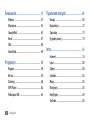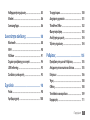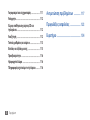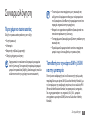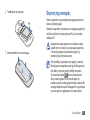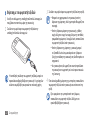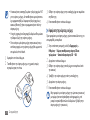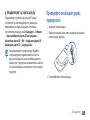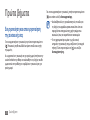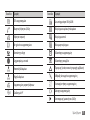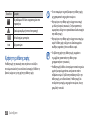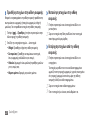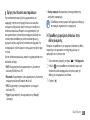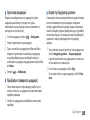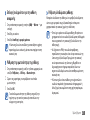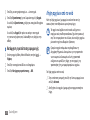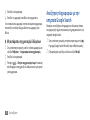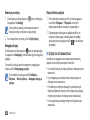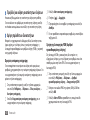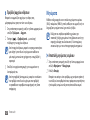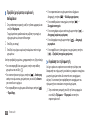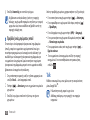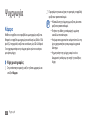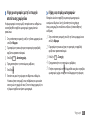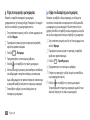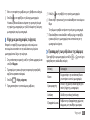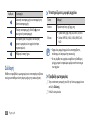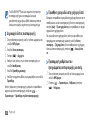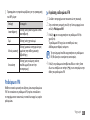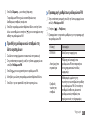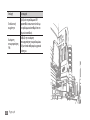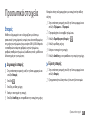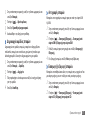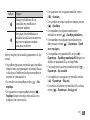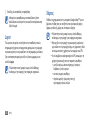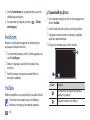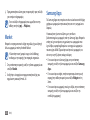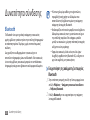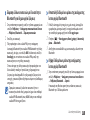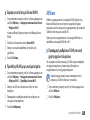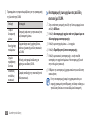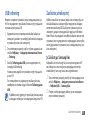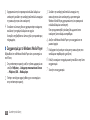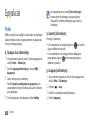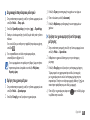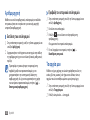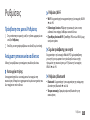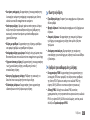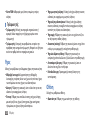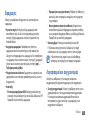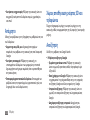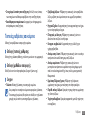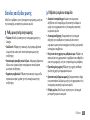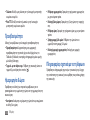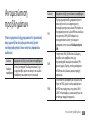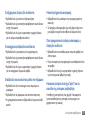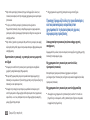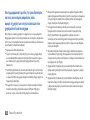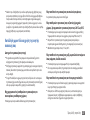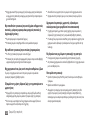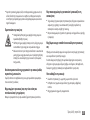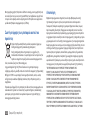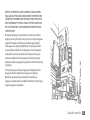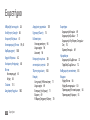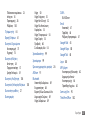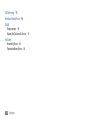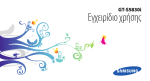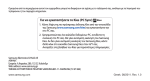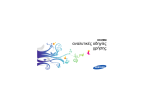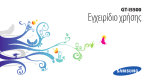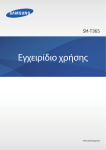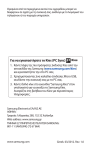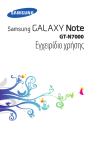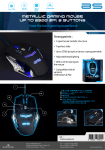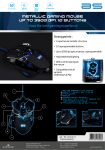Download Samsung GT-I5800 Εγχειρίδιο χρήσης(Froyo)
Transcript
GT-I5800
Εγχειρίδιο χρήσης
Χρήση του παρόντος
εγχειριδίου
Σας ευχαριστούμε που αγοράσατε αυτήν την κινητή συσκευή της
Samsung. Η συσκευή αυτή θα σας προσφέρει κινητή επικοινωνία
και ψυχαγωγία υψηλής ποιότητας, με τη βοήθεια της εξαιρετικής
τεχνολογίας και των υψηλών προδιαγραφών της Samsung.
Το παρόν σχεδιάστηκε ειδικά για να σας ενημερώσει για τις
λειτουργίες και τις δυνατότητες του τηλεφώνου σας.
• Παρακαλείστε να διαβάσετε προσεκτικά αυτό το εγχειρίδιο
πριν χρησιμοποιήσετε τη συσκευή σας, για να μπορείτε να τη
χρησιμοποιείτε σωστά και με ασφάλεια.
• Οι περιγραφές στο παρόν εγχειρίδιο βασίζονται στις
προεπιλεγμένες ρυθμίσεις της συσκευής σας.
• Παρακαλείστε να φυλάξετε το παρόν εγχειρίδιο για μελλοντική
αναφορά.
2
Χρήση του παρόντος εγχειριδίου
Λειτουργικά εικονίδια
Πριν ξεκινήσετε, αφιερώστε λίγο χρόνο για να εξοικειωθείτε με
τα εικονίδια που θα βρείτε σε αυτόν τον οδηγό:
Προειδοποίηση—καταστάσεις που μπορεί να
προκαλέσουν τραυματισμό σε εσάς ή σε άλλους
Προσοχή—καταστάσεις που μπορεί να προκαλέσουν
ζημιά στο τηλέφωνο ή σε άλλον εξοπλισμό
Σημείωση—σημειώσεις, συμβουλές χρήσης ή
πρόσθετες πληροφορίες
►
Ανατρέξτε σε—σελίδες με σχετικές πληροφορίες, για
παράδειγμα: ► σ. 12 (αντιπροσωπεύει το “ανατρέξτε
στη σελίδα 12”)
→
Στη συνέχεια—η σειρά των επιλογών ή των μενού
που θα επιλέγετε προκειμένου να εκτελέσετε κάποιο
βήμα. Για παράδειγμα: Στην κατάσταση αναμονής,
ανοίξτε τη λίστα εφαρμογών και επιλέξτε Μηνύματα
→ Νέο μήνυμα (αντιστοιχεί Μηνύματα, στη συνέχεια
Νέο μήνυμα)
[
]
Αγκύλες—πλήκτρα τηλεφώνου. Για παράδειγμα:
[ ] (αντιπροσωπεύει το Πλήκτρο λειτουργίας)
Πληροφορίες πνευματικών
δικαιωμάτων
Τα δικαιώματα για όλες τις τεχνολογίες και τα προϊόντα που
αποτελούν αυτή τη συσκευή αποτελούν ιδιοκτησία των
αντίστοιχων κατόχων τους.
• Αυτό το προϊόν περιέχει Android λειτουργικό βασισμένο σε
Linux,το οποίο μπορεί να διευρυνθεί απο διάφορες εφαρμογές
βασισμένες σε JavaScript.
• Google™, Android Market™, Google Talk™, Google Mail™,
Google Maps™ και YouTube™ είναι εμπορικά σήματα της
Google, Inc.
• Το Bluetooth® είναι σήμα κατατεθέν της Bluetooth SIG, Inc.
worldwide.
• Τα Oracle και Java είναι καταχωρημένα εμπορικά σήματα της
Oracle και/ή των συνεργατών της. Άλλα ονόματα μπορεί να
αποτελούν εμπορικά σήματα των νομίμων κατόχων τους.
• Η ονομασία Windows Media Player® είναι εμπορικό σήμα της
Microsoft Corporation.
Χρήση του παρόντος εγχειριδίου
3
• Το
είναι εμπορικό σήμα της SRS Labs, Inc. Οι
τεχνολογίες WOW HD έχουν ενσωματωθεί με την άδεια της
SRS Labs, Inc.
• Η ονομασία Wi-Fi®, το λογότυπο Wi-Fi CERTIFIED και το
λογότυπο Wi-Fi logo είναι καταχωρισμένα εμπορικά σήματα
της Wi-Fi Alliance.
• Τα DivX®, DivX Certified®, και τα σχετικά
λογότυπα αποτελούν εμπορικά σήματα
της DivX, Inc. και χρησιμοποιούνται
μετά από άδεια. Καλύπτονται από
ένα ή περισσότερα από τα παρακάτω
διπλώματα ευρεσιτεχνίας Η.Π.Α.: 7,295,673; 7,460,668;
7,515,710; 7,519,274
• Όλα τα άλλα εμπορικά σήματα και πνευματικά δικαιώματα
ανήκουν στους αντίστοιχους ιδιοκτήτες τους.
4
Χρήση του παρόντος εγχειριδίου
Σχετικά με το DIVX VIDEO
Το DivX® είναι μια μορφή ψηφιακού βίντεο, που έχει
δημιουργηθεί από την DivX, Inc. Αυτή η συσκευή αποτελεί
επίσημα εξουσιοδοτημένη συσκευή DivX® και αναπαράγει
DivX βίντεο. Επισκεφθείτε τη διεύθυνση www.divx.com για
περισσότερες πληροφορίες και εργαλεία λογισμικού για
μετατροπή των αρχείων σας σε βίντεο DivX.
Με πιστοποίηση DivX (DivX Certified) για αναπαραγωγή βίντεο
DivX® έως 320x240.
Σχετικά με το DIVX VIDEO-ON-DEMAND
Αυτή η DivX Certified® συσκευή πρέπει να είναι εγγεγραμμένη
για να μπορεί να αναπαράγει περιεχόμενο DivX Video-onDemand (VOD). Για την απόκτηση του κωδικού εγγραφής,
εντοπίστε την ενότητα DivX VOD στο μενού ρυθμίσεων
της συσκευής. Μεταβείτε στη διεύθυνση vod.divx.com για
περισσότερες πληροφορίες σχετικά με τον τρόπο ολοκλήρωσης
της εγγραφής σας.
Περιεχόμενα
Συναρμολόγηση ........................................ 9
Περιεχόμενα συσκευασίας ..................................... 9
Τοποθετήστε την κάρτα SIM ή USIM και την
μπαταρία ..................................................................... 9
Φόρτιση της μπαταρίας . ...................................... 11
Τοποθέτηση κάρτας μνήμης (προαιρετική) .... 13
Προσαρτήστε ένα λουράκι χειρός
(προαιρετικό) .......................................................... 15
Πρώτα βήματα ......................................... 16
Ενεργοποίηση και απενεργοποίηση της
συσκευής σας . ........................................................ 16
Γνωρίστε τη συσκευή σας .................................... 17
Χρήση της οθόνης αφής ......................................
Κλείδωμα ή ξεκλείδωμα της οθόνης αφής
και των πλήκτρων αφής .......................................
Γνωριμία με την οθόνη αναμονής ......................
Πρόσβαση σε εφαρμογές ....................................
Προσαρμογή της συσκευής ................................
Εισαγωγή κειμένου ................................................
Λήψη εφαρμογών από Android Market ...........
Λήψη αρχείων από το web ..................................
Συγχρονισμός δεδομένων ...................................
Αναζήτηση πληροφοριών με την υπηρεσία
Google Search . .......................................................
Περιεχόμενα
20
21
21
24
26
30
33
34
35
36
5
Επικοινωνία . ............................................. 37
Προσωπικά στοιχεία ............................... 69
Κλήσεις .....................................................................
Μηνύματα ................................................................
Google Mail .............................................................
Email . ........................................................................
Talk . ...........................................................................
Social Hub ................................................................
Επαφές ......................................................................
Ημερολόγιο .............................................................
Σημείωση .................................................................
Εγγραφή φωνής .....................................................
37
42
45
47
48
49
Ψυχαγωγία ................................................ 50
Κάμερα . ....................................................................
Bίντεο ........................................................................
Συλλογή ....................................................................
MP3 Player ...............................................................
Ραδιόφωνο FM . ......................................................
6
Περιεχόμενα
50
59
60
62
65
69
72
73
74
Ιστός ........................................................... 76
Internet .....................................................................
Layar ..........................................................................
Χάρτες . .....................................................................
Latitude ....................................................................
Μέρη .........................................................................
Πλοήγηση ................................................................
Αναζήτηση ...............................................................
YouTube . ..................................................................
76
80
80
82
83
83
84
84
Καθημερινή ενημέρωση ...................................... 85
Market . ..................................................................... 86
Samsung Apps ........................................................ 86
Δυνατότητα σύνδεσης . .......................... 88
Bluetooth .................................................................
Wi-Fi . .........................................................................
AllShare ....................................................................
Σημείο πρόσβασης για κινητά ............................
USB tethering . ........................................................
Συνδέσεις υπολογιστή ..........................................
88
90
91
94
95
95
Εργαλεία .................................................... 98
Ρολόι ......................................................................... 98
Αριθμομηχανή ...................................................... 100
Τα αρχεία μου . ...................................................... 100
Διαχείριση εργασιών ........................................... 101
ThinkFree Office ................................................... 102
Φωνητική κλήση .................................................. 103
Αναζήτηση με φωνή . .......................................... 104
Έξυπνη σημείωση ................................................ 104
Ρυθμίσεις . ............................................... 105
Πρόσβαση στο μενού Ρυθμίσεις ...................... 105
Ασύρματη επικοινωνία και δίκτυα . ................. 105
Κλήσεων ................................................................. 106
Ήχος ........................................................................ 108
Οθόνη ..................................................................... 108
Τοποθεσία και ασφάλεια .................................... 109
Εφαρμογές ............................................................. 111
Περιεχόμενα
7
Λογαριασμοί και συγχρονισμός ....................... 111
Απόρρητο .............................................................. 112
Χώρος αποθήκευσης κάρτας SD και
τηλεφώνου ............................................................ 112
Αναζήτηση ............................................................. 112
Τοπικές ρυθμίσεις και κείμενο .......................... 113
Είσοδος και έξοδος φωνής ................................ 115
Προσβασιμότητα ................................................. 116
Ημερομηνία & ώρα .............................................. 116
Πληροφορίες σχετικά με το τηλέφωνο .......... 116
8
Περιεχόμενα
Αντιμετώπιση προβλημάτων .............. 117
Προφυλάξεις ασφαλείας ...................... 123
Ευρετήριο . .............................................. 134
Συναρμολόγηση
Περιεχόμενα συσκευασίας
Ελέγξτε τη συσκευασία προϊόντος για τα εξής:
• Κινητή συσκευή
• Μπαταρία
• Φορτιστής ταξιδιού (φορτιστής)
• Οδηγός γρήγορης εκκίνησης
Χρησιμοποιείτε αποκλειστικά λογισμικό εγκεκριμένο
από τη Samsung. Το πειρατικό ή παράνομο λογισμικό
μπορεί να προκαλέσει βλάβη ή δυσλειτουργίες που δεν
καλύπτονται από την εγγύηση του κατασκευαστή.
• Τα αντικείμενα που παρέχονται με τη συσκευή σας
ενδέχεται να διαφέρουν ανάλογα με το λογισμικό και
τα αξεσουάρ που διατίθενται ή προσφέρονται από τον
παροχέα υπηρεσιών στην περιοχή σας.
• Μπορείτε να αγοράσετε πρόσθετα αξεσουάρ από τον
τοπικό αντιπρόσωπο της Samsung.
• Τα παρεχόμενα αξεσουάρ έχουν βέλτιστη απόδοση στη
συσκευή σας.
• Παρελκόμενα διαφορετικά από αυτά που παρέχονται
μπορεί να μην είναι συμβατά με τη συσκευή σας.
Τοποθετήστε την κάρτα SIM ή USIM
και την μπαταρία
Όταν γίνεστε συνδρομητής σε ένα δίκτυο κινητής τηλεφωνίας,
παραλαμβάνετε μια κάρτα SIM (Subscriber Identity Module), με
τις λεπτομέρειες της συνδρομής σας, όπως είναι ο κωδικός PIN
(Personal Identification Number) και προαιρετικές υπηρεσίες.
Για να χρησιμοποιήσετε τις υπηρεσίες 3G ή 3G+, μπορείτε
να αγοράσετε μια κάρτα USIM (Universal Subscriber Identity
Module).
Συναρμολόγηση
9
Για την τοποθέτηση της κάρτας SIM ή USIM και της μπαταρίας,
1 Αν η συσκευή είναι ενεργοποιημένη, πατήστε παρατεταμένα
3 Τοποθετήστε την κάρτα SIM ή USIM.
το [ ] και επιλέξτε Απενεργοποίηση για να την
απενεργοποιήσετε.
2 Αφαιρέστε το πίσω κάλυμμα.
• Τοποθετήστε την κάρτα SIM ή USIM στη συσκευή, με τις
χρυσές επαφές στραμμένες προς τα επάνω.
• Αν δεν τοποθετήσετε κάρτα SIM ή USIM, μπορείτε να
Προσέξτε να μην προκαλέσετε ζημιά στα νύχια σας κατά
την αφαίρεση του πίσω καλύμματος.
10 Συναρμολόγηση
χρησιμοποιήσετε μόνο τις μη δικτυακές υπηρεσίες και
ορισμένα μενού της συσκευής σας.
• Μην εισάγετε μια κάρτα μνήμης στην υποδοχή κάρτας
SIM.
4 Τοποθετήστε την μπαταρία.
Φόρτιση της μπαταρίας
Πρέπει να φορτίσετε την μπαταρία προτού χρησιμοποιήσετε τη
συσκευή για πρώτη φορά.
Μπορείτε να φορτίσετε τη συσκευή με τον παρεχόμενο φορτιστή
ταξιδιού ή συνδέοντας τη συσκευή σε ένα PC με ένα καλώδιο
δεδομένων PC.
5 Επανατοποθετήστε το πίσω κάλυμμα.
Χρησιμοποιείτε μόνο φορτιστές και καλώδια που έχουν
εγκριθεί από τη Samsung. Οι μη εγκεκριμένοι φορτιστές
ή τα καλώδια μπορεί να προκαλέσουν έκρηξη της
μπαταρίας ή ζημιά στη συσκευή σας.
Όταν η στάθμη της μπαταρίας είναι χαμηλή, η συσκευή
θα εκπέμψει έναν προειδοποιητικό ήχο και θα εμφανιστεί
στην οθόνη το μήνυμα χαμηλής στάθμης μπαταρίας.
θα είναι επίσης άδειο και
Το εικονίδιο μπαταρίας
θα έχει κόκκινο χρώμα. Εάν το επίπεδο ισχύος της
μπαταρίας φτάσει σε πολύ χαμηλό επίπεδο, η συσκευή θα
απενεργοποιηθεί αυτόματα. Επαναφορτίστε την μπαταρία
για να συνεχίσετε να χρησιμοποιείτε τη συσκευή σας.
Συναρμολόγηση
11
››Φόρτιση με τον φορτιστή ταξιδιού
1 Ανοίξτε το κάλυμμα της υποδοχής πολλαπλών λειτουργιών
που βρίσκεται στο πάνω μέρος της συσκευής.
2 Συνδέστε το μικρό άκρο του φορτιστή ταξιδιού στην
υποδοχή πολλαπλών λειτουργιών.
Η ακατάλληλη σύνδεση του φορτιστή ταξιδιού μπορεί να
προκαλέσει σοβαρές βλάβες στη συσκευή. Η εγγύηση δεν
καλύπτει καμία βλάβη που προκύπτει από κακή χρήση.
12 Συναρμολόγηση
3 Συνδέστε το μεγάλο άκρο του φορτιστή ταξιδιού στην πρίζα.
• Μπορείτε να χρησιμοποιείτε τη συσκευή κατά τη
διάρκεια της φόρτισης, αλλά η μπαταρία θα φορτίζεται
πιο αργά.
• Κατά τη διάρκεια φόρτισης της συσκευής, η οθόνη
αφής ενδέχεται να μην λειτουργεί λόγω της ασταθούς
τροφοδοσίας ρεύματος. Αν συμβεί αυτό, αποσυνδέστε
το φορτιστή ταξιδιού από τη συσκευή.
• Κατά τη διάρκεια της φόρτισης, η συσκευή μπορεί
να ζεσταθεί. Αυτό είναι φυσιολογικό και η διάρκεια
ζωής ή η απόδοση της συσκευής σας δεν θα πρέπει να
επηρεαστεί.
• Αν η συσκευή σας δεν φορτίζεται σωστά, παραδώστε
τη συσκευή και το φορτιστή σε ένα κέντρο επισκευών
της Samsung.
4 Όταν ολοκληρωθεί η φόρτιση της μπαταρίας, αποσυνδέστε
το φορτιστή ταξιδιού από τη συσκευή και κατόπιν από την
πρίζα.
Πριν αφαιρέσετε την μπαταρία από το τηλέφωνο,
αποσυνδέστε το φορτιστή ταξιδιού. Ενδέχεται να
προκληθεί βλάβη στη συσκευή.
Για εξοικονόμηση ενέργειας, αποσυνδέετε τον
προσαρμογέα ταξιδίου όταν δεν χρησιμοποιείται η
συσκευή. Ο προσαρμογέας ταξιδίου δεν διαθέτει διακόπτη
ενεργοποίησης, και έτσι πρέπει να τον αποσυνδέσετε από
την πρίζα για να διακόψετε την τροφοδοσία ρεύματος. Ο
προσαρμογέας ταξιδίου πρέπει να παραμένει κοντά στην
υποδοχή όταν δεν χρησιμοποιείται.
››Φόρτιση με το καλώδιο δεδομένων PC
Πριν από τη φόρτιση, βεβαιωθείτε ότι το PC είναι
ενεργοποιημένο.
1 Ανοίξτε το κάλυμμα της υποδοχής πολλαπλών λειτουργιών
που βρίσκεται στο πάνω μέρος της συσκευής.
2 Συνδέστε το ένα άκρο (micro USB) του καλωδίου δεδομένων
PC στην υποδοχή πολλαπλών λειτουργιών.
3 Συνδέστε το άλλο άκρο του καλωδίου δεδομένων PC σε μια
θύρα USB σε ένα PC.
Ανάλογα με τον τύπο καλωδίου δεδομένων PC που
χρησιμοποιείτε, μπορεί να περάσει λίγη ώρα μέχρι να
αρχίσει η φόρτιση.
4 Όταν η μπαταρία έχει φορτιστεί πλήρως (το εικονίδιο της
μπαταρίας δεν κινείται πια), αποσυνδέστε το καλώδιο
δεδομένων PC από τη συσκευή και κατόπιν από το PC.
Τοποθέτηση κάρτας μνήμης
(προαιρετική)
Για να αποθηκεύσετε πρόσθετα αρχεία πολυμέσων, πρέπει να
τοποθετήσετε μια κάρτα μνήμης. Η συσκευή σας δέχεται κάρτες
μνήμης microSD™ ή microSDHC™ με μέγιστη χωρητικότητα
32 GB (ανάλογα με τον τύπο της κάρτας μνήμης και τον
κατασκευαστή της).
Η Samsung χρησιμοποιεί εγκεκριμένα βιομηχανικά
πρότυπα για τις κάρτες μνήμης, αλλά ορισμένες μάρκες
μπορεί να μην είναι πλήρως συμβατές με τη συσκευή
σας. Η χρήση μη συμβατής κάρτας μνήμης μπορεί να
προκαλέσει βλάβη στη συσκευή ή στην κάρτα μνήμης
καθώς και στα δεδομένα που είναι αποθηκευμένα στην
κάρτα.
Συναρμολόγηση
13
• Η συσκευή σας υποστηρίζει μόνο τη δομή αρχείων FAT
για τις κάρτες μνήμης. Αν τοποθετήσετε μια κάρτα που
έχει μορφοποιηθεί με διαφορετική δομή αρχείων, η
συσκευή θα σας ζητήσει να μορφοποιήσετε πάλι την
κάρτα μνήμης.
• Η συχνή εγγραφή και διαγραφή δεδομένων θα μειώσει
τη διάρκεια ζωής της κάρτας μνήμης.
• Όταν εισάγετε μία κάρτα μνήμης στη συσκευή σας, ο
κατάλογος αρχείων της κάρτας μνήμης θα εμφανιστεί
στο φάκελο /mnt/sdcard.
1
2 Τοποθετήστε την κάρτα μνήμης με τις χρυσές επαφές
Αφαιρέστε το πίσω κάλυμμα.
στραμένες προς τα πάνω.
3 Ωθήστε την κάρτα μνήμης στην υποδοχή μέχρι να ασφαλίσει
στη θέση της.
4 Επανατοποθετήστε το πίσω κάλυμμα.
››Αφαίρεση της κάρτας μνήμης
Πριν αφαιρέσετε μια κάρτα μνήμης, πρώτα αποσυνδέστε την για
να αφαιρεθεί με ασφάλεια.
1 Στην κατάσταση αναμονής, επιλέξτε Εφαρμογές →
Ρυθμίσεις → Χώρος αποθήκευσης κάρτας SD και
τηλεφώνου → Αποσύνδεση κάρτας SD → OK.
2 Αφαιρέστε το πίσω κάλυμμα.
3 Ωθήστε την κάρτα μνήμης απαλά μέχρι να απεμπλακεί από
τη συσκευή.
4 Τραβήξτε την κάρτα μνήμης από την υποδοχή της.
5 Αφαιρέστε την κάρτα μνήμης.
6 Επανατοποθετήστε το πίσω κάλυμμα.
Μην αφαιρείτε μια κάρτα μνήμης την ώρα που η συσκευή
μεταφέρει ή αποκτά πρόσβαση σε πληροφορίες, γιατί
μπορεί να προκληθεί απώλεια δεδομένων ή βλάβη στην
κάρτα μνήμης ή τη συσκευή.
14 Συναρμολόγηση
››Μορφοποίηση της κάρτας μνήμης
Η μορφοποίηση της κάρτας μνήμης σε ένα PC μπορεί
να καταστήσει την κάρτα ασύμβατη με τη συσκευή σας.
Μορφοποιήστε την κάρτα μνήμης μόνο στη συσκευή.
Στην κατάσταση αναμονής, επιλέξτε Εφαρμογές → Ρυθμίσεις
→ Χώρος αποθήκευσης κάρτας SD και τηλεφώνου →
Αποσύνδεση κάρτας SD → OK → Διαμόρφωση κάρτας SD →
Διαμόρφωση κάρτας SD → Διαγραφή όλων.
Πριν μορφοποιήσετε την κάρτα μνήμης, θυμηθείτε
να δημιουργήσετε αντίγραφα ασφαλείας όλων των
σημαντικών δεδομένων που είναι αποθηκευμένα στη
συσκευή σας. Η εγγύηση του κατασκευαστή δεν καλύπτει
την απώλεια δεδομένων που προκύπτει από τις ενέργειες
του χρήστη.
Προσαρτήστε ένα λουράκι χειρός
(προαιρετικό)
1 Αφαιρέστε το πίσω κάλυμμα.
2 Περάστε ένα λουράκι χειρός από τη σχισμή και στερεώστε το
πάνω στη μικρή προεξοχή.
3 Επανατοποθετήστε το πίσω κάλυμμα.
Συναρμολόγηση
15
Πρώτα βήματα
Ενεργοποίηση και απενεργοποίηση
της συσκευής σας
Για να ενεργοποιήσετε τη συσκευή σας, πιέστε παρατεταμένα το
[ ]. Η συσκευή σας θα συνδεθεί αυτόματα στο δίκτυο κινητής
τηλεφωνίας.
Αν ενεργοποιείτε τη συσκευή σας για πρώτη φορά, πατήστε στην
εικόνα Android στην οθόνη και ακολουθήστε τις οδηγίες που θα
εμφανιστούν στην οθόνη για να ρυθμίσετε τη συσκευή σας για
πρώτη φορά.
16 Πρώτα βήματα
Για να απενεργοποιήσετε τη συσκευή, πατήστε παρατεταμένα το
[ ] και κατόπιν επιλέξτε Απενεργοποίηση.
• Ακολουθήστε όλες τις προειδοποιητικές πινακίδες και
τις οδηγίες του αρμόδιου προσωπικού όταν είστε σε
περιοχές όπου απαγορεύεται η χρήση ασύρματων
συσκευών, όπως σε αεροπλάνα και νοσοκομεία.
• Για να χρησιμοποιήσετε μόνο τις μη δικτυακές
υπηρεσίες της συσκευής σας, μεταβείτε στη λειτουργία
πτήσης. Πιέστε παρατεταμένα το [ ] και επιλέξτε
Λειτουργία πτήσης.
Γνωρίστε τη συσκευή σας
››Διάταξη συσκευής
Αισθητήρες
προσέγγισης
Πλήκτρο
έντασης
Πλήκτρο
αρχικής οθόνης
Πλήκτρο μενού
Ακουστικό
Υποδοχή
πολλαπλών
λειτουργιών
Υποδοχή σετ
ακουστικών
Οθόνη αφής
Πλήκτρο
επιστροφής
Πλήκτρο
λειτουργίας
Φακός κάμερας
Πίσω κάλυμμα
Εσωτερική κεραία
Ηχείο
Μικρόφωνο
Πρώτα βήματα
17
››Πλήκτρα
Πλήκτρο
››Ενδεικτικά εικονίδια
Λειτουργία
Λειτουργία
Μενού
Αρχική
σελίδα
Πίσω
Ένταση
Ενεργοποίηση της συσκευής
(παρατεταμένο πάτημα). Πρόσβαση
στα γρήγορα μενού (παρατεταμένο
πάτημα). Κλείδωμα της οθόνης αφής.
Άνοιγμα μιας λίστας επιλογών που
είναι διαθέσιμες στην τρέχουσα
οθόνη. Άνοιγμα της γραμμής Google
Search (παρατεταμένο πάτημα).
Επιστροφή στην οθόνη αναμονής.
Άνοιγμα λίστας πρόσφατων
εφαρμογών (παρατεταμένο πάτημα).
Επιστροφή στην προηγούμενη
οθόνη.
Ρύθμιση της έντασης ήχου της
συσκευής.
Τα εικονίδια που εμφανίζονται στην οθόνη μπορεί να
διαφέρουν ανάλογα με τη γεωγραφική περιοχή και τον
παροχέα υπηρεσιών.
Εικονίδιο
Ορισμός
Χωρίς σήμα
Ισχύς σήματος
Ενεργή σύνδεση με δίκτυο GPRS
Το δίκτυο EDGE είναι συνδεδεμένο
Το δίκτυο UMTS είναι συνδεδεμένο
Ενεργοποίηση Wi-Fi
Ενεργοποιημένο Bluetooth
Το ακουστικό Bluetooth είναι συνδεδεμένο
18 Πρώτα βήματα
Εικονίδιο
Ορισμός
Εικονίδιο
Ορισμός
GPS ενεργοποιημένο
Δεν υπάρχει κάρτα SIM ή USIM
Φωνητική κλήση σε εξέλιξη
Νέο μήνυμα κειμένου ή πολυμέσων
Κλήση σε αναμονή
Νέο μήνυμα email
Το ηχείο είναι ενεργοποιημένο
Νέο φωνητικό μήνυμα
Αναπάντητη κλήση
Ειδοποίηση ενεργοποιημένη
Συγχρονισμός με το web
Ειδοποίηση για συμβάν
Αποστολή δεδομένων
Περιαγωγή (εκτός κανονικής περιοχής εμβέλειας)
Λήψη δεδομένων
Αθόρυβη λειτουργία ενεργοποιημένη
Ενεργοποιημένη εκτροπή κλήσεων
Λειτουργία πτήσης ενεργοποιημένη
Σύνδεση με Η/Υ
Δόνηση ενεργοποιημένη
Αναπαραγωγή μουσικής σε εξέλιξη
Πρώτα βήματα
19
Εικονίδιο
Ορισμός
• Για να αποφύγετε το γρατζούνισμα της οθόνης αφής,
Το ραδιόφωνο FM είναι ενεργοποιημένο στο
παρασκήνιο
• Μην αφήνετε την οθόνη αφής να έρχεται σε επαφή
Προέκυψε σφάλμα ή απαιτείται προσοχή
Επίπεδο ισχύος μπαταρίας
10:00
Τρέχουσα ώρα
Χρήση της οθόνης αφής
Η οθόνη αφής της συσκευής σας επιτρέπει να επιλέξετε
αντικείμενα εύκολα ή να εκτελέσετε λειτουργίες. Μάθετε τις
βασικές ενέργειες για τη χρήση της οθόνης αφής.
20 Πρώτα βήματα
μη χρησιμοποιείτε αιχμηρά αντικείμενα.
με άλλες ηλεκτρικές συσκευές. Οι ηλεκτροστατικές
εκφορτίσεις ενδέχεται να προκαλέσουν δυσλειτουργία
στην οθόνη αφής.
• Μην αφήνετε την οθόνη αφής να έρχεται σε επαφή με
νερό. Η οθόνη αφής ενδέχεται να δυσλειτουργεί σε
συνθήκες υγρασίας ή όταν εκτεθεί σε νερό.
• Για βέλτιστη χρήση της οθόνης αφής, αφαιρέστε
τη μεμβράνη προστασίας της οθόνης πριν
χρησιμοποιήσετε τη συσκευή.
• Η οθόνη αφής διαθέτει ένα στρώμα το οποίο ανιχνεύει
μικρά ηλεκτρικά φορτία που εκπέμπονται από το
ανθρώπινο σώμα. Για βέλτιστη απόδοση, πιέζετε την
οθόνη αφής με το δάκτυλό σας. Η οθόνη αφής δεν
αντιδρά στην επαφή με αιχμηρά αντικείμενα, όπως η
γραφίδα ή το στυλό.
Ρυθμίστε την οθόνη αφής με τις εξής ενέργειες:
• Πατήστε: Αγγίξτε μία φορά με το δάχτυλό σας για να επιλέξετε
ή να ξεκινήσετε ένα μενού, μια επιλογή ή μια εφαρμογή.
• Παρατεταμένο πάτημα: Πατήστε παρατεταμένα ένα
στοιχείο, παραπάνω από 2 δευτερόλεπτα, για να ανοίξετε μια
αναδυόμενη λίστα επιλογών.
• Κύλιση: Πατήστε και σύρετε το δάχτυλό σας επάνω, κάτω,
αριστερά ή δεξιά για να μετακινηθείτε σε στοιχεία σε λίστες.
• Μεταφορά και απόθεση: Πατήστε παρατεταμένα το δάχτυλό
σας σε ένα στοιχείο και κατόπιν σύρετε το δάχτυλό σας για να
μετακινήσετε το στοιχείο.
• Διπλό πάτημα: Πατήστε γρήγορα δύο φορές με το δάχτυλό
σας για μεγέθυνση ή σμίκρυνση όταν βλέπετε φωτογραφίες ή
ιστοσελίδες.
• Η συσκευή σας απενεργοποιεί την οθόνη αφής όταν
δεν έχετε χρησιμοποιήσει τη συσκευή για συγκεκριμένο
χρονικό διάστημα. Για να ενεργοποιήσετε την οθόνη,
πιέστε ένα πλήκτρο.
• Μπορείτε επίσης να ρυθμίσετε τη διάρκεια φωτισμού.
Στην κατάσταση αναμονής, ανοίξτε τη λίστα
εφαρμογών και επιλέξτε Ρυθμίσεις → Οθόνη → Λήξη
χρονικού ορίου οθόνης.
Κλείδωμα ή ξεκλείδωμα της οθόνης
αφής και των πλήκτρων αφής
Μπορείτε να κλειδώσετε την οθόνη αφής και τα πλήκτρα ώστε
να αποφευχθούν τυχόν ανεπιθύμητες λειτουργίες της συσκευής.
Για να τα κλειδώσετε πατήστε [ ]. Για ξεκλείδωμα,
ενεργοποιήστε την οθόνη πιέζοντας ένα πλήκτρο και κατόπιν
μετακινήστε το γκρίζο παράθυρο με το δάχτυλό σας.
Γνωριμία με την οθόνη αναμονής
Όταν η συσκευή είναι σε κατάσταση αναμονής, βλέπετε την
οθόνη αναμονής. Από την οθόνη αναμονής, μπορείτε να
εμφανίσετε την κατάσταση της συσκευής και να αποκτήσετε
πρόσβαση σε εφαρμογές.
Στην οθόνη αναμονής υπάρχουν πολλά πλαίσια.
Πραγματοποιήστε κύλιση προς τα αριστερά ή προς τα δεξιά για
αλλαγή πλαισίου. Μπορείτε επίσης να επιλέξετε μία κουκίδα στο
επάνω μέρος της οθόνης για να μετακινηθείτε κατευθείαν στο
αντίστοιχο πλαίσιο της οθόνης αναμονής.
Πρώτα βήματα
21
››Προσθήκη στοιχείων στην οθόνη αναμονής
Μπορείτε να προσαρμόσετε την οθόνη αναμονής προσθέτοντας
συντομεύσεις σε εφαρμογές ή στοιχεία εφαρμογών, widget ή
φακέλους. Για να προσθέσετε στοιχεία στην οθόνη αναμονής,
››Μετακίνηση στοιχείων στην οθόνη
αναμονής
1 Πατήστε παρατεταμένα σε ένα στοιχείο που θέλετε να
μετακινήσετε.
1 Πατήστε [
2 Σύρετε το στοιχείο στη θέση που θέλετε όταν το στοιχείο
2 Επιλέξτε την κατηγορία στοιχείων → ένα στοιχείο:
››Κατάργηση στοιχείων από την οθόνη
] → Προσθήκη ή πατήστε παρατεταμένα στην
άδεια περιοχή της οθόνης αναμονής.
• Widget: Προσθήκη widget στην οθόνη αναμονής.
• Συντομεύσεις: Προσθήκη συντομεύσεων σε στοιχεία,
όπως εφαρμογές, σελιδοδείκτες και επαφές.
• Φάκελοι: Δημιουργία νέου φακέλου ή προσθήκη φακέλων
για τις επαφές σας.
• Θέματα φόντου: Ορισμός μιας εικόνας φόντου.
αποκτήσει μεγαλύτερο μέγεθος.
αναμονής
1 Πατήστε παρατεταμένα σε ένα στοιχείο που θέλετε να
καταργήσετε.
Το στοιχείο μεγενθύνεται και το εικονίδιο απορριμμάτων
εμφανίζεται στην περιοχή εφαρμογών, γεγονός που σημαίνει
ότι η περιοχή εφαρμογών στο κάτω μέρος της οθόνης
αναμονής αλλάζει σε κάδο απορριμμάτων.
2 Σύρετε το στοιχείο στον κάδο απορριμμάτων.
3 Όταν το στοιχείο γίνει κόκκινο, απελευθερώστε το.
22 Πρώτα βήματα
››Χρήση του πλαισίου συντομεύσεων
Στην κατάσταση αναμονής ή όταν χρησιμοποιείτε μια
εφαρμογή, πατήστε στην περιοχή ενδεικτικών εικονιδίων
και σύρετε το δάχτυλό σας προς τα κάτω για να ανοίξετε το
πλαίσιο συντομεύσεων. Μπορείτε να ενεργοποιήσετε ή να
απενεργοποιήσετε τις δυνατότητες ασύρματης σύνδεσης και
να αποκτήσετε πρόσβαση σε μια λίστα ειδοποιήσεων, π.χ.
μηνύματα, κλήσεις, συμβάντα ή κατάσταση επεξεργασίας. Για
να αποκρύψετε τη λίστα, σύρετε το κάτω μέρος της λίστας προς
τα πάνω.
Από το πλαίσιο συντομεύσεων, μπορείτε να χρησιμοποιήσετε τις
ακόλουθες επιλογές:
• Wi-Fi: Ενεργοποιήστε ή απενεργοποιήστε τη δυνατότητα
σύνδεσης WLAN. ► σελ. 90
• Bluetooth: Ενεργοποιήστε ή απενεργοποιήστε τη δυνατότητα
ασύρματης σύνδεσης Bluetooth. ► σελ. 88
• GPS: Ενεργοποιήστε ή απενεργοποιήστε τη λειτουργία
• Αυτόμ. περιστρο: Ενεργοποίηση ή απενεργοποίηση της
αυτόματης περιστροφής.
Οι διαθέσιμες επιλογές μπορεί να διαφέρουν, ανάλογα με
τον παροχέα υπηρεσιών ή την περιοχή σας.
››Προσθήκη ή αφαίρεση πλαισίων στην
οθόνη αναμονής
Μπορείτε να προσθέσετε ή να αφαιρέσετε πλαίσια στην οθόνη
αναμονής για να οργανώσετε τα widget σύμφωνα με τις
προτιμήσεις και τις ανάγκες σας.
1 Στην κατάσταση αναμονής, πατήστε [ ] → Επεξεργασία.
2 Επιλέξτε για να προσθέσετε νέα πλαίσια ή σύρετε ένα
πλαίσιο στον κάδο απορριμμάτων στο κάτω μέρος της
οθόνης για να αφαιρέσετε ένα πλαίσιο.
3 Πατήστε [
].
σύνδεσης GPS.
• Ήχος: Ενεργοποιήστε ή απενεργοποιήστε την αθόρυβη
λειτουργία.
Πρώτα βήματα
23
Πρόσβαση σε εφαρμογές
Για να αποκτήσετε πρόσβαση στις εφαρμογές της συσκευής,
1 Στην κατάσταση αναμονής, επιλέξτε Εφαρμογές για να
αποκτήσετε πρόσβαση στη λίστα εφαρμογών.
2 Πραγματοποιήστε κύλιση προς τα αριστερά ή προς τα δεξιά
σε μια άλλη οθόνη εφαρμογής.
Μπορείτε επίσης να επιλέξετε μία κουκίδα στο επάνω μέρος
της οθόνης για να μετακινηθείτε κατευθείαν στην αντίστοιχη
οθόνη κύριου μενού.
3 Επιλέξτε μια εφαρμογή.
• Όταν χρησιμοποιείτε εφαρμογές που παρέχονται από
την Google, πρέπει να έχετε λογαριασμό στην Google.
Εάν δεν έχετε λογαριασμό Google, εγγραφείτε για να
αποκτήσετε ένα λογαριασμό Google.
• Μπορείτε να προσθέσετε μια συντόμευση σε μια
εφαρμογή πατώντας παρατεταμένα στο εικονίδιο
της εφαρμογής στη λίστα εφαρμογών. Μπορείτε να
μετακινήσετε το εικονίδιο στη θέση που θέλετε στην
οθόνη αναμονής.
24 Πρώτα βήματα
4 Πατήστε [
] για να επιστρέψετε στην προηγούμενη
οθόνη. Πιέστε το πλήκτρο αρχικής οθόνης (Home) για να
επιστρέψετε στην οθόνη αναμονής.
Η συσκευή διαθέτει έναν ενσωματωμένο αισθητήρα
κίνησης που ανιχνεύει τον προσανατολισμό της. Αν
περιστρέψετε τη συσκευή κατά τη χρήση ορισμένων
λειτουργιών, η διασύνδεση θα μεταβεί αυτόματα στην
οριζόντια προβολή. Για να ρυθμίσετε τη διασύνδεση ώστε
να διατηρεί τον προσανατολισμό όταν περιστρέφεται η
συσκευή, επιλέξτε Ρυθμίσεις → Οθόνη → Αυτόματη
περιστροφή οθόνης.
››Οργάνωση εφαρμογών
››Χρήση της διαχείρισης εργασιών
1 Στη λίστα εφαρμογών, πατήστε [ ] → Επεξεργασία.
2 Πατήστε παρατεταμένα σε μια εφαρμογή.
3 Σύρετε το εικονίδιο της εφαρμογής στη θέση που θέλετε.
1 Στην κατάσταση αναμονής, ανοίξτε τη λίστα εφαρμογών και
Μπορείτε να αναδιοργανώσετε τις εφαρμογές στη λίστα
εφαρμογών μέσω αλλαγής της σειράς τους ή μέσω
ομαδοποίησής τους σε κατηγορίες ώστε να ικανοποιούν τις
προτιμήσεις και τις ανάγκες σας.
Μπορείτε να μετακινήσετε το εικονίδιο μιας εφαρμογής
σε μια άλλη οθόνη κύριου μενού. Μπορείτε επίσης να
μετακινήσετε τις εφαρμογές που χρησιμοποιείτε συχνά δίπλα
στο Home.
4 Πατήστε [
] → Αποθήκευση.
››Πρόσβαση σε πρόσφατες εφαρμογές
Η συσκευή σας είναι μια συσκευή πολλαπλών εργασιών. Μπορεί
να εκτελεί περισσότερες από μία εφαρμογές ταυτόχρονα.
Ωστόσο, η χρήση πολλαπλών εργασιών μπορεί να προκαλέσει
διακοπή λειτουργίας, πάγωμα, προβλήματα μνήμης ή πρόσθετη
κατανάλωση ενέργειας. Για να αποφύγετε αυτά τα προβλήματα,
τερματίστε τα περιττά προγράμματα από τη διαχείριση
εργασιών.
επιλέξτε Διαχείριση εργασιών → Ενεργές εφαρμογές.
Εμφανίζεται η λίστα όλων των εφαρμογών που εκτελούνται
επί του παρόντος στη συσκευή σας.
2 Για να κλείσετε μια εφαρμογή, επιλέξτε Λήξη.
Για να κλείσετε όλες τις ενεργές εφαρμογές, επιλέξτε Τέλος
όλων.
1 Πιέστε παρατεταμένα το πλήκτρο αρχικής σελίδας για να
ανοίξετε τη λίστα με τις εφαρμογές στις οποίες αποκτήσατε
πρόσβαση πρόσφατα.
2 Επιλέξτε την εφαρμογή στην οποία θέλετε να αποκτήσετε
πρόσβαση.
Πρώτα βήματα
25
Προσαρμογή της συσκευής
Αξιοποιήστε τις δυνατότητες της συσκευής σας,
προσαρμόζοντάς την ανάλογα με τις προτιμήσεις σας.
››Ορισμός τρέχουσας ώρας και ημερομηνίας
1 Στην κατάσταση αναμονής, ανοίξτε τη λίστα εφαρμογών και
επιλέξτε Ρυθμίσεις → Ημερομηνία & ώρα.
2 Ορίστε την ώρα και την ημερομηνία και αλλάξτε άλλες
επιλογές.
››Ενεργοποίηση ή απενεργοποίηση της
τονικής κλήσης
Στην κατάσταση αναμονής, ανοίξτε τη λίστα εφαρμογών και
επιλέξτε Ρυθμίσεις → Ήχος → Ακουστική επιλογή.
››Προσαρμογή έντασης ήχων κλήσης
Πιέστε το πλήκτρο έντασης προς τα επάνω ή κάτω για να
ρυθμίσετε την ένταση του ήχου κλήσης.
26 Πρώτα βήματα
››Μετάβαση στην αθόρυβη λειτουργία
Για σίγαση ή ακύρωση σίγασης της συσκευής σας, κάντε ένα από
τα εξής:
• Στην κατάσταση αναμονής, ανοίξτε τη λίστα εφαρμογών και
επιλέξτε Τηλέφωνο → Πληκτρολ. και πατήστε παρατεταμένα
το #.
• Στην κατάσταση αναμονής, πιέστε παρατεταμένα το [ ] και
επιλέξτε Αθόρυβη λειτουργία.
››Αλλαγή του ήχου κλήσης
1 Στην κατάσταση αναμονής, ανοίξτε τη λίστα εφαρμογών και
επιλέξτε Ρυθμίσεις → Ήχος → Ήχος φωνητικής κλήσης.
2 Επιλέξτε έναν ήχο κλήσης από τη λίστα και επιλέξτε OK.
››Ενεργοποίηση κινούμενης εικόνας για
αλλαγή παραθύρων
Στην κατάσταση αναμονής, ανοίξτε τη λίστα εφαρμογών και
επιλέξτε Ρυθμίσεις → Οθόνη → Κινούμενη εικόνα → Κάποιες
κινήσεις ή Όλες οι κινήσεις.
››Επιλογή ενός φόντου για την οθόνη
αναμονής
1 Στην κατάσταση αναμονής, πατήστε [
επιλογή.
] → Φόντο → μια
2 Επιλέξτε μια εικόνα.
3 Επιλέξτε Αποθ/ση ή ορισμός φόντου.
Η Samsung δεν είναι υπεύθυνη για οποιαδήποτε χρήση
προεπιλεγμένων εικόνων ή φόντου που παρέχονται στη
συσκευή σας.
››Ρύθμιση της φωτεινότητας της οθόνης
1 Στην κατάσταση αναμονής, ανοίξτε τη λίστα εφαρμογών και
επιλέξτε Ρυθμίσεις → Οθόνη → Φωτεινότητα.
2 Σύρετε το χειριστήριο για να ρυθμίσετε το επίπεδο
φωτεινότητας.
3 Επιλέξτε OK.
Το επίπεδο φωτεινότητας της οθόνης επηρεάζει την
ταχύτητα με την οποία η συσκευή καταναλώνει την
ενέργεια της μπαταρίας.
››Ρύθμιση κλειδώματος οθόνης
Μπορείτε κλειδώσετε την οθόνη με ένα μοτίβο ξεκλειδώματος
ώστε να μην μπορούν τα μη εξουσιοδοτημένα άτομα να
χρησιμοποιούν τη συσκευή χωρίς την άδειά σας.
• Όταν έχετε ορίσει το κλείδωμα οθόνης, θα πρέπει να
χρησιμοποιείτε έναν κωδικό ξεκλειδώματος κάθε φορά
που ενεργοποιείτε τη συσκευή ή ξεκλειδώνετε την
οθόνη αφής.
• Αν ξεχάσετε το PIN ή τον κωδικό πρόσβασης,
παραδώστε τη συσκευή σε ένα κέντρο επισκευών της
Samsung για ξεκλείδωμα. Πριν φέρετε τη συσκευή
σε κέντρο επισκευών της Samsung, θυμηθείτε να
δημιουργήσετε αντίγραφα ασφαλείας όλων των
σημαντικών δεδομένων που είναι αποθηκευμένα στη
συσκευή σας.
• Η Samsung δεν είναι υπεύθυνη για τυχόν απώλεια
κωδικών ασφαλείας ή προσωπικών πληροφοριών ή
άλλες ζημιές που οφείλονται στη χρήση παράνομου
λογισμικού.
Πρώτα βήματα
27
Ορισμός μοτίβου ξεκλειδώματος
1 Στην κατάσταση αναμονής, ανοίξτε τη λίστα εφαρμογών και
επιλέξτε Ρυθμίσεις → Τοποθεσία και ασφάλεια → Ορισμ.
κλειδώματος οθόνης→ Μοτίβο.
2 Δείτε στην οθόνη τις οδηγίες και τα παραδείγματα μοτίβων
3
και επιλέξτε Επόμενο (αν χρειάζεται).
Σχεδιάστε ένα μοτίβο σύροντας το δάκτυλό σας για να
συνδέσετε τουλάχιστον 4 κουκίδες.
4 Επιλέξτε Συνέχεια.
5 Σχηματίστε πάλι το μοτίβο για επιβεβαίωση.
6 Επιλέξτε Επιβεβαίωση.
Ρύθμιση κωδικού PIN ξεκλειδώματος
1 Στην κατάσταση αναμονής, ανοίξτε τη λίστα εφαρμογών και
επιλέξτε Ρυθμίσεις → Τοποθεσία και ασφάλεια → Ορισμ.
κλειδώματος οθόνης→ PIN.
28 Πρώτα βήματα
2 Πληκτρολογήστε ένα νέο κωδικό PIN (αριθμητικό) και
επιλέξτε Συνέχεια;.
3 Εισάγετε τον κωδικό PIN και πάλι και επιλέξτε OK.
Ρύθμιση κωδικού πρόσβασης ξεκλειδώματος
1 Στην κατάσταση αναμονής, ανοίξτε τη λίστα εφαρμογών και
επιλέξτε Ρυθμίσεις → Τοποθεσία και ασφάλεια → Ορισμ.
κλειδώματος οθόνης→ Κωδικός πρόσβασης.
2 Πληκτρολογήστε ένα νέο κωδικό πρόσβασης
(αλφαριθμητικό) και επιλέξτε Συνέχεια;.
3 Εισάγετε τον κωδικό πρόσβασης και πάλι και επιλέξτε OK.
››Κλείδωμα της κάρτας SIM ή USIM
Μπορείτε να κλειδώσετε τη συσκευή σας ενεργοποιώντας τον
κωδικό PIN που σας δόθηκε μαζί με την κάρτα SIM ή USIM.
1 Στην κατάσταση αναμονής, ανοίξτε τη λίστα εφαρμογών
και επιλέξτε Ρυθμίσεις → Τοποθεσία και ασφάλεια →
Ρύθμιση κλειδώματος κάρτας SIM → Κλείδωμα κάρτας
SIM.
2 Εισάγετε τον κωδικό PIN και επιλέξτε OK.
Όταν το κλείδωμα PIN είναι ενεργοποιημένο, πρέπει να εισάγετε
τον κωδικό PIN κάθε φορά που ενεργοποιείτε τη συσκευή.
• Αν πληκτρολογήσετε εσφαλμένο κωδικό ΡΙΝ πάρα
πολλές φορές, η κάρτα SIM ή USIM μπλοκάρεται. Θα
πρέπει να εισάγετε έναν κωδικό ξεκλειδώματος PIN
(PUK) για να ακυρωθεί το μπλοκάρισμα της κάρτας SIM
ή USIM.
• Αν μπλοκάρετε την κάρτα SIM ή USIM εισάγοντας
εσφαλμένο κωδικό PUK, παραδώστε την κάρτα στον
παροχέα υπηρεσιών σας για να την ξεμπλοκάρει.
››Ενεργοποίηση του εντοπισμού κινητού
Όταν κάποιος τοποθετεί μια νέα κάρτα SIM ή USIM στη συσκευή
σας, η δυνατότητα εντοπισμού κινητού θα στείλει αυτόματα τον
αριθμό επικοινωνίας στους καθορισμένους παραλήπτες για να
σας βοηθήσει να εντοπίσετε και να ανακτήσετε τη συσκευή σας.
Για να χρησιμοποιήσετε τη λειτουργία αυτή, χρειάζεστε
ένα λογαριασμό Samsung για να ελέγχετε τη συσκευή από
απόσταση από το web.
1 Στην κατάσταση αναμονής, ανοίξτε τη λίστα εφαρμογών
και επιλέξτε Ρυθμίσεις → Τοποθεσία και ασφάλεια →
Ορισμός εντοπισμού κινητού.
2 Εισάγετε τον κωδικό πρόσβασης και επιλέξτε OK.
3 Πληκτρολογήστε τη διεύθυνση email και τον κωδικό
πρόσβασης για το λογαριασμό σας στη Samsung και επιλέξτε
Σύνδεση.
Για να δημιουργήσετε λογαριασμό Samsung, επιλέξτε
Εγγραφή.
4 Διαβάστε τους όρους και προϋποθέσεις και επιλέξτε
Αποδοχή.
5 Εισάγετε έναν αριθμό τηλεφώνου μαζί με τον κωδικό χώρας
(με +).
6 Πληκτρολογήστε ένα όνομα αποστολέα.
Πρώτα βήματα
29
7 Πληκτρολογήστε το μήνυμα κειμένου που θα αποσταλεί
››Εισαγωγή κειμένου με χρήση του
8 Επιλέξτε Αποθήκ.
1 Επιλέξτε τον πρώτο χαρακτήρα μιας λέξης και σύρετε
στους παραλήπτες.
Εισαγωγή κειμένου
Μπορείτε να εισάγετε κείμενο επιλέγοντας χαρακτήρες στο
εικονικό πληκτρολόγιο ή γράφοντας με το χέρι στην οθόνη.
πληκτρολογίου Swype
το δάχτυλό σας στο δεύτερο χαρακτήρα χωρίς να το
απομακρύνετε από την οθόνη.
2 Συνεχίστε μέχρι να ολοκληρώσετε τη λέξη.
Μπορείτε να εισάγετε κείμενο σε διάφορες γλώσσες. Για
εισαγωγή κειμένου, θα πρέπει να αλλάξετε τη γλώσσα
γραφής σε μία από τις υποστηριζόμενες γλώσσες.
► σελ. 113
››Αλλαγή τύπου πληκτρολογίου
Μπορείτε να αλλάξετε τον τύπο του πληκτρολογίου. Πατήστε
παρατεταμένα το πεδίο εισαγωγής κειμένου και επιλέξτε
Μέθοδος εισαγωγής → έναν τύπο πληκτρολογίου (Swype ή
Samsung).
30 Πρώτα βήματα
3 Απομακρύνετε το δάχτυλό σας στον τελευταίο χαρακτήρα. Η
λέξη εισάγεται στο πεδίο εισαγωγής κειμένου.
4 Επαναλάβετε τα βήματα 1-3 για να ολοκληρώσετε το κείμενό
σας.
Πατήστε παρατεταμένα σε κάθε πλήκτρο για να προσθέσετε
και άλλους χαρακτήρες.
Μπορείτε επίσης να χρησιμοποιήσετε τα παρακάτω πλήκτρα:
• Για να αποκρύψετε το πληκτρολόγιο Swype, πατήστε
[
].
• Για να εμφανίσετε πληροφορίες βοήθειας για τη χρήση
Αριθμός
1
3
2
4
5
Ενέργεια
1
Εναλλαγή πεζών-κεφαλαίων.
2
Εναλλαγή μεταξύ λειτουργίας ABC και
λειτουργίας συμβόλων/αριθμών.
3
Διαγραφή της εισαγωγής.
4
Έναρξη νέας γραμμής.
5
Εισαγωγή κενού διαστήματος.
του πληκτρολογίου Swype, επιλέξτε
.
››Εισαγωγή κειμένου με χρήση του
πληκτρολογίου Samsung
1 Επιλέξτε
→ Τύποι κατακόρυφου πληκτρολογίου και
επιλέξτε μια μέθοδο εισαγωγής κειμένου.
Μπορείτε να επιλέξετε μία από τις μεθόδους εισαγωγής
με πλήκτρα (QWERTY ή παραδοσιακό πληκτρολόγιο) ή
μεθόδους γραφής με το χέρι.
2 Εισάγετε κείμενο επιλέγοντας αλφαριθμητικά πλήκτρα ή
γράφοντας στην οθόνη.
Πρώτα βήματα
31
Μπορείτε επίσης να χρησιμοποιήσετε τα παρακάτω πλήκτρα:
Αριθμός
5
Αριθμός
1
3
2
4
5
6
Ενέργεια
1
Εναλλαγή πεζών-κεφαλαίων.
2
Εναλλαγή μεταξύ λειτουργίας αριθμών/
συμβόλων και λειτουργίας ABC.
3
Διαγραφή της εισαγωγής.
4
Έναρξη νέας γραμμής.
32 Πρώτα βήματα
6
Ενέργεια
Αλλαγή των ρυθμίσεων πληκτρολογίου. Αλλαγή
της μεθόδου εισαγωγής κειμένου (παρατεταμένο
πάτημα).
Εισαγωγή κενού διαστήματος. Εισαγωγή τελείας
(διπλό πάτημα).
Αλλαγή της γλώσσας εισαγωγής κειμένου
(παρατεταμένο πάτημα, και κατόπιν
πραγματοποιήστε κύλιση προς τα αριστερά ή
προς τα δεξιά).
Οι λειτουργίες του πλήκτρου αυτού
μπορεί να ποικίλλουν, ανάλογα με τον
παροχέα υπηρεσιών.
››Αντιγραφή και επικόλληση κειμένου
Κατά την εισαγωγή κειμένου, μπορείτε να χρησιμοποιήσετε
τη λειτουργία αντιγραφής και επικόλλησης για να μεταφέρετε
κείμενο σε άλλες εφαρμογές.
1 Τοποθετήστε το δρομέα στο σημείο από το οποίο θέλετε να
αρχίσετε.
2 Πατήστε παρατεταμένα το πεδίο εισαγωγής κειμένου.
3 Επιλέξτε Επιλογή κειμένου από τη λίστα επιλογών.
4 Πατήστε στο σημείο στο οποίο θέλετε να τερματίσετε.
5 Πατήστε παρατεταμένα το επισημασμένο κείμενο.
6 Επιλέξτε Αντιγραφή για να αντιγράψετε ή Αποκοπή για να
αποκόψετε το κείμενο στο πρόχειρο.
7 Σε μια άλλη εφαρμογή, πατήστε παρατεταμένα στο πεδίο
εισαγωγής κειμένου.
8 Επιλέξτε Επικόλληση για να εισάγετε το κείμενο από το
πρόχειρο στο πεδίο εισαγωγής κειμένου.
Λήψη εφαρμογών από Android
Market
Με βάση την πλατφόρμα Android, η λειτουργικότητα της
συσκευής σας μπορεί να επεκταθεί με την εγκατάσταση
πρόσθετων εφαρμογών. Η Android Market σας παρέχει έναν
εύκολο και γρήγορο τρόπο αγοράς παιχνιδιών και εφαρμογών
για κινητά.
• Η δυνατότητα αυτή μπορεί να μην είναι διαθέσιμη,
ανάλογα με την περιοχή ή τον παροχέα υπηρεσιών.
• Η συσκευή σας θα αποθηκεύσει τα αρχεία χρήστη
από τις εφαρμογές που έχουν ληφθεί στην εσωτερική
μνήμη.
››Εγκατάσταση μιας εφαρμογής
1 Στην κατάσταση αναμονής, ανοίξτε τη λίστα εφαρμογών και
επιλέξτε Market.
2 Επιλέξτε Αποδοχή όταν εμφανιστούν οι όροι και
προϋποθέσεις.
Πρώτα βήματα
33
3 Επιλέξτε μια κατηγορία στοιχείων → ένα στοιχείο.
4 Επιλέξτε Εγκατάσταση (για τα δωρεάν στοιχεία) ή Αγορά.
Αν επιλέξετε Εγκατάσταση, η λήψη του στοιχείου θα αρχίσει
αμέσως.
Αν επιλέξετε Αγορά, θα πρέπει να εισάγετε τα στοιχεία
της πιστωτικής κάρτας σας. Ακολουθήστε τις οδηγίες στην
οθόνη.
››Κατάργηση εγκατάστασης εφαρμογής
1 Από την αρχική οθόνη Android Market, πατήστε [
Λήψεις.
2 Επιλέξτε το στοιχείο που θέλετε να διαγράψετε.
3 Επιλέξτε Κατάργηση εγκατάστασης → OK.
]→
Λήψη αρχείων από το web
Κατά τη λήψη αρχείων ή εφαρμογών web από τον ιστό, η
συσκευή σας τα αποθηκεύει σε μια κάρτα μνήμης.
Τα αρχεία που λαμβάνετε από το web ενδέχεται να
περιέχουν ιούς που θα προκαλέσουν ζημιά στη συσκευή
σας. Για να περιορίσετε τον κίνδυνο, κάνετε λήψη αρχείων
μόνο από πηγές που θεωρείτε αξιόπιστες.
Ορισμένα αρχεία πολυμέσων περιλαμβάνουν τη
Διαχείριση Ψηφιακών Δικαιωμάτων για την προστασία
των πνευματικών δικαιωμάτων. Αυτή η προστασία
ενδέχεται να εμποδίζει τη λήψη, την αντιγραφή, την
τροποποίηση ή τη μεταφορά ορισμένων αρχείων.
Για λήψη αρχείων από το web,
1 Στην κατάσταση αναμονής, ανοίξτε τη λίστα εφαρμογών και
επιλέξτε Internet.
2 Αναζητήστε ένα αρχείο ή εφαρμογή και πραγματοποιήστε
λήψη.
34 Πρώτα βήματα
Για να εγκαταστήσετε εφαρμογές που έχουν ληφθεί από
δικτυακούς τόπους που δεν είναι ο Android Market, πρέπει να
επιλέξετε Ρυθμίσεις → Εφαρμογές → Άγνωστες πηγές.
Συγχρονισμός δεδομένων
››Ορισμός λογαριασμού διακομιστή
1 Στην κατάσταση αναμονής, ανοίξτε τη λίστα εφαρμογών και
επιλέξτε Ρυθμίσεις → Λογαριασμοί και συγχρονισμός.
2 Επιλέξτε Προσθήκη λογαριασμού → ένα τύπο
λογαριασμού.
Μπορείτε να συγχρονίζετε δεδομένα με διάφορους διακομιστές
στο web και να δημιουργείτε αντίγραφα ασφαλείας ή να
επαναφέρετε τα δεδομένα σας.
Όταν ο συγχρονισμός ολοκληρωθεί, η συσκευή παραμένει
συνδεδεμένη στο web. Εάν υπάρξει κάποια αλλαγή στο web, οι
ενημερωμένες πληροφορίες θα εμφανιστούν στη συσκευή σας
και ο συγχρονισμός θα ξεκινήσει αυτόματα, και αντιστρόφως.
3 Ακολουθήστε τις οδηγίες στην οθόνη για να ολοκληρώσετε
Η δυνατότητα αυτή μπορεί να μην είναι διαθέσιμη,
ανάλογα με την περιοχή ή τον παροχέα υπηρεσιών.
1 Στην κατάσταση αναμονής, ανοίξτε τη λίστα εφαρμογών και
τη ρύθμιση του λογαριασμού.
Για online υπηρεσίες κοινότητας, π.χ. Facebook ή MySpace,
πληκτρολογήστε το όνομα χρήστη και τον κωδικό
πρόσβασης και επιλέξτε Σύνδεση.
››Ενεργοποίηση αυτόματου συγχρονισμού
επιλέξτε Ρυθμίσεις → Λογαριασμοί και συγχρονισμός.
2 Επιλέξτε Αυτόματος συγχρονισμός.
Πρώτα βήματα
35
3 Επιλέξτε ένα λογαριασμό.
4 Επιλέξτε τις εφαρμογές που θέλετε να συγχρονίσετε.
Για να αποκλείσετε εφαρμογές από τον αυτόματο συγχρονισμό,
αποεπιλέξτε τα πλαίσια ελέγχου δίπλα στις εφαρμογές που
θέλετε.
››Μη αυτόματος συγχρονισμός δεδομένων
1 Στην κατάσταση αναμονής, ανοίξτε τη λίστα εφαρμογών και
επιλέξτε Ρυθμίσεις → Λογαριασμοί και συγχρονισμός.
2 Επιλέξτε ένα λογαριασμό.
3 Πατήστε [ ] → Να γίνει συγχρονισμός τώρα. Η συσκευή
σας θα αρχίσει να συγχρονίζει τα δεδομένα που έχετε ορίσει
για συγχρονισμό.
36 Πρώτα βήματα
Αναζήτηση πληροφοριών με την
υπηρεσία Google Search
Μπορείτε να αναζητήσετε πληροφορίες σε δικτυακούς τόπους
και εφαρμογές ή αρχεία στη συσκευή σας χρησιμοποιώντας την
υπηρεσία Google Search.
1 Στην κατάσταση αναμονής, πατήστε παρατεταμένα το [
Η γραμμή Google Search θα ανοίξει στην οθόνη αναμονής.
2 Πληκτρολογήστε μία λέξη-κλειδί και επιλέξτε Μετάβ.
].
Επικοινωνία
Κλήσεις
Μάθετε να χρησιμοποιείτε τις λειτουργίες κλήσης, όπως την
πραγματοποίηση κλήσεων και την απάντηση σε κλήσεις,
χρησιμοποιώντας επιλογές που είναι διαθέσιμες κατά τη διάρκεια
μιας κλήσης ή ρυθμίζοντας και χρησιμοποιώντας δυνατότητες
που έχουν σχέση με τις κλήσεις.
››Πραγματοποίηση μιας κλήσης και
απάντηση σε μια κλήση
Μπορείτε να χρησιμοποιείτε τα πλήκτρα ή την οθόνη αφής
κατά την πραγματοποίηση, αποδοχή, τερματισμό ή απόρριψη
κλήσεων.
Πραγματοποίηση κλήσης
1 Στην κατάσταση αναμονής, ανοίξτε τη λίστα εφαρμογών και
επιλέξτε Τηλέφωνο → Πληκτρολ. και πληκτρολογήστε τον
κωδικό περιοχής και τον αριθμό τηλεφώνου.
2 Επιλέξτε
για να πραγματοποιήσετε μια κλήση.
Όταν κρατάτε τη συσκευή κοντά στο αυτί σας, η οθόνη
αφής απενεργοποιείται αυτόματα για να αποφευχθεί η
ακούσια εισαγωγή δεδομένων.
3 Για να τερματίσετε την κλήση, επιλέξτε Τερμ.κλ.
• Χρησιμοποιήστε το ευρετήριο για να αποθηκεύσετε
τους αριθμούς που καλείτε συχνά. ► σ. 69
• Για γρήγορη πρόσβαση στο αρχείο κλήσεων ώστε να
καλέσετε πάλι τους αριθμούς που καλέσατε πρόσφατα,
επιλέξτε Τηλέφωνο → Αρχ.κατ.
• Χρησιμοποιήστε τη λειτουργία φωνητικής εντολής για
να πραγματοποιήσετε κλήση με τη φωνή σας. ► σ. 103
Επικοινωνία
37
Απάντηση σε κλήση
1 Όταν δέχεστε μια κλήση, σύρετε το
Κλήση διεθνούς αριθμού
προς τα δεξιά μέχρι
να εμφανιστεί το Αποδοχή.
Όταν χτυπάει η συσκευή, πιέστε παρατεταμένα το
πλήκτρο έντασης για σίγαση του ήχου κλήσης.
2 Για να τερματίσετε την κλήση, επιλέξτε Λήξη κλήσης.
Απόρριψη κλήσης
Όταν δέχεστε μια κλήση, σύρετε το
προς τα αριστερά μέχρι
να εμφανιστεί το Απόρριψη. Ο καλών ακούει ήχο κατειλημμένης
γραμμής.
Για να στείλετε ένα μήνυμα όταν απορρίπτετε εισερχόμενες
κλήσεις, επιλέξτε Απόρριψη με μήνυμα.
Για να αλλάξετε το μήνυμα, επιλέξτε Ρυθμίσεις →
Κλήσεων → Όλες οι κλήσεις → Απόρριψη κλήσης με
μήνυμα.
1 Στην κατάσταση αναμονής, ανοίξτε τη λίστα εφαρμογών
και επιλέξτε Τηλέφωνο → Πληκτρολ. και πατήστε
παρατεταμένα το 0 για να εισάγετε το χαρακτήρα +.
2 Πληκτρολογήστε ολόκληρο τον αριθμό που θέλετε να
καλέσετε (κωδικό χώρας, κωδικό περιοχής και αριθμό
για να καλέσετε
τηλεφώνου) και στη συνέχεια επιλέξτε
τον αριθμό.
››Χρήση του σετ ακουστικών
Συνδέοντας το παρεχόμενο σετ ακουστικών στη συσκευή,
μπορείτε να απαντήσετε σε κλήσεις hands-free:
• Για να απαντήσετε σε μια κλήση, πατήστε το πλήκτρο του σετ
ακουστικών.
• Για να απορρίψετε μια κλήση, πατήστε παρατεταμένα το
πλήκτρο του σετ ακουστικών.
• Για να θέσετε μια κλήση σε αναμονή ή να ανακτήσετε μία
κλήση που βρίσκεται αναμονή κατά τη διάρκεια μιας κλήσης,
πατήστε παρατεταμένα το πλήκτρο του σετ ακουστικών.
• Για να τερματίσετε μια κλήση, πατήστε το πλήκτρο του σετ
ακουστικών.
38 Επικοινωνία
Το παρεχόμενο σετ ακουστικών έχει σχεδιαστεί ειδικά για
τη συσκευή σας και μπορεί να μην είναι συμβατό με άλλα
τηλέφωνα και συσκευές MP3 player.
››Χρήση επιλογών κατά τη διάρκεια μιας
κλήσης
Μπορείτε να χρησιμοποιήσετε τις ακόλουθες επιλογές κατά τη
διάρκεια μιας κλήσης:
• Για να ρυθμίσετε την ένταση ήχου, πατήστε το πλήκτρο
έντασης πάνω ή κάτω.
• Για να ενεργοποιήσετε τη λειτουργία ανοιχτής ακρόασης,
επιλέξτε Ηχείο.
Σε θορυβώδες περιβάλλον, μπορεί να δυσκολεύεστε
να ακούσετε ορισμένες κλήσεις όταν χρησιμοποιείτε τη
λειτουργία ανοιχτής ακρόασης. Για καλύτερη ηχητική
απόδοση, χρησιμοποιήστε την κανονική λειτουργία
τηλεφώνου.
• Για να απενεργοποιήσετε το μικρόφωνο ώστε να μην μπορεί
να σας ακούσει ο συνομιλητής σας, επιλέξτε Σίγαση.
• Για να ακούτε και να μιλάτε στο συνομιλητή σας μέσω του σετ
ακουστικών Bluetooth, επιλέξτε Ακουστικά.
• Για να θέσετε μια κλήση σε αναμονή, επιλέξτε Αναμονή. Για
να ανακτήσετε μια κλήση που βρίσκεται σε αναμονή, επιλέξτε
Απελευθ.
• Για να πραγματοποιήσετε και δεύτερη κλήση, επιλέξτε
Προσθήκη κλήσης και κατόπιν καλέστε το νέο αριθμό.
• Για να απαντήσετε σε δεύτερη κλήση, σύρετε το προς τα
δεξιά μέχρι να εμφανιστεί το Απάντηση όταν ακούτε τον ήχο
αναμονής κλήσης. Η συσκευή θα σας ρωτήσει αν πρέπει να
τερματίσει ή να θέσει σε αναμονή την πρώτη κλήση. Θα πρέπει
να εγγραφείτε στην υπηρεσία αναμονής κλήσεων για να
χρησιμοποιήσετε αυτήν τη δυνατότητα.
• Για εναλλαγή ανάμεσα στις δύο κλήσεις, επιλέξτε Εναλλαγή.
• Για να τερματίσετε την κλήση που βρίσκεται σε αναμονή,
επιλέξτε Εναλλαγή → Τερμ.κλ.
• Για να πραγματοποιήσετε μια κλήση με πολλούς συνομιλητές
(τηλεφωνική συνδιάσκεψη), πραγματοποιήστε ή απαντήστε
σε μια δεύτερη κλήση και επιλέξτε Συγχώνευση κλήσεων
όταν συνδεθείτε με το δεύτερο συνομιλητή. Επαναλάβετε
για να προσθέσετε και άλλους συνομιλητές. θα πρέπει να
εγγραφείτε στην υπηρεσία κλήσεων συνδιάσκεψης για να
χρησιμοποιήσετε αυτήν τη δυνατότητα.
Επικοινωνία
39
››Προβολή και κλήση αναπάντητων κλήσεων
3 Επιλέξτε Λίστα αυτόματης απόρριψης.
4 Πατήστε [ ] → Δημ/ργία.
5 Πληκτρολογήστε έναν αριθμό για απόρριψη και επιλέξτε
››Χρήση πρόσθετων δυνατοτήτων
6 Για να προσθέσετε περισσότερους αριθμούς, επαναλάβετε
Η συσκευή θα εμφανίσει τις αναπάντητες κλήσεις στην οθόνη.
Για να καλέσετε τον αριθμό μιας αναπάντηστης κλήσης, ανοίξτε
το πλαίσιο συντομεύσεων και επιλέξτε την αναπάντητη κλήση.
Μπορείτε να χρησιμοποιείτε διάφορες άλλες δυνατότητες που
έχουν σχέση με τις κλήσεις, όπως η αυτόματη απόρριψη, η
λειτουργία προκαθορισμένων αριθμών κλήσης (FDN), η εκτροπή
και η φραγή κλήσεων.
Ορισμός αυτόματης απόρριψης
Για να απορρίπτονται αυτόματα οι κλήσεις από ορισμένους
αριθμούς, χρησιμοποιήστε την αυτόματη απόρριψη κλήσεων. Για
να ενεργοποιήσετε τη λειτουργία αυτόματης απόρριψης και να
ορίσετε τη λίστα απόρριψης,
1
Στην κατάσταση αναμονής, ανοίξτε τη λίστα εφαρμογών
και επιλέξτε Ρυθμίσεις → Κλήσεων → Όλες οι κλήσεις →
Αυτόματη απόρριψη.
2 Επιλέξτε Ενεργοποίηση αυτόματης απόρριψης για να
ενεργοποιήσετε την αυτόματη απόρριψη.
40 Επικοινωνία
Αποθήκ.
τα βήματα 4-5.
Χρήση της λειτουργίας FDN (Αριθμοί
προκαθορισμένης κλήσης)
Στη λειτουργία FDN, η συσκευή σας δεν επιτρέπει τις
εξερχόμενες κλήσεις, με την εξαίρεση των αριθμών που είναι
αποθηκευμένοι στη λίστα FDN. Για να ενεργοποιήσετε τη
λειτουργία FDN,
1 Στην κατάσταση αναμονής, ανοίξτε τη λίστα εφαρμογών
και επιλέξτε Ρυθμίσεις → Κλήσεων → Αριθμοί
προκαθορισμένης κλήσης → Ενεργοποίηση FDN.
2 Εισάγετε τον κωδικό PIN2 της κάρτας SIM ή USIM και
επιλέξτε OK.
3 Επιλέξτε Λίστα FDN και προσθέστε τις επαφές που θα
χρησιμοποιούνται στη λειτουργία FDN.
Ορισμός προώθησης κλήσεων
Ορισμός φραγής κλήσεων
Η εκτροπή κλήσεων είναι μια λειτουργία δικτύου που σας
επιτρέπει να κατευθύνετε τις εισερχόμενες κλήσεις σε κάποιον
άλλο αριθμό που εσείς καθορίζετε. Μπορείτε να ρυθμίσετε τη
λειτουργία αυτή χωριστά για διάφορες καταστάσεις όταν δεν
είστε σε θέση να απαντάτε σε κλήσεις σας, όπως ήταν ήδη μιλάτε
στη συσκευή ή όταν βρίσκεστε εκτός περιοχής κάλυψης.
Η φραγή κλήσεων είναι μια λειτουργία δικτύου που σας επιτρέπει
να περιορίσετε ορισμένους τύπους κλήσεων ή να αποτρέψετε τα
άλλα άτομα να πραγματοποιούν κλήσεις με τη συσκευή σας.
1
Στην κατάσταση αναμονής, ανοίξτε τη λίστα εφαρμογών και
επιλέξτε Ρυθμίσεις → Κλήσεων → Φωνητική κλήση →
Προώθηση κλήσης.
2 Επιλέξτε έναν τύπο κλήσης που θέλετε να περιορίσετε.
3 Εισάγετε έναν κωδικό πρόσβασης φραγής κλήσεων και
κλήσεις και επιλέξτε Ενεργό.
Η ρύθμισή σας θα αποσταλεί στο δίκτυο.
Ορισμός αναμονής κλήσεων
2 Επιλέξτε μία κατάσταση.
3 Εισάγετε τον αριθμό προς τον οποίο θα προωθούνται οι
1 Στην κατάσταση αναμονής, ανοίξτε τη λίστα εφαρμογών και
επιλέξτε Ρυθμίσεις → Κλήσεων → Φωνητική κλήση →
Φραγή κλήσεων.
επιλέξτε OK.
Η ρύθμισή σας θα αποσταλεί στο δίκτυο.
Η αναμονή κλήσεων είναι μια λειτουργία δικτύου που σας
ειδοποιεί για μια εισερχόμενη κλήση ενώ βρίσκεται μια κλήση
σε εξέλιξη.
Στην κατάσταση αναμονής, ανοίξτε τη λίστα εφαρμογών και
επιλέξτε Ρυθμίσεις → Κλήσεων → Φωνητική κλήση →
Αναμονή κλήσεων. Η ρύθμισή σας θα αποσταλεί στο δίκτυο.
Επικοινωνία
41
››Προβολή αρχείων κλήσεων
Μπορείτε να εμφανίζετε αρχεία με τις κλήσεις σας,
φιλτραρισμένα ως προς τον τύπο των κλήσεων.
1 Στην κατάσταση αναμονής, ανοίξτε τη λίστα εφαρμογών και
επιλέξτε Τηλέφωνο → Αρχ.κατ.
2 Πατήστε [
] → Προβολή κατά → μια επιλογή
ταξινόμησης των αρχείων κλήσεων.
Από τα αρχεία κλήσεων, μπορείτε να πραγματοποιήσετε
μια κλήση ή να στείλετε ένα μήνυμα κατευθείαν σε
μία επαφή μετακινώντας γρήγορα την επαφή δεξιά ή
αριστερά.
3 Επιλέξτε ένα αρχείο καταγραφής για να εμφανίσετε τις
λεπτομέρειές του.
Από την προβολή λεπτομερειών, μπορείτε να καλέσετε
τον αριθμό, να στείλετε ένα μήνυμα στον αριθμό ή
να προσθέσετε το αριθμό στο ευρετήριο ή στη λίστα
απόρριψης.
42 Επικοινωνία
Μηνύματα
Μάθετε να δημιουργείτε και να στέλνετε μηνύματα κειμένου
(SMS), πολυμέσων (MMS) ή email, καθώς και να εμφανίζετε ή να
διαχειρίζεστε μηνύματα που έχετε στείλει ή λάβει.
Ενδέχεται να υπάρξουν πρόσθετες χρεώσεις για
αποστολή ή λήψη μηνυμάτων όταν βρίσκεστε εκτός της
περιοχής κάλυψης του δικτύου σας. Για λεπτομέρειες,
επικοινωνήστε με τον αντίστοιχο παροχέα υπηρεσιών.
››Αποστολή μηνύματος κειμένου
1 Στην κατάσταση αναμονής, ανοίξτε τη λίστα εφαρμογών και
επιλέξτε Μηνύματα → Νέο μήνυμα.
2 Επιλέξτε Επαφές.
Μπορείτε να εισάγετε έναν αριθμό με μη αυτόματο τρόπο ή
να επιλέξετε έναν αριθμό από τους πρόσφατους παραλήπτες
ή από ομάδες επαφών επιλέγοντας κάποιο άλλο κουμπί.
3 Επιλέξτε τα πλαίσια ελέγχου δίπλα στις επαφές και επιλέξτε
Προσθήκη.
4 Επιλέξτε το πεδίο εισαγωγής κειμένου και πληκτρολογήστε
το κείμενο του μηνύματος.
Για να εισάγετε emoticons, πατήστε [
smiley.
] → Εισαγωγή
5 Επιλέξτε Αποστ. για να σταλεί το μήνυμα.
››Αποστολή μηνύματος πολυμέσων
1 Στην κατάσταση αναμονής, ανοίξτε τη λίστα εφαρμογών και
επιλέξτε Μηνύματα → Νέο μήνυμα.
2 Επιλέξτε Επαφές.
Μπορείτε να εισάγετε έναν αριθμό ή μια διεύθυνση email
με μη αυτόματο τρόπο ή να επιλέξετε έναν από τους
πρόσφατους παραλήπτες ή ομάδες επαφών επιλέγοντας
κάποιο άλλο κουμπί.
3 Επιλέξτε τα πλαίσια ελέγχου δίπλα στις επαφές και επιλέξτε
Προσθήκη.
Κατά την εισαγωγή μιας διεύθυνσης email, η συσκευή θα
μετατρέψει το μήνυμα σε μήνυμα πολυμέσων.
4 Επιλέξτε το πεδίο εισαγωγής κειμένου και πληκτρολογήστε
το κείμενο του μηνύματος.
Για να εισάγετε emoticons, πατήστε [
smiley.
] → Εισαγωγή
5 Πατήστε [
] → Επισύναψη → μια επιλογή και προσθέστε
ένα στοιχείο.
Μπορείτε να επιλέξετε ένα αρχείο από τη λίστα αρχείων ή να
δημιουργήσετε μία νέα φωτογραφία, βίντεο ή ήχο.
6 Πατήστε [
] → Προσθήκη θέματος και προσθέστε ένα
θέμα για το μήνυμα.
7 Επιλέξτε Αποστ. για να σταλεί το μήνυμα.
Επικοινωνία
43
››Προβολή μηνύματος κειμένου ή
• Για να προστατεύσετε το μήνυμα από το ενδεχόμενο
1 Στην κατάσταση αναμονής, ανοίξτε τη λίστα εφαρμογών και
• Για να αποθηκεύσετε τα συνημμένα, πατήστε [
πολυμέσων
επιλέξτε Μηνύματα.
Τα μηνύματά σας ομαδοποιούνται με βάση την επαφή ως
νήμα μηνυμάτων, όπως στο Messenger.
2 Επιλέξτε μια επαφή.
3 Επιλέξτε ένα μήνυμα κειμένου ή πολυμέσων από τo νήμα
μηνυμάτων.
Από την προβολή μηνυμάτων, χρησιμοποιήστε τις εξής επιλογές:
• Για να αναπαραχθεί ένα συνημμένο, πατήστε στην οθόνη
μηνυμάτων και επιλέξτε .
• Για να απαντήσετε στο μήνυμα, πατήστε [ ] → Απάντηση,
εισάγετε το κείμενο του μηνύματός σας, και επιλέξτε Αποστ.
για να στείλετε το μήνυμα.
• Για να προωθήσετε το μήνυμα σε άλλα άτομα, πατήστε [ ]
→ Προώθηση.
44 Επικοινωνία
διαγραφής, πατήστε [
Συνημμένα στοιχεία .
] → Κλείδωμα μηνύματος.
]→
• Για να αντιγράψετε κείμενο από το μήνυμα, πατήστε [
]→
Αντιγραφή κειμένου μηνύματος.
• Για να διαγράψετε το μήνυμα, πατήστε [ ] → Διαγραφή
μηνυμάτων.
• Για να προβάλετε τις λεπτομέρειες του μηνύματος, πατήστε
[ ] → Προβολή στοιχείων μηνύματος.
››Ακρόαση του τηλεφωνητή
Αν έχετε ορίσει να εκτρέπονται οι αναπάντητες κλήσεις στο
διακομιστή του τηλεφωνητή, οι καλούντες μπορούν να αφήνουν
φωνητικά μηνύματα όταν δεν απαντάτε στις εισερχόμενες
κλήσεις. Για να αποκτήσετε πρόσβαση στα εισερχόμενα του
τηλεφωνητή και να ακούσετε τα σχετικά μηνύματα,
1 Στην κατάσταση αναμονής, ανοίξτε τη λίστα εφαρμογών
και επιλέξτε Τηλέφωνο → Πληκτρολ. και πατήστε
παρατεταμένα το 1.
2 Ακολουθήστε τις οδηγίες που σας παρέχει ο διακομιστής του
τηλεφωνητή.
Πρέπει να αποθηκεύσετε τον αριθμό του διακομιστή του
τηλεφωνητή πριν αποκτήσετε πρόσβαση στο διακομιστή.
Ο παροχέας υπηρεσιών σας μπορεί να σας δώσει αυτόν
τον αριθμό.
Google Mail
Μπορείτε να ανακτήσετε νέα μηνύματα email από το Google
Mail™ στα Εισερχόμενα. Μόλις αποκτήσετε πρόσβαση
στην εφαρμογή αυτή, θα εμφανιστεί η οθόνη Εισερχόμενα.
Στη γραμμή τίτλου εμφανίζεται ο συνολικός αριθμός των
μηνυμάτων που δεν έχουν διαβαστεί και τα μηνύματα αυτά
εμφανίζονται με έντονη γραφή. Αν έχετε τοποθετήσει ετικέτα
σε κάποιο μήνυμα, η ετικέτα αυτή θα εμφανιστεί σε ένα
έγχρωμο ορθογώνιο στο μήνυμα.
• Το μενού Google Mail μπορεί να έχει διαφορετική
επιγραφή, ανάλογα με τον παροχέα υπηρεσιών σας.
• Η δυνατότητα αυτή μπορεί να μην είναι
››Αποστολή ενός μηνύματος email
1 Στην κατάσταση αναμονής, ανοίξτε τη λίστα εφαρμογών και
επιλέξτε Google Mail.
2 Επιλέξτε OK για να συνεχίσετε.
3 Πατήστε [ ] → Σύνθεση.
4 Πληκτρολογήστε ένα όνομα ή μια διεύθυνση στο πεδίο
παραλήπτη.
5 Πληκτρολογήστε το θέμα και το μήνυμα.
6 Για να επισυνάψετε ένα αρχείο εικόνας, πατήστε [
Επισύναψη → ένα αρχείο.
7 Επιλέξτε
]→
για να σταλεί το μήνυμα.
››Προβολή μηνυμάτων email
1 Στην κατάσταση αναμονής, ανοίξτε τη λίστα εφαρμογών και
επιλέξτε Google Mail.
2 Επιλέξτε ένα μήνυμα email από τη λίστα με τα νήματα
μηνυμάτων.
διαθέσιμη,ανάλογα με την περιοχή ή τον παροχέα
υπηρεσιών.
Επικοινωνία
45
Από την προβολή μηνυμάτων, χρησιμοποιήστε τις εξής επιλογές:
• Για να απαντήσετε στο μήνυμα, επιλέξτε .
• Για να απαντήσετε στο μήνυμα συμπεριλαμβάνοντας όλους
τους παραλήπτες, επιλέξτε → Απάντ. σε όλους.
• Για να προωθήσετε το μήνυμα σε άλλους, επιλέξτε →
Προώθηση.
• Για να προβάλετε ένα συνημμένο, επιλέξτε Προεπισκόπηση
δίπλα στο συνημμένο στοιχείο. Για να το αποθηκεύσετε στη
συσκευή σας, επιλέξτε Λήψη.
• Για να αρχειοθετήσετε το μήνυμα, επιλέξτε Αρχειοθ.
• Για να διαγράψετε το μήνυμα, επιλέξτε Διαγραφή.
• Για να μετακινηθείτε στο προηγούμενο ή το επόμενο μήνυμα,
επιλέξτε το
ή το
.
››Οργάνωση email κατά ετικέτες
Μπορείτε να οργανώσετε την ηλεκτρονική αλληλογραφία σας
τοποθετώντας ετικέτες στα μηνύματά σας ή προσθέτοντας
αστερίσκους για να επισημάνετε τα σημαντικά μηνύματα.
Μπορείτε να ταξινομήσετε τα μηνύματα με βάση το φίλτρο
ετικετών.
46 Επικοινωνία
Προσθήκη ετικέτας σε μήνυμα
1 Από την οθόνη Εισερχόμενα, πατήστε παρατεταμένα σε ένα
μήνυμα.
2 Επιλέξτε Αλλαγή ετικετών.
3 Επιλέξτε την ετικέτα που θα προσθέσετε και επιλέξτε OK.
Προσθήκη αστερίσκου σε μήνυμα
1 Από την οθόνη Εισερχόμενα, πατήστε παρατεταμένα σε ένα
μήνυμα.
2 Επιλέξτε Προσθήκη αστεριού. Το εικονίδιο του αστερίσκου
δίπλα στο μήνυμα θα ενεργοποιηθεί.
Φιλτράρισμα μηνυμάτων
1 Από την οθόνη Εισερχόμενα, πατήστε [
στις ετικέτες.
] → Μετάβαση
2 Επιλέξτε την ετικέτα των μηνυμάτων που θέλετε να
προβάλετε.
Email
Μάθετε να στέλνετε ή να προβάλλετε μηνύματα ηλεκτρονικού
ταχυδρομείου (email) μέσω ενός προσωπικού ή εταιρικού
λογαριασμού email.
››Δημιουργία λογαριασμού email
1 Στην κατάσταση αναμονής, ανοίξτε τη λίστα εφαρμογών και
επιλέξτε Email.
››Αποστολή ενός μηνύματος email
1 Στην κατάσταση αναμονής, ανοίξτε τη λίστα εφαρμογών και
επιλέξτε Email → ένα λογαριασμό email.
2 Πατήστε [ ] → Σύνταξη.
3 Επιλέξτε Επαφές.
Μπορείτε να εισάγετε μια διεύθυνση email με μη αυτόματο
τρόπο ή να επιλέξετε μια διεύθυνση από τους πρόσφατους
παραλήπτες ή ομάδες επαφών επιλέγοντας κάποιο άλλο
κουμπί.
2 Εισάγετε τη διεύθυνση email και τον κωδικό πρόσβασης.
3 Επιλέξτε Επόμενο (για γενικούς λογαριασμούς email,
4 Επιλέξτε το πεδίο Κοινοποίηση ή Ιδιαίτερη κοινοποίηση για
4 Ακολουθήστε τις οδηγίες στην οθόνη.
5 Επιλέξτε το πεδίο του θέματος και πληκτρολογήστε το θέμα.
6 Επιλέξτε το πεδίο εισαγωγής κειμένου και πληκτρολογήστε
όπως τα Google Mail και Yahoo) ή Μη αυτoμ.ρύθ/ση (για
λογαριασμούς email άλλων εταιρειών).
Μόλις ολοκληρώσετε τη ρύθμιση του λογαριασμού email, τα
μηνύματα email θα λαμβάνονται από τη συσκευή σας. Αν έχετε
δημιουργήσει περισσότερους από δύο λογαριασμούς, μπορείτε
να εναλλάσσεστε μεταξύ των λογαριασμών email. Πατήστε [ ]
→ Λογαρ. και επιλέξτε το λογαριασμό από τον οποίο θέλετε να
λάβετε μηνύματα.
να προσθέσετε και άλλους παραλήπτες.
το κείμενο του μηνύματος.
7 Επιλέξτε Επισύναψη και επισυνάψτε ένα αρχείο.
Μπορείτε να επιλέξετε ένα αρχείο από τη λίστα αρχείων ή να
δημιουργήσετε μία φωτογραφία, ένα βίντεο ή ένα κλιπ ήχου.
Επικοινωνία
47
8 Επιλέξτε Αποστολή για να σταλεί το μήνυμα.
Αν βρίσκεστε εκτός σύνδεσης ή εκτός της περιοχής
κάλυψης, το μήνυμα θα παραμείνει στη λίστα με τις σειρές
μηνυμάτων έως ότου συνδεθείτε και βρεθείτε εντός της
περιοχής κάλυψής σας.
››Προβολή ενός μηνύματος email
Όταν ανοίγετε ένα λογαριασμό ηλεκτρονικού ταχυδρομείου
(email), μπορείτε να εμφανίσετε μηνύματα email που έχετε
ανακτήσει προηγουμένως σε λειτουργία εκτός σύνδεσης ή να
συνδεθείτε με το διακομιστή ηλεκτρονικού ταχυδρομείου για
να εμφανίσετε νέα μηνύματα. Αφού ανακτήσετε τα μηνύματα
ηλεκτρονικού ταχυδρομείου, μπορείτε να τα εμφανίσετε καθώς
βρίσκεστε σε λειτουργία εκτός σύνδεσης.
1 Στην κατάσταση αναμονής, ανοίξτε τη λίστα εφαρμογών και
επιλέξτε Email → ένα λογαριασμό email.
2 Πατήστε [
μηνυμάτων.
] → Ανανέωση για να ενημερώσετε το φάκελο
3 Επιλέξτε ένα μήνυμα email από τη λίστα με τα νήματα
μηνυμάτων.
48 Επικοινωνία
Από την προβολή μηνυμάτων, χρησιμοποιήστε τις εξής επιλογές:
• Για να απαντήσετε στο μήνυμα, πατήστε [ ] → Απάντηση.
• Για να προωθήσετε το μήνυμα σε άλλα άτομα, πατήστε [ ]
→ Προώθηση.
• Για να διαγράψετε το μήνυμα, πατήστε [ ] → Διαγραφή.
• Για να μετακινήσετε το μήνυμα σε άλλο φάκελο, πατήστε [ ]
→ Μετακίνηση σε φάκελο.
• Για να φορτώσετε εικόνες από το μήνυμα, πατήστε [
]→
Εμφάν. εικόνων.
• Για να εμφανίσετε ένα συνημμένο, επιλέξτε την περιοχή
συνημμένων. Για να το αποθηκεύσετε στη συσκευή σας,
επιλέξτε .
Talk
Μάθετε να συνομιλείτε με τους φίλους και την οικογένειά σας
μέσω Google Talk™.
Η δυνατότητα αυτή μπορεί να μην είναι
διαθέσιμη,ανάλογα με την περιοχή ή τον παροχέα
υπηρεσιών.
››Προσθήκη φίλων στη λίστα φίλων
1 Στην κατάσταση αναμονής, ανοίξτε τη λίστα εφαρμογών και
επιλέξτε Talk.
Η λίστα φίλων εμφανίζει όλες τις επαφές σας στο Google Talk
με μια ματιά.
2 Πατήστε [ ] → Προσθήκη φίλου.
3 Εισάγετε τη διεύθυνση email του φίλου σας και επιλέξτε
Αποστολή πρόσκλησης.
Όταν ο φίλος σας δεχθεί την πρόσκληση, ο φίλος θα προστεθεί
στη λίστα φίλων σας.
3 Πληκτρολογήστε το μήνυμά σας και επιλέξτε Αποστολή.
Για να εισάγετε emoticons, πατήστε [
→ Εισαγ.εικον.smiley.
] → Περισσότερα
4 Για εναλλαγή μεταξύ ενεργών συνομιλιών, πατήστε [
Εναλλαγή συζητήσεων.
5 Για να τερματίσετε τη συνομιλία, πατήστε [
Τερματισμός συζήτησης.
]→
]→
Social Hub
1 Στην κατάσταση αναμονής, ανοίξτε τη λίστα εφαρμογών και
Μάθετε να αποκτάτε πρόσβαση στο Social Hub™, την
ενοποιημένη εφαρμογή επικοινωνιών για email, μηνύματα,
συνομιλίες, επαφές ή πληροφορίες ημερολογίου. Επισκεφθείτε
τη διεύθυνση socialhub.samsungmobile.com για περισσότερες
λεπτομέρειες.
2 Επιλέξτε ένα φίλο από τη λίστα φίλων. Θα ανοίξει η οθόνη
1 Στην κατάσταση αναμονής, ανοίξτε τη λίστα εφαρμογών και
››Έναρξη μιας συνομιλίας
επιλέξτε Talk.
συνομιλίας.
επιλέξτε Social Hub.
2 Ελέγξτε και χρησιμοποιήστε το περιεχόμενο που
παραλαμβάνετε από το Social Hub.
Επικοινωνία
49
Ψυχαγωγία
Κάμερα
Μάθετε να τραβάτε και να προβάλλετε φωτογραφίες και βίντεο.
Μπορείτε να τραβάτε φωτογραφίες σε ανάλυση έως 2048 x 1536
pixel (3,2 mega pixels) και βίντεο σε ανάλυση έως 320 x 240 pixel.
Για να χρησιμοποιήσετε την κάμερα, πρέπει πρώτα να εισάγετε
μια κάρτα μνήμης.
››Λήψη φωτογραφίας
1 Στην κατάσταση αναμονής, ανοίξτε τη λίστα εφαρμογών και
επιλέξτε Κάμερα.
50 Ψυχαγωγία
2 Περιστρέψτε τη συσκευή προς τα αριστερά για προβολή
οριζόντιου προσανατολισμού.
• Η διασύνδεση της κάμερας εμφανίζεται μόνο στον
οριζόντιο προσανατολισμό.
• Πατήστε την οθόνη για απόκρυψη ή εμφάνιση
εικονιδίων στο σκόπευτρο.
• Η κάμερα απενεργοποιείται αυτόματα όταν δεν την
έχετε χρησιμοποιήσει για συγκεκριμένο χρονικό
διάστημα.
• Η χωρητικότητα της μνήμης μπορεί να είναι
διαφορετική ανάλογα με τη σκηνή ή τις συνθήκες
λήψης.
3 Εστιάστε το φακό στο θέμα και κάντε τις απαραίτητες
ρυθμίσεις.
1
6
2
3
7
4
8
5
Αριθμός
1
Λειτουργία
Έλεγχος κατάστασης και ρυθμίσεων
κάμερας.
• : Ανάλυση
• : Τύπος μέτρησης έκθεσης
• : GPS ενεργοποιημένο
• : Αριθμός φωτογραφιών που μπορείτε
να τραβήξετε (σύμφωνα με τη διαθέσιμη
μνήμη)
• : Θέση αποθήκευσης
Αριθμός
Λειτουργία
2
Αλλαγή της λειτουργίας λήψης.
3
Αλλαγή της λειτουργίας σκηνών.
4
Ρύθμιση της τιμής έκθεσης. Επιλέξτε + για
αύξηση ή – για μείωση.
5
Αλλαγή των ρυθμίσεων κάμερας.
6
Μετάβαση στη βιντεοκάμερα.
7
Λήψη φωτογραφίας.
8
Προβολή φωτογραφίας τελευταίας λήψης.
4 Επιλέξτε το πλήκτρο έντασης για μεγέθυνση ή σμίκρυνση.
Μπορείτε επίσης να πατήσετε στην οθόνη με δύο δάχτυλα
και να τα απομακρύνετε (πλησιάστε τα δάχτυλά σας για
σμίκρυνση).
5 Επιλέξτε
για να τραβήξετε μια φωτογραφία.
Η φωτογραφία αποθηκεύετα ι αυτόματα.
Ψυχαγωγία
51
Μετά τη λήψη φωτογραφιών, επιλέξτε
φωτογραφίες που τραβήξατε.
για να δείτε τις
• Για να εμφανίσετε περισσότερες φωτογραφίες, κινηθείτε με
κύλιση αριστερά ή δεξιά.
• Για μεγέθυνση ή σμίκρυνση, επιλέξτε ή . Μπορείτε
επίσης να πατήσετε δύο φορές στην οθόνη για μεγέθυνση ή
σμίκρυνση.
• Για να στείλετε μια φωτογραφία σε άλλα άτομα, επιλέξτε Κοιν.
χρ.
• Για να ορίσετε μια φωτογραφία ως φόντο ή ως εικόνα
ταυτότητας καλούντα για μια επαφή, επιλέξτε Ορισμός ως.
• Για να διαγράψετε μία φωτογραφία, επιλέξτε Διαγραφή.
››Λήψη φωτογραφίας με χρήση
προκαθορισμένων επιλογών για διάφορες
σκηνές
Η κάμερα διαθέτει προκαθορισμένες ρυθμίσεις για διάφορες
σκηνές. Μπορείτε απλώς να επιλέξετε την κατάλληλη λειτουργία
για τις συνθήκες λήψης και τα θέματα.
Για παράδειγμα, όταν τραβάτε φωτογραφίες τη νύχτα, επιλέξτε
τη νυχτερινή λειτουργία που χρησιμοποιεί παρατεταμένη
έκθεση.
1 Στην κατάσταση αναμονής, ανοίξτε τη λίστα εφαρμογών και
επιλέξτε Κάμερα.
2 Περιστρέψτε τη συσκευή προς τα αριστερά για προβολή
οριζόντιου προσανατολισμού.
→ μια σκηνή →
.
3 Επιλέξτε
4 Πραγματοποιήστε τις απαιτούμενες ρυθμίσεις.
5 Επιλέξτε για να τραβήξετε μια φωτογραφία.
52 Ψυχαγωγία
››Λήψη φωτογραφίας με τη λειτουργία
αποτύπωσης χαμόγελου
Η κάμερα μπορεί να αναγνωρίζει τα πρόσωπα των ανθρώπων
και σας βοηθά να τραβάτε φωτογραφίες χαμογελαστών
προσώπων.
››Λήψη μιας σειράς φωτογραφιών
Μπορείτε εύκολα να τραβήξετε μια σειρά φωτογραφιών
κινούμενων θεμάτων. Αυτή η δυνατότητα είναι χρήσιμη
όταν φωτογραφίζετε παιδιά που παίζουν ή κάποια αθλητική
εκδήλωση.
1 Στην κατάσταση αναμονής, ανοίξτε τη λίστα εφαρμογών και
1 Στην κατάσταση αναμονής, ανοίξτε τη λίστα εφαρμογών και
2 Περιστρέψτε τη συσκευή προς τα αριστερά για προβολή
2 Περιστρέψτε τη συσκευή προς τα αριστερά για προβολή
3
4 Πραγματοποιήστε τις απαιτούμενες ρυθμίσεις.
5 Επιλέξτε .
6 Εστιάστε το φακό της κάμερας στο θέμα που επιθυμείτε.
3 Επιλέξτε → Συνεχής.
4 Πραγματοποιήστε τις απαιτούμενες ρυθμίσεις.
5 Πατήστε παρατεταμένα . Η κάμερα θα συνεχίσει να τραβάει
επιλέξτε Κάμερα.
οριζόντιου προσανατολισμού.
Επιλέξτε
→ Αποτύπ.χαμόγ.
επιλέξτε Κάμερα.
οριζόντιου προσανατολισμού.
φωτογραφίες μέχρι να αφήσετε το διάφραγμα της κάμερας.
Η συσκευή σας αναγνωρίζει τους ανθρώπους σε μια εικόνα
και ανιχνεύει τα χαμόγελά τους. Όταν το άτομο χαμογελά, το
τηλέφωνο τραβάει αυτόματα φωτογραφία.
Ψυχαγωγία
53
››Λήψη πανοραμικής φωτογραφίας
Μπορείτε να τραβάτε πανοραμικές φωτογραφίες
χρησιμοποιώντας τη λειτουργία λήψης Πανόραμα. Η λειτουργία
αυτή είναι κατάλληλη για φωτογράφηση τοπίων.
››Λήψη συνδυασμένης φωτογραφίας
1 Στην κατάσταση αναμονής, ανοίξτε τη λίστα εφαρμογών και
Μπορείτε να τραβήξετε δύο φωτογραφίες με το ίδιο φόντο
και κατόπιν να συνδυάσετε το αριστερό και το δεξιό μισό κάθε
φωτογραφίας σε μία φωτογραφία. Η δυνατότητα αυτή είναι
χρήσιμη όταν θέλετε να τραβήξετε μία φωτογραφία με ένα φίλο
σας και δεν υπάρχει κάποιο άτομο να τραβήξει τη φωτογραφία.
2 Περιστρέψτε τη συσκευή προς τα αριστερά για προβολή
1 Στην κατάσταση αναμονής, ανοίξτε τη λίστα εφαρμογών και
3 Επιλέξτε → Πανόραμα.
4 Πραγματοποιήστε τις απαιτούμενες ρυθμίσεις.
5 Επιλέξτε για να τραβήξετε την πρώτη φωτογραφία.
6 Μετακινήστε αργά τη συσκευή σε οποιαδήποτε κατεύθυνση
2 Περιστρέψτε τη συσκευή προς τα αριστερά για προβολή
επιλέξτε Κάμερα.
οριζόντιου προσανατολισμού.
7
και ευθυγραμμίστε το πράσινο πλαίσιο με το σκόπευτρο.
Αφού ευθυγραμμίσετε το πράσινο πλαίσιο και το σκόπευτρο,
η κάμερα θα τραβήξει αυτόματα την επόμενη φωτογραφία.
Επαναλάβετε το βήμα 6 για να ολοκληρώσετε την
πανοραμική φωτογραφία.
54 Ψυχαγωγία
επιλέξτε Κάμερα.
οριζόντιου προσανατολισμού.
3 Επιλέξτε → Προσθήκη εμού.
4 Πραγματοποιήστε τις απαιτούμενες ρυθμίσεις.
5 Πατήστε την αριστερή ή τη δεξιά πλευρά την οποία θέλετε
να φωτογραφήσετε πρώτη.
6 Επιλέξτε
για να τραβήξετε την πρώτη φωτογραφία.
Το αριστερό μισό της πρώτης φωτογραφίας εμφανίζεται ως
διαφανής οδηγός για την επόμενη φωτογραφία.
7 Κάντε τις απαραίτητες ρυθμίσεις με τη βοήθεια του οδηγού.
8 Επιλέξτε για να τραβήξετε τη δεύτερη φωτογραφία.
Η συσκευή θα συνδυάσει αυτόματα την αριστερή πλευρά
της πρώτης φωτογραφίας με τη δεξιά πλευρά της δεύτερης
φωτογραφίας σε μία φωτογραφία.
››Λήψη μιας φωτογραφίας ενέργειας
Μπορείτε να τραβήξετε φωτογραφίες ενός κινούμενου
αντικειμένου και κατόπιν να τις συνδυάσετε σε μία μόνο
φωτογραφία που δείχνει την ενέργεια.
1 Στην κατάσταση αναμονής, ανοίξτε τη λίστα εφαρμογών και
επιλέξτε Κάμερα.
5 Επιλέξτε για να τραβήξετε την πρώτη φωτογραφία.
6 Μετακινήστε τη συσκευή για να ακολουθήσετε το κινούμενο
θέμα.
Το τηλέφωνο τραβάει αυτόματα την επόμενη φωτογραφία.
7 Εξακολουθήστε να ακολουθείτε το θέμα μέχρι να τραβήξει
η συσκευή όλες τις φωτογραφίες που απαιτούνται για τη
φωτογραφία ενέργειας.
››Προσαρμογή των ρυθμίσεων της κάμερας
Πριν τραβήξετε μια φωτογραφία, επιλέξτε
πρόσβαση στις ακόλουθες επιλογές:
2 Περιστρέψτε τη συσκευή προς τα αριστερά για προβολή
Επιλογή
3 Επιλέξτε → Λήψη ενέργειας.
4 Πραγματοποιήστε τις απαιτούμενες ρυθμίσεις.
Macro
οριζόντιου προσανατολισμού.
Χρονομετρητής
→
για να έχετε
Λειτουργία
Ενεργοποιήστε την κατάσταση Macro
για να πάρετε κοντινές φωτογραφίες.
Επιλέξτε τη χρονική καθυστέρηση πριν
από τη λήψη της φωτογραφίας.
Ανάλυση
Αλλάξτε την επιλογή ανάλυσης.
Εξισορρόπ.λευκού
Ρυθμίστε την εξισορρόπηση χρώματος
σύμφωνα με τις συνθήκες φωτισμού.
Ψυχαγωγία
55
Επιλογή
Εφέ
ISO
Μέτρηση
Ποιότητα εικόνας
Ρύθμιση
Λειτουργία
Επιλέξτε έναν τύπο μέτρησης έκθεσης.
Ρυθμίστε την ποιότητα των
φωτογραφιών σας.
Ρυθμίστε την αντίθεση, τον κορεσμό και
την ευκρίνεια.
Πριν τραβήξετε μια φωτογραφία, επιλέξτε
πρόσβαση στις ακόλουθες ρυθμίσεις:
Ρύθμιση
Οδηγίες
Εξέταση
56 Ψυχαγωγία
Ρύθμιση
Εφαρμόστε ένα ειδικό εφέ, όπως Σέπια
ή Ασπρόμαυρους τόνους.
Προσαρμόστε την ευαισθησία του
αισθητήρα εικόνας της κάμερας.
→
για να έχετε
Λειτουργία
Εμφανίστε οδηγίες στην οθόνη
προεπισκόπησης.
Ρυθμίστε την κάμερα ώστε να εμφανίζει
την εικόνα που κατέγραψε.
Λειτουργία
Ρυθμίστε το διάφραγμα της κάμερας
ώστε να εκπέμπει έναν ήχο κατά τη
λήψη μιας φωτογραφίας.
Επαναφορά των μενού και των
επιλογών λήψης.
Ήχος
διαφράγματος
Επαναφορά
››Λήψη βίντεο
1 Στην κατάσταση αναμονής, ανοίξτε τη λίστα εφαρμογών και
επιλέξτε Κάμερα.
2 Περιστρέψτε τη συσκευή προς τα αριστερά για προβολή
οριζόντιου προσανατολισμού.
3 Επιλέξτε
για μετάβαση στη βιντεοκάμερα.
4 Εστιάστε το φακό στο θέμα και κάντε τις απαραίτητες
ρυθμίσεις.
3
4
Αριθμός
1
2
Λειτουργία
3
Ρύθμιση της τιμής έκθεσης. Επιλέξτε + για
αύξηση ή – για μείωση.
5
4
Αλλαγή των ρυθμίσεων της βιντεοκάμερας.
6
5
Μετάβαση στην κάμερα.
6
Λήψη βίντεο.
7
7
Προβολή βίντεο τελευταίας λήψης.
1
2
Αριθμός
Λειτουργία
Έλεγχος κατάστασης και ρυθμίσεων
βιντεοκάμερας.
•
: Διάρκεια βίντεο που μπορείτε
να καταγράψετε (σύμφωνα με τη
διαθέσιμη μνήμη)
• : Θέση αποθήκευσης
Αλλαγή λειτουργίας εγγραφής (για
επισύναψη σε μήνυμα πολυμέσων ή για
κανονική αποθήκευση).
5 Πατήστε το πλήκτρο έντασης για μεγέθυνση ή σμίκρυνση.
6 Επιλέξτε για να ξεκινήσει η εγγραφή.
7 Επιλέξτε για να διακόψετε την εγγραφή.
Το βίντεο αποθηκεύεται αυτόματα.
Η κάμερα μπορεί να μην είναι σε θέση να καταγράφει
σωστά τα βίντεο σε μια κάρτα μνήμης με χαμηλή
ταχύτητα μεταφοράς δεδομένων.
Ψυχαγωγία
57
Μετά τη λήψη των βίντεο, επιλέξτε
για να δείτε τα βίντεο.
• Για να εμφανίσετε περισσότερα βίντεο, κινηθείτε με κύλιση
αριστερά ή δεξιά.
• Για να στείλετε ένα βίντεο σε άλλα άτομα, επιλέξτε Κοιν. χρ.
• για αναπαραγωγή ενός βίντεο, επιλέξτε Αναπαραγωγή.
• Για να διαγράψετε ένα βίντεο, επιλέξτε Διαγραφή.
››Προσαρμογή των ρυθμίσεων της
βιντεοκάμερας
Πριν τραβήξετε ένα βίντεο, επιλέξτε
πρόσβαση στις ακόλουθες επιλογές:
→
για να έχετε
Επιλογή
Λειτουργία
Εφέ
Εφαρμόστε ένα ειδικό εφέ, όπως Σέπια
ή Ασπρόμαυρους τόνους.
Ποιότητα βίντεο
Ρυθμίστε την ποιότητα των βίντεο.
Ρύθμιση
Ρυθμίστε την αντίθεση, τον κορεσμό και
την ευκρίνεια.
Πριν τραβήξετε ένα βίντεο, επιλέξτε
πρόσβαση στις ακόλουθες ρυθμίσεις:
Ρύθμιση
Επιλογή
Λειτουργία
Οδηγίες
Χρονομετρητής
Επιλέξτε τη χρονική καθυστέρηση πριν
ξεκινήσει η καταγραφή βίντεο από την
κάμερα.
Εγγραφή ήχου
Ανάλυση
Αλλάξτε την επιλογή ανάλυσης.
Εξέταση
Εξισορρόπ.λευκού
Ρυθμίστε την εξισορρόπηση χρώματος
σύμφωνα με τις συνθήκες φωτισμού.
Επαναφορά
58 Ψυχαγωγία
→
για να έχετε
Λειτουργία
Εμφανίστε τις οδηγίες στην οθόνη
προεπισκόπησης.
Ενεργοποίηση ή απενεργοποίηση του
ήχου.
Ρυθμίστε την κάμερα ώστε να εμφανίζει
το βίντεο που κατέγραψε.
Επαναφορά των μενού και των
επιλογών λήψης.
Bίντεο
4 Ελέγχετε την αναπαραγωγή με τα εξής πλήκτρα:
8
4
Αριθμός
1 Στην κατάσταση αναμονής, ανοίξτε τη λίστα εφαρμογών και
2 Επιλέξτε ένα βίντεο για αναπαραγωγή.
3 Περιστρέψτε τη συσκευή προς τα αριστερά για προβολή
2
οριζόντιου προσανατολισμού.
7
3
1
επιλέξτε Βίντεο.
6
2
• Ορισμένες μορφές αρχείων δεν υποστηρίζονται,
ανάλογα με το λογισμικό της συσκευής.
• Αν το μέγεθος του αρχείου υπερβαίνει τη διαθέσιμη
μνήμη, μπορεί να προκύψει σφάλμα κατά το άνοιγμα
των αρχείων.
5
1
Μάθετε να χρησιμοποιείτε την αναπαραγωγή βίντεο για να
αναπαράγετε διάφορα είδη βίντεο. Η αναπαραγωγή βίντεο
υποστηρίζει τις εξής μορφές αρχείων: 3gp, mp4, avi, wmv, asf,
divx (Codec: MPEG4, H.263, H.264, WMV, DivX, XviD).
3
4
Λειτουργία
Αλλαγή του λόγου πλευρών της οθόνης
προβολής.
Μετακίνηση σε ένα σημείο του αρχείου με
σύρσιμο ή πάτημα της γραμμής.
Επανεκκίνηση αναπαραγωγής ή μετάβαση
προς τα πίσω. Σάρωση προς τα πίσω σε ένα
αρχείο (πατήστε παρατεταμένα).
Ενεργοποίηση του συστήματος ήχου
surround 5.1 καναλιών όταν συνδέεται ένα
σετ ακουστικών.
Ψυχαγωγία
59
Αριθμός
5
6
7
8
Λειτουργία
Διακοπή αναπαραγωγής και επιστροφή στη
λίστα αναπαραγωγής.
Παύση αναπαραγωγής. Επιλέξτε για να
συνεχιστεί η αναπαραγωγή.
Μετάβαση προς τα εμπρός. Μετακίνηση
προς τα εμπρός σε ένα αρχείο (πατήστε
παρατεταμένα).
Ρύθμιση έντασης ήχου.
Συλλογή
Μάθετε να προβάλλετε φωτογραφίες και να αναπαράγετε βίντεο
που έχουν αποθηκευτεί στη κάρτα μνήμης της συσκευής σας.
››Υποστηριζόμενες μορφές αρχείων
Τύπος
Μορφή
Εικόνα
Προέκταση: bmp, gif, jpg, png
Βίντεο
• Προέκταση: 3gp, mp4, avi, wmv, asf, divx
• Codec: MPEG4, H.263, H.264, WMV, DivX,
XviD
• Ορισμένες μορφές αρχείων δεν υποστηρίζονται,
ανάλογα με το λογισμικό της συσκευής.
• Αν το μέγεθος του αρχείου υπερβαίνει τη διαθέσιμη
μνήμη, μπορεί να προκύψει σφάλμα κατά το άνοιγμα
των αρχείων.
››Προβολή φωτογραφίας
1 Στην κατάσταση αναμονής, ανοίξτε τη λίστα εφαρμογών και
επιλέξτε Συλλογή.
2 Επιλέξτε ένα φάκελο.
60 Ψυχαγωγία
3 Για να αλλάξετε τη λειτουργία προβολής, επιλέξτε
4
ή
στο επάνω δεξί τμήμα της οθόνης.
Για να προβάλετε φωτογραφίες ή βίντεο συγκεκριμένης
ημερομηνίας, επιλέξτε τα βέλη στην καρτέλα στο κάτω μέρος
ή σύρετε την καρτέλα αριστερά ή δεξιά.
Επιλέξτε μια φωτογραφία (χωρίς εικονίδιο) για προβολή.
Κατά την προβολή μιας φωτογραφίας, μπορείτε να
χρησιμοποιήσετε τις ακόλουθες επιλογές:
• Για να εμφανίσετε περισσότερες φωτογραφίες, κινηθείτε με
κύλιση αριστερά ή δεξιά.
• Για μεγέθυνση ή σμίκρυνση, επιλέξτε
ή . Μπορείτε
επίσης να πατήσετε στην οθόνη με δύο δάχτυλα και να τα
απομακρύνετε (πλησιάστε τα δάχτυλά σας για σμίκρυνση).
• Για να αρχίσετε μία παρουσίαση με φωτογραφίες και βίντεο,
επιλέξτε Παρουσίαση. Πατήστε στην οθόνη για να διακόψετε
την παρουσίαση.
• Για να χρησιμοποιήσετε πρόσθετες δυνατότητες κατά τη
χρήση της φωτογραφίας, όπως κοινή χρήση, διαγραφή και
επιλογές επεξεργασίας, επιλέξτε Μενού.
››Αναπαραγωγή βίντεο
1 Στην κατάσταση αναμονής, ανοίξτε τη λίστα εφαρμογών και
επιλέξτε Συλλογή.
2 Επιλέξτε ένα φάκελο → ένα βίντεο (με το εικονίδιο
αναπαραγωγή.
) για
3 Περιστρέψτε τη συσκευή προς τα αριστερά για προβολή
οριζόντιου προσανατολισμού.
4 Ρυθμίστε την αναπαραγωγή με τα εικονικά πλήκτρα. ► σ. 59
››Κοινή χρήση εικόνων ή βίντεο
1 Στην κατάσταση αναμονής, ανοίξτε τη λίστα εφαρμογών και
επιλέξτε Συλλογή.
2 Επιλέξτε ένα φάκελο και πατήστε [ ].
3 Επιλέξτε αρχεία εικόνας ή βίντεο.
4 Επιλέξτε Κοινή χρήση → μια επιλογή κοινής χρήσης.
5 Στείλτε τα αρχεία με μήνυμα πολυμέσων, email ή μέσω
Bluetooth ή φορτώστε το αρχείο στο ηλεκτρονικό άλμπουμ
ή στον ιστότοπο της κοινότητας.
Ψυχαγωγία
61
MP3 Player
››Προσθήκη μουσικών αρχείων στη συσκευή
Μάθετε να ακούτε τη μουσική που προτιμάτε κατά τις
μετακινήσεις σας, μέσω του MP3 player. Το MP3 player
υποστηρίζει τις εξής μορφές αρχείων: mp3, 3gp, mp4, aac, ogg,
wma
• Λήψη από το ασύρματο web. ► σ. 34
• Λήψη από υπολογιστή με το προαιρετικό Samsung Kies.
• Μπορείτε επίσης να αναπαράγετε μουσική στις
παρακάτω μορφές εάν τις ανοίξετε από Τα αρχεία μου,
μηνύματα πολυμέσων ή στο πρόγραμμα περιήγησης
στο web: amr, wav, mid, xmf, mxmf, rtttl, imy, rtx, ota
• Ορισμένες μορφές αρχείων δεν υποστηρίζονται,
ανάλογα με το λογισμικό της συσκευής.
• Αν το μέγεθος του αρχείου υπερβαίνει τη διαθέσιμη
μνήμη, μπορεί να προκύψει σφάλμα κατά το άνοιγμα
των αρχείων.
• Η Samsung δεν φέρει καμία ευθύνη για την χρήση των
προεπιλεγμένων αρχείων μουσικής που παρέχονται
στην συσκευή σας.
Ξεκινήστε μεταφέροντας αρχεία στη συσκευή ή στην κάρτα
μνήμης:
► σ. 95
• Λήψη μέσω Bluetooth. ► σ. 89
• Αντιγραφή στην κάρτα μνήμης. ► σ. 97
• Συγχρονισμός με Windows Media Player 11. ► σ. 96
››Αναπαραγωγή μουσικής
Μετά τη μεταφορά μουσικών αρχείων στη συσκευή ή την κάρτα
μνήμης,
1 Στην κατάσταση αναμονής, ανοίξτε τη λίστα εφαρμογών και
επιλέξτε MP3 player.
2 Μεταβείτε με κύλιση αριστερά ή δεξιά σε μια μουσική
κατηγορία.
3 Επιλέξτε ένα αρχείο μουσικής.
62 Ψυχαγωγία
4 Ελέγχετε την αναπαραγωγή με τα εξής πλήκτρα:
1
2
3
4
5
Αριθμός
1
2
1
3
1
6
7
8
9
Αριθμός
4
Επανεκκίνηση αναπαραγωγής ή μετάβαση
προς τα πίσω. Σάρωση προς τα πίσω σε ένα
αρχείο (πατήστε παρατεταμένα).
5
Άνοιγμα τρέχουσας λίστας αναπαραγωγής.
6
7
8
Λειτουργία
Ενεργοποίηση του συστήματος ήχου
surround 5.1 καναλιών όταν συνδέεται ένα
σετ ακουστικών.
Ενεργοποίηση λειτουργίας αναπαραγωγής σε
τυχαία σειρά.
Μετακίνηση σε ένα σημείο του αρχείου με
σύρσιμο ή πάτημα της γραμμής.
Λειτουργία
9
Ρύθμιση έντασης ήχου.
1
Αλλαγή λειτουργίας επανάληψης (ανενεργή,
επανάληψη αρχείου ή επανάληψη όλων των
αρχείων).
Παύση αναπαραγωγής. Επιλέξτε για να
συνεχιστεί η αναπαραγωγή.
Μετάβαση προς τα εμπρός. Μετακίνηση
προς τα εμπρός σε ένα αρχείο (πατήστε
παρατεταμένα).
1. Τα εικονίδια αυτά εμφανίζονται όταν πατάτε την οθόνη του
MP3 player.
Ψυχαγωγία
63
Το SRS WOW HD™ βελτιώνει σημαντικά την ποιότητα
αναπαραγωγής ήχου και προσφέρει δυναμική
τρισδιάστατη ψυχαγωγία με βαθιά, πλούσια μπάσα και
διαύγεια στις υψηλές συχνότητες για λεπτομερή ήχο.
››Δημιουργία λίστας αναπαραγωγής
1 Στην κατάσταση αναμονής, ανοίξτε τη λίστα εφαρμογών και
επιλέξτε MP3 player.
2 Επιλέξτε Λίστες αναπαραγ.
3 Πατήστε [ ] → Δημ/ργία.
4 Εισάγετε έναν τίτλο για τη νέα λίστα αναπαραγωγής και
επιλέξτε Αποθήκευση.
5 Επιλέξτε Προσθήκη μουσικής.
6 Επιλέξτε τα αρχεία που θέλετε να συμπεριλάβετε και επιλέξτε
Προσθήκη.
Κατά τη διάρκεια της αναπαραγωγής, μπορείτε να προσθέσετε
αρχεία σε μια λίστα αναπαραγωγής πιέζοντας [ ] →
Περισσότερα → Προσθήκη στη λίστα αναπαραγωγής.
64 Ψυχαγωγία
››Προσθήκη τραγουδιών στη γρήγορη λίστα
Μπορείτε να προσθέσετε τραγούδια στη γρήγορη λίστα και να τα
αποθηκεύσετε ως λίστα αναπαραγωγής. Κατά την αναπαραγωγή,
πατήστε [ ] → Πρ.σε γρήγ.λίστα για να προσθέσετε το τρέχον
τραγούδι στη γρήγορη λίστα.
Για να μεταβείτε στη γρήγορη λίστα, από την κύρια οθόνη του
προγράμματος αναπαραγωγής μουσικής, επιλέξτε Λίστες
αναπαραγ. → Γρήγορη λίστα. Για να αποθηκεύσετε τη γρήγορη
λίστα ως λίστα αναπαραγωγής, πατήστε [ ] → Απ.ως λίστα
αν.
››Προσαρμογή ρυθμίσεων του
προγράμματος αναπαραγωγής μουσικής
1 Στην κατάσταση αναμονής, ανοίξτε τη λίστα εφαρμογών και
επιλέξτε MP3 player.
2 Πατήστε [
[
] → Περισσότερα → Ρυθμίσεις ή πατήστε
] → Ρυθμίσεις.
3 Προσαρμόστε τις παρακάτω ρυθμίσεις για την προσαρμογή
του MP3 player:
Επιλογή
Λειτουργία
Ισοσταθμιστής
Επιλογή ενός προεπιλεγμένου τύπου
ισοσταθμιστή.
Εφέ
Επιλογή ενός ηχητικού εφέ.
Μενού μουσικής
Απεικόνιση
Επιλογή μουσικών κατηγοριών προς
εμφάνιση στην οθόνη μουσικής
βιβλιοθήκης.
Επιλογή μιας κινούμενης εικόνας
που θα εμφανίζεται κατά την
αναπαραγωγή.
››Ακρόαση ραδιοφώνου FM
1 Συνδέστε το παρεχόμενο σετ ακουστικών στη συσκευή.
2 Στην κατάσταση αναμονής, ανοίξτε τη λίστα εφαρμογών και
επιλέξτε Ραδιόφωνο FM.
3 Επιλέξτε
για να ενεργοποιήσετε το ραδιόφωνο FM (αν
χρειάζεται).
Το ραδιόφωνο FM ανιχνεύει και αποθηκεύει τους
διαθέσιμους σταθμούς αυτόματα.
Την πρώτη φορά που θα ενεργοποιήσετε το ραδιόφωνο
FM, θα ξεκινήσει ο αυτόματος συντονισμός.
4 Επιλέξτε το ραδιοφωνικό σταθμό που θέλετε από τη λίστα
όλων των σταθμών και πατήστε [
οθόνη του ραδιοφώνου FM.
] για να επιστρέψετε στην
Ραδιόφωνο FM
Μάθετε να ακούτε μουσική και ειδήσεις μέσω του ραδιοφώνου
FM. Για να ακούσετε το ραδιόφωνο FM, πρέπει να συνδέσετε
το παρεχόμενο σετ ακουστικών, το οποίο λειτουργεί ως κεραία
ραδιοφώνου.
Ψυχαγωγία
65
5 Ελέγχετε το ραδιόφωνο FM με τα εξής πλήκτρα:
1
6
7
2
3
8
4
3
4
5
Αριθμός
5
6
7
8
Λειτουργία
1
Ρύθμιση έντασης ήχου.
2
Απενεργοποίηση του ραδιοφώνου FM.
Επιλέξτε για να ενεργοποιήσετε το
ραδιόφωνο FM.
3
Αλλαγή της συχνότητας κατά 0,1 MHz.
4
Αναζήτηση για διαθέσιμο ραδιοφωνικό
σταθμό.
66 Ψυχαγωγία
Αριθμός
Λειτουργία
Προσθήκη του τρέχοντος ραδιοφωνικού
σταθμού στη λίστα αγαπημένων.
Αλλαγή της εξόδου του ήχου (σετ
ακουστικών ή ηχείο συσκευής).
Αλλαγή της συχνότητας με κύλιση αριστερά
ή δεξιά στη γραμμή κλίμακας.
Ρύθμιση του ραδιοφώνου FM ώστε να
επανασυντονίζεται αυτόματα στις
συχνότητες των σταθμών όταν το
ραδιοφωνικό σήμα είναι ασθενές.
››Αυτόματη αποθήκευση ραδιοφωνικού
σταθμού
1 Συνδέστε το παρεχόμενο σετ ακουστικών στη συσκευή.
2 Στην κατάσταση αναμονής, ανοίξτε τη λίστα εφαρμογών και
επιλέξτε Ραδιόφωνο FM.
3 Επιλέξτε Σάρωση → μια επιλογή σάρωσης.
››Προσαρμογή ρυθμίσεων ραδιοφώνου FM
4
2 Πατήστε [ ] → Ρυθμίσεις.
3 Προσαρμόστε τις παρακάτω ρυθμίσεις για την προσαρμογή
Το ραδιόφωνο FM ανιχνεύει και αποθηκεύει τους
διαθέσιμους σταθμούς αυτόματα.
Επιλέξτε το ραδιοφωνικό σταθμό που θέλετε από τη λίστα
όλων των σταθμών και πατήστε [ ] για να επιστρέψετε στην
οθόνη του ραδιοφώνου FM.
››Προσθήκη ραδιοφωνικού σταθμού στη
λίστα αγαπημένων
1 Συνδέστε το παρεχόμενο σετ ακουστικών στη συσκευή.
2 Στην κατάσταση αναμονής, ανοίξτε τη λίστα εφαρμογών και
επιλέξτε Ραδιόφωνο FM.
3 Επιλέξτε για να ενεργοποιήσετε το ραδιόφωνο FM.
4 Μεταβείτε με κύλιση στο ραδιοφωνικό σταθμό που θέλετε.
5 Επιλέξτε + για να προστεθεί στη λίστα αγαπημένων.
1 Στην κατάσταση αναμονής, ανοίξτε τη λίστα εφαρμογών και
επιλέξτε Ραδιόφωνο FM.
του ραδιοφώνου FM:
Επιλογή
Λειτουργία
ΠΕΡΙΟΧΗ
Επιλέξτε την περιοχή σας.
Αναπ/γωγή στο
παρασκήνιο
Προβολή
ταυτότητας
σταθμού
Ρύθμιση για λειτουργία του
ραδιοφώνου FM στο παρασκήνιο
όταν χρησιμοποιούνται άλλες
εφαρμογές.
Καθορισμός εμφάνισης της
ταυτότητας του σταθμού στην οθόνη
του ραδιοφώνου FM. Οι ταυτότητες
σταθμού διατίθενται μόνον από
ραδιοφωνικούς σταθμούς που
παρέχουν αυτές τις πληροφορίες.
Ψυχαγωγία
67
Επιλογή
Εναλλακτική
συχνότητα
Αυτόματη
απενεργοποίηση
FM
68 Ψυχαγωγία
Λειτουργία
Ορίζει εάν το ραδιόφωνο FM
προσπαθεί να συντονιστεί πάλι με
ένα ραδιοφωνικό σταθμό όταν το
σήμα είναι ασθενές.
Ρυθμίζει την αυτόματη
απενεργοποίηση του ραδιοφώνου
FM μετά από καθορισμένο χρονικό
διάστημα.
Προσωπικά στοιχεία
Επαφές
Μάθετε να δημιουργείτε και να διαχειρίζεστε μια λίστα με
προσωπικές ή επαγγελματικές επαφές που είναι αποθηκευμένες
στη μνήμη του τηλεφώνου ή σε μια κάρτα SIM ή USIM. Μπορείτε
να αποθηκεύετε ονόματα, αριθμούς κινητών τηλεφώνων,
αριθμούς σταθερών τηλεφώνων, διευθύνσεις email, γενέθλια και
άλλα στοιχεία για τις επαφές σας.
››Δημιουργία επαφής
1 Στην κατάσταση αναμονής, ανοίξτε τη λίστα εφαρμογών και
επιλέξτε Επαφές.
2 Επιλέξτε .
3 Επιλέξτε μια θέση μνήμης.
4 Εισάγετε τα στοιχεία της επαφής.
5 Επιλέξτε Αποθ/ση για να προσθέσετε την επαφή στη μνήμη.
Μπορείτε επίσης να δημιουργήσετε μια επαφή από την οθόνη
κλήσης.
1 Στην κατάσταση αναμονής, ανοίξτε τη λίστα εφαρμογών και
επιλέξτε Τηλέφωνο → Πληκτρολ.
2 Πληκτρολογήστε έναν αριθμό τηλεφώνου.
3 Επιλέξτε Προσθήκη στις Επαφές → .
4 Επιλέξτε μια θέση μνήμης.
5 Εισάγετε τα στοιχεία της επαφής.
6 Επιλέξτε Αποθ/ση για να προσθέσετε την επαφή στη μνήμη.
››Εύρεση επαφής
1 Στην κατάσταση αναμονής, ανοίξτε τη λίστα εφαρμογών και
επιλέξτε Επαφές.
2 Πραγματοποιήστε κύλιση πάνω ή κάτω στη λίστα επαφών.
Προσωπικά στοιχεία
69
3 Επιλέξτε ένα όνομα επαφής.
Αφού βρείτε μια επαφή, μπορείτε να:
• καλέσετε την επαφή επιλέγοντας έναν αριθμό
τηλεφώνου.
• στείλετε ένα μήνυμα επιλέγοντας Μήνυμα.
• επεξεργαστείτε τις πληροφορίες της επαφής πιέζοντας
[ ] → Επεξεργασία.
• μοιραστείτε τις πληροφορίες της επαφής με άλλους
πιέζοντας [ ] → Αποστολή μέσω → μια επιλογή
κοινής χρήσης
››Ορισμός ενός αριθμού ταχείας κλήσης
1 Στην κατάσταση αναμονής, ανοίξτε τη λίστα εφαρμογών και
επιλέξτε Επαφές.
2 Πατήστε [ ] → Περισσότερα → Ταχεία κλήση.
3 Επιλέξτε έναν αριθμό θέσης → μία επαφή.
Μπορείτε να καλέσετε γρήγορα αυτόν τον αριθμό
πατώντας παρατεταμένα τον αντίστοιχο αριθμό στην
οθόνη κλήσης.
70 Προσωπικά στοιχεία
››Δημιουργία της κάρτας στοιχείων σας
1 Στην κατάσταση αναμονής, ανοίξτε τη λίστα εφαρμογών και
επιλέξτε Επαφές.
2 Πατήστε [ ] → Το προφίλ μου.
3 Πληκτρολογήστε τα προσωπικά στοιχεία σας.
4 Επιλέξτε Αποθ/ση.
Μπορείτε να στείλετε την κάρτα στοιχείων σας
επισυνάπτοντάς την σε ένα μήνυμα ή email ή να τη
μεταφέρετε μέσω της ασύρματης δυνατότητας Bluetooth.
››Ανάκτηση επαφών από λογαριασμούς
κοινότητας
Μπορείτε να προβάλετε τη λίστα των λογαριασμών ιστοσελίδων
κοινότητας και να επιλέξετε ένα λογαριασμό για να προσθέσετε
μία επαφή από την ιστοσελίδα στις επαφές του τηλεφώνου σας.
1 Στην κατάσταση αναμονής, ανοίξτε τη λίστα εφαρμογών και
επιλέξτε Επαφές.
2 Πατήστε [ ] → Βρείτε φίλους.
3 Επιλέξτε Προσθήκη λογαριασμού.
4 Ακολουθήστε τις οδηγίες στην οθόνη.
››Δημιουργία ομάδας επαφών
Δημιουργώντας ομάδες επαφών, μπορείτε να διαχειρίζεστε
πολλαπλές επαφές και να στέλνετε μηνύματα ή email σε μια
ολόκληρη ομάδα. Ξεκινήστε δημιουργώντας μια ομάδα.
1 Στην κατάσταση αναμονής, ανοίξτε τη λίστα εφαρμογών και
επιλέξτε Επαφές → Ομάδες.
2 Πατήστε [ ] → Δημ/ργία.
3 Πληκτρολογήστε ένα όνομα και επιλέξτε έναν ήχο κλήσης
για την ομάδα.
4 Επιλέξτε Αποθ/ση.
››Αντιγραφή επαφών
Μπορείτε να αντιγράψετε επαφές προς και από την κάρτα SIM
ή USIM.
1 Στην κατάσταση αναμονής, ανοίξτε τη λίστα εφαρμογών και
επιλέξτε Επαφές.
2 Πατήστε [
] → Εισαγωγή/Εξαγωγή → Εισαγωγή από
κάρτα SIM ή Εξαγωγή στην κάρτα SIM.
3 Επιλέξτε επαφές προς αντιγραφή και επιλέξτε Εισαγωγή ή
Εξαγωγή.
4 Για εξαγωγή επαφών, επιλέξτε Ναι για επιβεβαίωση.
››Εισαγωγή ή εξαγωγή επαφών
Μπορείτε να αποθηκεύσετε όλες τις επαφές σας ως αρχεία vcf σε
μια κάρτα μνήμης, και να τα εξάγετε από μια κάρτα μνήμης.
1 Στην κατάσταση αναμονής, ανοίξτε τη λίστα εφαρμογών και
επιλέξτε Επαφές.
2 Πατήστε [
] → Εισαγωγή/Εξαγωγή → Εισαγωγή από
κάρτα SD ή Εξαγωγή στην κάρτα SD.
Προσωπικά στοιχεία
71
3 Για εισαγωγή επαφών, επιλέξτε μία θέση εισαγωγής.
Ημερολόγιο
››Εμφάνιση του μητρώου επικοινωνίας
Μάθετε να δημιουργείτε και να διαχειρίζεστε καθημερινά,
εβδομαδιαία ή μηνιαία συμβάντα και να ορίζετε ειδοποιήσεις
που θα σας υπενθυμίζουν σημαντικά συμβάντα.
Για εξαγωγή επαφών, επιλέξτε ΟΚ για επιβεβαίωση.
Μπορείτε να εμφανίσετε το αρχείο επικοινωνίας με τα νήματα
των των κλήσεων, μηνυμάτων, email ή SNS.
1 Στην κατάσταση αναμονής, ανοίξτε τη λίστα εφαρμογών και
επιλέξτε Επαφές → Ιστορικό.
2 Επιλέξτε το στοιχείο που θέλετε να εμφανίσετε.
››Προβολή δραστηριοτήτων κοινωνικών
δικτύων
››Δημιουργία συμβάντος
1 Στην κατάσταση αναμονής, ανοίξτε τη λίστα εφαρμογών και
επιλέξτε Ημερολόγιο.
2 Πατήστε [ ] → Δημ/ργία.
3 Εισάγετε τις λεπτομέρειες του συμβάντος όπως απαιτείται.
4 Επιλέξτε Αποθ/ση.
Μπορείτε να εμφανίσετε τις πρόσφατες δραστηριότητες επαφών
σε υπηρεσίες κοινωνικών δικτύων, όπως τα Facebook, MySpace
και Twitter.
››Προβολή συμβάντων
1 Στην κατάσταση αναμονής, ανοίξτε τη λίστα εφαρμογών και
1 Στην κατάσταση αναμονής, ανοίξτε τη λίστα εφαρμογών και
επιλέξτε Επαφές → Δραστηριότητες.
2 Επιλέξτε το στοιχείο που θέλετε να εμφανίσετε.
72 Προσωπικά στοιχεία
Για να αλλάξετε την προβολή ημερολογίου,
επιλέξτε Ημερολόγιο.
2 Επιλέξτε έναν τρόπο προβολής από την επάνω γραμμή του
ημερολογίου.
Για προβολή συμβάντων συγκεκριμένης ημερομηνίας,
1 Στην κατάσταση αναμονής, ανοίξτε τη λίστα εφαρμογών και
επιλέξτε Ημερολόγιο.
2 Επιλέξτε μια ημερομηνία στο ημερολόγιο. Στη μηνιαία
προβολή, οι ημέρες με προγραμματισμένα συμβάντα
επισημαίνονται με ένα μικρό τρίγωνο.
Για να μετακινηθείτε σε συγκεκριμένη ημέρα εισάγοντας
μια ημερομηνία με το χέρι, πατήστε [ ] → Μετάβαση
σε, εισάγετε την ημερομηνία επιλέγοντας + ή - και επιλέξτε
Καθορισμός.
Για να επιλέξετε τη σημερινή ημερομηνία, πατήστε [ ] →
Σήμερα.
3 Επιλέξτε ένα συμβάν για να δείτε τις λεπτομέρειές του.
Μπορείτε να στείλετε το συμβάν σε άλλους πιέζοντας
[ ] → Αποστολή μέσω → μια επιλογή.
››Διακοπή ειδοποίησης συμβάντος
Αν ορίσετε μια ειδοποίηση για ένα συμβάν ημερολογίου, το
εικονίδιο ειδοποίησης συμβάντος θα εμφανιστεί την ώρα που
έχει καθοριστεί.
1 Ανοίξτε το πλαίσιο συντομεύσεων στο επάνω μέρος της
οθόνης.
2 Επιλέξτε μία ειδοποίηση για να προβάλετε περισσότερες
λεπτομέρειες για το συμβάν.
3 Για να αναβάλετε ή να ματαιώσετε την υπενθύμιση, επιλέξτε
Αναβολή όλων ή Ματαίωση όλων.
Σημείωση
Μάθετε να καταγράφετε σημαντικές πληροφορίες για να τις
αποθηκεύετε και να τις προβάλλετε αργότερα.
››Δημιουργία σημειώματος
1 Στην κατάσταση αναμονής, ανοίξτε τη λίστα εφαρμογών και
επιλέξτε Σημείωση.
Προσωπικά στοιχεία
73
2 Εάν έχει αποθηκευτεί σημείωση, επιλέξτε Δημ. σημειώματος
ή πατήστε [
] → Δημιουργία.
3 Εισάγετε το κείμενο της σημείωσης.
4 Πατήστε [ ] για να κρύψετε το πληκτρολόγιο.
5 Επιλέξτε ένα χρώμα για να αλλάξετε το χρώμα φόντου.
6 Επιλέξτε Αποθήκ.
››Προβολή σημειώσεων
1 Στην κατάσταση αναμονής, ανοίξτε τη λίστα εφαρμογών και
επιλέξτε Σημείωση.
2 Επιλέξτε μια σημείωση για να προβάλετε τις λεπτομέρειές
της.
• Για να εμφανίσετε όλες τις λεπτομέρειες των
σημειώσεων από τη λίστα σημειώσεων, πατήστε [ ] →
Μεγιστοποίηση.
• Για να επεξεργαστείτε τη σημείωση, επιλέξτε .
• Για να διαγράψετε τη σημείωση, επιλέξτε → OK.
74 Προσωπικά στοιχεία
Μπορείτε να στείλετε τη σημείωση σε άλλους πατώντας
παρατεταμένα στη σημείωση και επιλέγοντας Αποστολή
μέσω → μία επιλογή.
Εγγραφή φωνής
Μάθετε τον τρόπο λειτουργίας της εγγραφής φωνής του
τηλεφώνου σας.
››Εγγραφή φωνητικού σημειώματος
1 Στην κατάσταση αναμονής, ανοίξτε τη λίστα εφαρμογών και
επιλέξτε Εγγραφή φωνής.
2 Επιλέξτε για να ξεκινήσει η εγγραφή.
3 Μιλήστε στο μικρόφωνο.
4 Όταν τελειώσετε, επιλέξτε .
Η σημείωσή σας αποθηκεύεται αυτόματα.
5 Για να καταγράψετε περισσότερα φωνητικά σημειώματα,
επιλέξτε
από το κάτω μέρος της οθόνης.
››Αναπαραγωγή φωνητικής σημείωσης
1 Στην κατάσταση αναμονής, ανοίξτε τη λίστα εφαρμογών και
Αριθμός
Λειτουργία
1
2 Επιλέξτε .
3 Σε μια λίστα αναπαραγωγής, επιλέξτε μια φωνητική
Μετακίνηση σε ένα σημείο του αρχείου με
σύρσιμο της γραμμής.
2
Τερματισμός αναπαραγωγής.
Ρύθμιση έντασης ήχου.
4
σημείωση για αναπαραγωγή.
3
Ελέγχετε την αναπαραγωγή με τα εξής πλήκτρα:
4
Παύση αναπαραγωγής. Επιλέξτε
συνεχιστεί η αναπαραγωγή.
επιλέξτε Εγγραφή φωνής.
για να
Μπορείτε να στείλετε τη φωνητική σημείωση σε άλλους
πιέζοντας [ ] → Κοινόχρηστο → μια επιλογή κοινής
χρήσης.
1
2
3
4
Προσωπικά στοιχεία
75
Ιστός
Οι υπηρεσίες του web χρειάζονται μια σύνδεση δεδομένων.
Επικοινωνήστε με τον παροχέα σας για να επιλέξετε το καλύτερο
πρόγραμμα για δεδομένα.
Internet
Μάθετε να αποκτάτε πρόσβαση και να αποθηκεύετε με
σελιδοδείκτη τις αγαπημένες σας ιστοσελίδες.
• Ενδέχεται να υπάρξει επιπλέον χρέωση για πρόσβαση
››Πλοήγηση σε ιστοσελίδες
1 Στην κατάσταση αναμονής, ανοίξτε τη λίστα εφαρμογών και
επιλέξτε Internet για να εμφανίσετε μια καθορισμένη αρχική
σελίδα.
Για να αποκτήσετε πρόσβαση σε μια συγκεκριμένη
ιστοσελίδα, επιλέξτε το πεδίο εισαγωγής URL,
πληκτρολογήστε τη διεύθυνση (URL) της ιστοσελίδας και
επιλέξτε Μετάβ.
2 Πλοηγηθείτε στις ιστοσελίδες με τα εξής πλήκτρα:
1
2
στο διαδίκτυο και λήψη δεδομένων. Για λεπτομέρειες,
επικοινωνήστε με τον αντίστοιχο παροχέα υπηρεσιών.
• Τα διαθέσιμα εικονίδια μπορεί να διαφέρουν, ανάλογα
με τον παροχέα υπηρεσιών ή την περιοχή σας.
76 Ιστός
Η παραπάνω οθόνη ενδέχεται να διαφέρει ανάλογα με
την περιοχή ή τον φορέα παροχής υπηρεσιών.
Αριθμός
1
2
Ενέργεια
Εισαγωγή της διεύθυνσης URL της
ιστοσελίδας στην οποία θέλετε να
αποκτήσετε πρόσβαση.
Άνοιγμα μιας λίστας αποθηκευμένων
σελιδοδεικτών, σελίδων που επισκέπτεστε
συχνά και του πρόσφατου ιστορικού
επισκέψεων στο Internet.
Κατά την πλοήγηση στην ιστοσελίδα, χρησιμοποιήστε τις εξής
επιλογές:
• Για μεγέθυνση ή σμίκρυνση, πατήστε δύο φορές στην οθόνη.
Μπορείτε επίσης να χρησιμοποιήσετε τη λειτουργία ζουμ με
τα δύο δάχτυλα. Τοποθετήστε δύο δάχτυλα στην οθόνη και
πλησιάστε τα ή απομακρύνετέ τα.
• Για να ανοίξετε ένα νέο παράθυρο, πατήστε [ ] → Νέο
παράθυρο.
• Για να εμφανίσετε τα ενεργά παράθυρα, πατήστε [ ] →
Παράθυρα. Μπορείτε να ανοίγετε πολλές σελίδες και να
μεταβαίνετε από τη μία στην άλλη.
• Για να φορτώσετε πάλι την τρέχουσα ιστοσελίδα, πατήστε
[
] → Ανανέωση.
[
] → Προώθηση.
• Για να μεταβείτε στην επόμενη σελίδα του ιστορικού, πατήστε
• Για να προσθέσετε την τρέχουσα ιστοσελίδα στους
σελιδοδείκτες, πατήστε [
] → Προσθήκη σελιδοδείκτη.
• Για να προσθέσετε τη συντόμευση του σελιδοδείκτη στην
οθόνη αναμονής, πατήστε [ ] → Περισσότερα → Προσθ.
συντ. στην Αρχική.
• Για να προσθέσετε την τροφοδοσία RSS, πατήστε [ ] →
Περισσότερα → Προσθήκη τροφοδοσιών RSS. Μπορείτε να
διαβάζετε τις τροφοδοσίες RSS με το Google Reader.
• Για να αναζητήσετε κείμενο στην ιστοσελίδα, πατήστε [ ] →
Περισσότερα → Εύρ. σε σελίδα.
• Για να προβάλετε τις λεπτομέρειες της ιστοσελίδας, πατήστε
[ ] → Περισσότερα → Πληρ. σελ.
• Για να στείλετε τη διεύθυνση της ιστοσελίδας (URL) σε άλλους,
πατήστε [ ] → Περισσότερα → Κοινή χρ. σελ.
Ιστός
77
• Για να προβάλετε το ιστορικό λήψεων, πατήστε [
]→
Περισσότερα → Λήψεις.
• Για να προσαρμόσετε τις ρυθμίσεις του προγράμματος
πλοήγησης, πατήστε [ ] → Περισσότερα → Ρυθμίσεις.
››Φωνητική αναζήτηση πληροφοριών
Η δυνατότητα αυτή μπορεί να μην είναι διαθέσιμη,
ανάλογα με την περιοχή ή τον παροχέα υπηρεσιών.
››Αποθήκευση με σελιδοδείκτη των
αγαπημένων σας ιστοσελίδων
Αν γνωρίζετε τη διεύθυνση της ιστοσελίδας, μπορείτε
να προσθέσετε ένα σελιδοδείκτη εκτός σύνδεσης. Για να
προσθέσετε ένα σελιδοδείκτη,
1 Στην κατάσταση αναμονής, ανοίξτε τη λίστα εφαρμογών και
επιλέξτε Internet.
επιλέξτε Internet.
2 Επιλέξτε → Προσθ.στους σελιδ/τες.
3 Επιλέξτε Προσθήκη. Για να προσθέσετε ένα σελιδοδείκτη
συσκευής σας.
Η συσκευή θα αναζητήσει πληροφορίες και ιστοσελίδες που
σχετίζονται με τη λέξη-κλειδί.
4 Εισάγετε έναν τίτλο σελίδας και μια διεύθυνση web (URL).
5 Επιλέξτε OK.
1 Στην κατάσταση αναμονής, ανοίξτε τη λίστα εφαρμογών και
2 Επιλέξτε το πεδίο της διεύθυνσης.
3 Επιλέξτε και πείτε μία λέξη-κλειδί στο μικρόφωνο της
στην ιστοσελίδα που επισκεφθήκατε, πατήστε [ ] →
Τοποθέτηση σελιδοδείκτη στη σελίδα που προβλήθηκε
τελευταία.
Από τη λίστα σελιδοδεικτών, πατήστε παρατεταμένα σε ένα
σελιδοδείκτη και χρησιμοποιήστε τις ακόλουθες επιλογές:
• Για να ανοίξετε την ιστοσελίδα, επιλέξτε Άνοιγμα.
• Για να ανοίξετε την ιστοσελίδα σε νέο παράθυρο, επιλέξτε
Άνοιγ. σε νέο παράθ.
78 Ιστός
• Για να επεξεργαστείτε τις λεπτομέρειες του σελιδοδείκτη,
επιλέξτε Επεξεργασία σελιδοδείκτη.
• Για να προσθέσετε τη συντόμευση του σελιδοδείκτη στην
οθόνη αναμονής, επιλέξτε Προσθ. συντ. στην Αρχική.
• Για να στείλετε τη διεύθυνση της ιστοσελίδας (URL) σε άλλους,
επιλέξτε Κοινή χρ. σύνδ.
• Για να αντιγράψετε τη διεύθυνση (URL) της ιστοσελίδας,
επιλέξτε Αντ. URL σύνδ.
• Για να διαγράψετε το σελιδοδείκτη, επιλέξτε Διαγραφή
σελιδοδείκτη.
• Για να χρησιμοποιήσετε την ιστοσελίδα ως αρχική σελίδα
στο πρόγραμμα πλοήγησης, επιλέξτε Ορισμός ως αρχικής
σελίδας.
››Άνοιγμα πολλών σελίδων
παράθυρο.
2 Ανοίξτε άλλη μία ιστοσελίδα στο νέο παράθυρο.
] → Νέο παράθυρο για να ανοίξετε
περισσότερες ιστοσελίδες.
4 Για να εμφανίσετε τα ενεργά παράθυρα, πατήστε [
]
→ Παράθυρα και επιλέξτε την ιστοσελίδα που θέλετε να
ανακτήσετε.
››Προσθήκη διεύθυνσης τροφοδοσίας RSS
1 Στην κατάσταση αναμονής, ανοίξτε τη λίστα εφαρμογών και
επιλέξτε Internet.
2 Μεταβείτε σε μία ιστοσελίδα που διαθέτει τροφοδοσία RSS.
3 Πατήστε [ ] → Περισσότερα → Προσθήκη
τροφοδοσιών RSS.
4 Επιλέξτε μια τροφοδοσία RSS για να ανοίξετε το Google
Reader και να προβάλετε τη σελίδα.
Μπορείτε να ανοίγετε πολλές σελίδες και να μεταβαίνετε από τη
μία στην άλλη.
1 Κατά την περιήγηση σε μια ιστοσελίδα, πατήστε [
3 Πατήστε [
] → Νέο
››Πρόσβαση στις σελίδες που επισκέπτεστε
συχνά ή στο πρόσφατο ιστορικό
1 Στην κατάσταση αναμονής, ανοίξτε τη λίστα εφαρμογών και
επιλέξτε Internet.
2 Επιλέξτε
→ Περισ.επισκέψεις ή Ιστορικό.
Ιστός
79
3 Επιλέξτε μία ιστοσελίδα για πρόσβαση.
Μπορείτε να προσθέσετε μια ιστοσελίδα στη λίστα
σελιδοδεικτών επιλέγοντας το εικονίδιο αστερίσκου στη
δεξιά πλευρά.
Layar
Το Layar σας επιτρέπει να αναζητάτε στις τοποθεσίες τοπικές
πληροφορίες ή χάρτες σε πραγματικό χρόνο μέσω της κάμερας
της συσκευής σας και να μοιράζεστε τις πληροφορίες με άλλους.
Στην κατάσταση αναμονής, ανοίξτε τη λίστα εφαρμογών και
επιλέξτε Layar.
Η δυνατότητα αυτή μπορεί να μην είναι διαθέσιμη,
ανάλογα με την περιοχή ή τον παροχέα υπηρεσιών.
80 Ιστός
Χάρτες
Μάθετε να χρησιμοποιείτε την υπηρεσία Google Maps™ για να
βρίσκετε τη θέση σας, να αναζητάτε στον ηλεκτρονικό χάρτη
δρόμους, πόλεις ή χώρες και να παίρνετε οδηγίες.
• Η δυνατότητα αυτή μπορεί να μην είναι διαθέσιμη,
ανάλογα με την περιοχή ή τον παροχέα υπηρεσιών.
• Μην αγγίζετε την περιοχή της εσωτερικής κεραίας και
μην καλύπτετε την περιοχή αυτή με τα χέρια σας ή άλλα
αντικείμενα κατά τη χρήση των λειτουργιών του GPS.
• Για να λαμβάνετε καλύτερα σήματα GPS, αποφύγετε τη
χρήση της συσκευής σας στις παρακάτω συνθήκες:
–– μεταξύ κτιρίων, μέσα σε σήραγγες ή υπόγειες
διαβάσεις ή εντός κτιρίων
–– σε κακές καιρικές συνθήκες
–– πλησίον υψηλής ηλεκτρικής τάσης ή
ηλεκτρομαγνητικών πεδίων
››Ενεργοποίηση υπηρεσιών θέσης για χρήση
με Google Maps
Πρέπει να ενεργοποιήσετε τις υπηρεσίες θέσης για να βρείτε τη
θέση σας και να κάνετε αναζήτηση στο χάρτη.
1 Στην κατάσταση αναμονής, ανοίξτε τη λίστα εφαρμογών και
επιλέξτε Ρυθμίσεις → Τοποθεσία και ασφάλεια.
2 Προσαρμόστε τις παρακάτω ρυθμίσεις για να
ενεργοποιήσετε τις υπηρεσίες θέσης:
Επιλογή
Χρήση
ασύρματων
δικτύων
Χρήση
δορυφόρων
GPS
Ενέργεια
Ρύθμιση εύρεσης της θέσης σας με χρήση
δικτύων WLAN ή/και κινητής τηλεφωνίας.
Ρύθμιση εύρεσης της θέσης σας με
χρήση του δορυφόρου GPS. Μπορείτε να
εμφανίσετε τις θέσεις σε επίπεδο δρόμου.
Επιλογή
Ενέργεια
Χρήση
υποβοήθησης με
αισθητήρες
Χρήση αισθητήρων για να βελτιώσετε τον
εντοπισμό πεζών όταν παρεμποδίζεται
το σήμα GPS. Ενδέχεται να υπάρχουν
διαφορές μεταξύ των υπολογισμών του
αισθητήρα και της πραγματικής θέσης
σας.
››Αναζήτηση συγκεκριμένης θέσης
1 Στην κατάσταση αναμονής, ανοίξτε τη λίστα εφαρμογών και
επιλέξτε Χάρτες.
Ο χάρτης εμφανίζει την τρέχουσα θέση σας.
2 Πατήστε [ ] → Αναζήτηση.
3 Πληκτρολογήστε μια λέξη - κλειδί για τη θέση και επιλέξτε
.
• Για να αναζητήσετε μια θέση φωνητικά, επιλέξτε .
• Για μεγέθυνση ή σμίκρυνση, επιλέξτε
ή
.
• Για να προσθέσετε στρώματα στο χάρτη, επιλέξτε
μια επιλογή.
Ιστός
→
81
››Λήψη οδηγιών κατεύθυνσης για
Latitude
1 Στην κατάσταση αναμονής, ανοίξτε τη λίστα εφαρμογών και
Μάθετε να μοιράζεστε τη θέση σας με τους φίλους σας και να
βλέπετε τις θέσεις των φίλων σας μέσω της υπηρεσίας Google
Latitude™.
συγκεκριμένο προορισμό
επιλέξτε Χάρτες.
2 Πατήστε [ ] → Οδηγίες.
3 Εισάγετε τις διευθύνσεις των θέσεων αφετηρίας και
προορισμού.
Για να εισάγετε μια διεύθυνση από τη λίστα επαφών ή να
δείξετε τη θέση στο χάρτη, επιλέξτε → Επαφές ή Σημείο
στον χάρτη.
4 Επιλέξτε μία μέθοδο μετακίνησης (αυτοκίνητο, λεωφορείο ή
πεζοπορία) και επιλέξτε Μετάβ.
5 Επιλέξτε μια διαδρομή για να προβάλετε τις λεπτομέρειες
του ταξιδιού σας (αν χρειάζεται).
6 Επιλέξτε Εμφάνιση στον χάρτη.
7 Όταν τελειώσετε, πατήστε [ ] → Διαγραφή χάρτη.
82 Ιστός
Η δυνατότητα αυτή μπορεί να μην είναι διαθέσιμη,
ανάλογα με την περιοχή ή τον παροχέα υπηρεσιών.
1 Στην κατάσταση αναμονής, ανοίξτε τη λίστα εφαρμογών και
επιλέξτε Latitude.
Η συσκευή συνδέεται αυτόματα με το Latitude.
2 Πατήστε [
] → Προσθήκη φίλων → Επιλογή από τις
Επαφές ή Προσθήκη μέσω της διεύθυνσης ηλεκτρονικού
ταχυδρομείου.
3 Επιλέξτε τους φίλους που θέλετε να προσθέσετε ή εισάγετε
μια διεύθυνση email και επιλέξτε Προσθήκη φίλων → Ναι.
Όταν ο φίλος σας δεχθεί την πρόσκλησή σας, θα μπορείτε να
μοιράζεστε θέσεις.
4 Πατήστε [
] → Χάρτης.
Οι τοποθεσίες των φίλων σας επισημαίνονται με τις
φωτογραφίες τους στο χάρτη.
Μέρη
Πλοήγηση
Μάθετε να αναζητείτε κάποια τοποθεσία κοντά σας.
Μάθετε να χρησιμοποιείτε το σύστημα πλοήγησης με GPS ώστε
να βρίσκετε και να εμφανίζετε τον προορισμό σας με φωνητική
καθοδήγηση.
Η δυνατότητα αυτή μπορεί να μην είναι διαθέσιμη,
ανάλογα με την περιοχή ή τον παροχέα υπηρεσιών.
1 Στην κατάσταση αναμονής, ανοίξτε τη λίστα εφαρμογών και
επιλέξτε Μέρη.
2 Επιλέξτε μια κατηγορία.
Η συσκευή σας αναζητά τοποθεσίες κοντά στην τρέχουσα
θέση σας που σχετίζονται με την κατηγορία.
3 Επιλέξτε το όνομα μιας τοποθεσίας για να εμφανίσετε
λεπτομέρειες γι’ αυτήν.
4 Για να εμφανίσετε την τοποθεσία στο χάρτη, επιλέξτε
.
Για να εμφανίσετε τη διαδρομή προς την τοποθεσία, επιλέξτε
.
Η δυνατότητα αυτή μπορεί να μην είναι διαθέσιμη,
ανάλογα με την περιοχή ή τον παροχέα υπηρεσιών.
1 Στην κατάσταση αναμονής, ανοίξτε τη λίστα εφαρμογών και
επιλέξτε Πλοήγηση.
2 Εισάγετε τον προορισμό σας με μία από τις παρακάτω
μεθόδους:
• Πείτε τον προορισμό σας: Ορίστε τον προορισμό σας
φωνητικά, λέγοντας για παράδειγμα "Πλοήγηση σε
προορισμό."
• Πληκτρολογήστε τον προορισμό: Εισάγετε τον
προορισμό σας με το εικονικό πληκτρολόγιο.
• Επαφές: Επιλέξτε τον προορισμό σας από τις διευθύνσεις
των επαφών σας.
• Μέρη με αστέρι: Επιλέξτε τον προορισμό σας από τη
λίστα των τοποθεσιών με αστεράκι.
Ιστός
83
3 Επιλέξτε Εγκατάσταση για να χρησιμοποιήσετε φωνητικά
καθοδηγούμενη πλοήγηση.
4 Για τερματισμό της πλοήγησης, πατήστε [
από πλοήγηση.
] → Έξοδος
Αναζήτηση
Μπορείτε να αναζητήσετε εφαρμογές στη συσκευή σας και
συγκεκριμένα δεδομένα στον ιστό.
››Παρακολούθηση βίντεο
1 Στην κατάσταση αναμονής, ανοίξτε τη λίστα εφαρμογών και
επιλέξτε YouTube.
2 Επιλέξτε ένα βίντεο από τη λίστα των αντίστοιχων βίντεο.
3 Περιστρέψτε τη συσκευή προς τα αριστερά για προβολή
οριζόντιου προσανατολισμού.
4 Ελέγχετε την αναπαραγωγή με τα εξής πλήκτρα:
2
1 Στην κατάσταση αναμονής, ανοίξτε τη λίστα εφαρμογών και
επιλέξτε Αναζήτηση.
2 Εισάγετε ένα γράμμα ή μια λέξη από τα δεδομένα που
αναζητάτε.
3 Επιλέξτε το όνομα του στοιχείου στο οποίο θέλετε να
αποκτήσετε πρόσβαση.
YouTube
1
Αριθμός
Ενέργεια
Μάθετε να προβάλλετε και να μοιράζεστε βίντεο μέσω YouTube.
1
Μετακίνηση σε ένα σημείο του αρχείου με
σύρσιμο της γραμμής.
Η δυνατότητα αυτή μπορεί να μην είναι διαθέσιμη,
ανάλογα με την περιοχή ή τον παροχέα υπηρεσιών.
2
Αλλαγή της ποιότητας της οθόνης.
84 Ιστός
››Κοινή χρήση βίντεο
1 Στην κατάσταση αναμονής, ανοίξτε τη λίστα εφαρμογών και
επιλέξτε YouTube.
2 Επιλέξτε ένα βίντεο από τη λίστα των αντίστοιχων βίντεο.
3 Επιλέξτε Περισσότερα → Κοινή μια επιλογή κοινής χρήσης.
››Αποστολή βίντεο
1 Στην κατάσταση αναμονής, ανοίξτε τη λίστα εφαρμογών και
επιλέξτε YouTube.
2 Πατήστε [
] → Μεταφόρτωση.
Επιλέξτε ένα βίντεο από το άλμπουμ σας και πηγαίνετε στο 8.
Αν θέλετε να λάβετε και να στείλετε ένα νέο βίντεο, επιλέξτε
για να ενεργοποιήσετε την κάμερα και να μεταβείτε στη
βιντεοκάμερα.
3 Περιστρέψτε τη συσκευή προς τα αριστερά για προβολή
οριζόντιου προσανατολισμού.
4 Εστιάστε το φακό στο θέμα σας και κάντε τις ρυθμίσεις που
θέλετε.
5 Επιλέξτε για να ξεκινήσει η εγγραφή.
6 Επιλέξτε για να διακόψετε την εγγραφή.
7 Επιλέξτε Αποθ/ση για να στείλετε το βίντεο που
καταγράψατε.
8 Εισάγετε το όνομα χρήστη και τον κωδικό πρόσβασης και
επιλέξτε Σύνδεση.
9 Πληκτρολογήστε τις λεπτομέρειες δημοσίευσης και επιλέξτε
Μεταφόρτωση.
Καθημερινή ενημέρωση
Μάθετε να παίρνετε πληροφορίες για τον καιρό, τα οικονομικά,
τις ειδήσεις και το πρόγραμμά σας σε καθημερινή βάση.
1 Στην κατάσταση αναμονής, ανοίξτε τη λίστα εφαρμογών και
επιλέξτε Καθημ. ενημ/ωση.
2 Επιλέξτε
3 Επιλέξτε
για προσθήκη πόλεων, μετοχών ή εκδηλώσεων.
για να ενημερώσετε τις πληροφορίες.
Ιστός
85
4 Πραγματοποιήστε κύλιση προς τα αριστερά ή προς τα δεξιά
Samsung Apps
Market
Το Samsung Apps σας επιτρέπει να κάνετε εύκολα και απλά λήψη
χρήσιμων εφαρμογών στη συσκευή σας και να τις ενημερώνετε
διαρκώς.
Η συσκευή σας γίνεται πιο έξυπνη με τις απόλυτα
βελτιστοποιημένες εφαρμογές από την Samsung Apps. Μπορείτε
επίσης να έχετε αυτόματες ενημερώσεις των εφαρμογών που
έχετε λάβει, συμπεριλαμβανομένων των αρχικών εφαρμογών
που σας είχαν δοθεί. Εξερευνήστε εκπληκτικές εφαρμογές και
κάντε την κινητή ζωή σας ακόμη καλύτερη.
για να πάρετε πληροφορίες.
Για να επιλέξετε πληροφορίες που εμφανίζονται στην
οθόνη, πατήστε [ ] → Ρυθμίσεις.
Μπορείτε να πραγματοποιείτε λήψη παιχνιδιών, ήχων κλήσης ή
άλλων εφαρμογών από την Android Market.
Η δυνατότητα αυτή μπορεί να μην είναι διαθέσιμη,
ανάλογα με την περιοχή ή τον παροχέα υπηρεσιών.
1 Στην κατάσταση αναμονής, ανοίξτε τη λίστα εφαρμογών και
επιλέξτε Market.
2 Αναζητήστε ένα αρχείο και πραγματοποιήστε λήψη του
αρχείου στη συσκευή. ► σελ. 34
86 Ιστός
• Για να εκκινήσετε το Samsung Apps, στην κατάσταση
αναμονής, ανοίξτε τη λίστα εφαρμογών και επιλέξτε Samsung
Apps.
• Για να εκκινήσετε widget, πατήστε παρατεταμένα στην κενή
περιοχή στην οθόνη αναμονής και επιλέξτε Widget από τη
λίστα.
• Για να εκκινήσετε εφαρμογές που έχετε λάβει, στην κατάσταση
αναμονής, ανοίξτε τη λίστα εφαρμογών και επιλέξτε την
κατάλληλη εφαρμογή.
• Η δυνατότητα αυτή μπορεί να μην είναι διαθέσιμη,
ανάλογα με την περιοχή ή τον παροχέα υπηρεσιών.
• Για να χρησιμοποιήσετε τη Samsung Apps, η συσκευή
σας πρέπει να είναι συνδεδεμένη στο Internet μέσω
σύνδεσης κινητής τηλεφωνίας ή Wi-Fi.
• Ενδέχεται να υπάρξει επιπλέον χρέωση για πρόσβαση
στο Internet και λήψη εφαρμογών.
• Οι παρεχόμενες εφαρμογές, widget και ενημερώσεις
ενδέχεται να διαφέρουν ανάλογα με την περιοχή ή τον
παροχέα των υπηρεσιών σας.
Ιστός
87
Δυνατότητα σύνδεσης
Bluetooth
Το Bluetooth είναι μια τεχνολογία ασύρματης επικοινωνίας
μικρής εμβέλειας η οποία επιτρέπει την ανταλλαγή πληροφοριών
σε απόσταση περίπου 10 μέτρων χωρίς να απαιτείται φυσική
σύνδεση.
Δεν χρειάζεται να ευθυγραμμίσετε τις συσκευές για να
αποστείλετε πληροφορίες μέσω του Bluetooth. Εάν οι συσκευές
είναι εντός εμβέλειας, οι συσκευές μπορούν να ανταλλάσσουν
πληροφορίες ακόμη και αν βρίσκονται σε διαφορετικά δωμάτια.
• Η Samsung δεν φέρει ευθύνη για τυχόν απώλεια,
παρεμβολή ή κακή χρήση των δεδομένων που
αποστέλλονται ή λαμβάνονται μέσω της ασύρματης
ασύρματης λειτουργίας Bluetooth.
• Να διασφαλίζετε πάντοτε ότι μοιράζεστε και λαμβάνετε
δεδομένα με συσκευές που τις εμπιστεύεστε και έχουν
την κατάλληλη ασφάλεια. Εάν υπάρχουν εμπόδια
μεταξύ των συσκευών, η μέγιστη απόσταση λειτουργίας
ενδέχεται να είναι μικρότερη.
• Ορισμένες συσκευές, ειδικά εκείνες που δεν έχουν
ελεγχθεί ή εγκριθεί από τη Bluetooth SIG, ενδέχεται να
μην είναι συμβατές με τη συσκευή σας.
››Ενεργοποίηση της ασύρματης λειτουργίας
Bluetooth
1 Στην κατάσταση αναμονής, ανοίξτε τη λίστα εφαρμογών και
επιλέξτε Ρυθμίσεις → Ασύρματη επικοινωνία και δίκτυα
→ Ρυθμίσεις Bluetooth.
2 Επιλέξτε Bluetooth για να ενεργοποιήσετε την ασύρματη
λειτουργία Bluetooth.
88 Δυνατότητα σύνδεσης
››Εύρεση άλλων συσκευών με δυνατότητα
››Αποστολή δεδομένων μέσω της ασύρματης
1 Στην κατάσταση αναμονής, ανοίξτε τη λίστα εφαρμογών και
1 Επιλέξτε ένα αρχείο ή στοιχείο, π.χ. μία επαφή, ένα συμβάν
2 Επιλέξτε μια συσκευή.
3 Πληκτρολογήστε έναν κωδικό PIN για την ασύρματη
2 Πατήστε [
Bluetooth για δημιουργία ζεύγους
επιλέξτε Ρυθμίσεις → Ασύρματη επικοινωνία και δίκτυα
→ Ρυθμίσεις Bluetooth → Σάρωση συσκευών.
λειτουργία Bluetooth ή τον κωδικό PIN Bluetooth της άλλης
συσκευής, εάν έχει, και επιλέξτε OK. Εναλλακτικά, επιλέξτε
Αποδοχή για να ταυτίσετε τον κωδικό PIN μεταξύ της
συσκευής σας και της άλλης συσκευής.
Όταν ο κάτοχος της άλλης συσκευής πληκτρολογήσει τον
ίδιο κωδικό ή αποδεχτεί τη σύνδεση, η δημιουργία του
ζεύγους έχει ολοκληρωθεί. Αν η δημιουργία ζεύγους είναι
επιτυχής, η συσκευή θα αναζητήσει αυτόματα τις διαθέσιμες
υπηρεσίες.
Ορισμένες συσκευές (ειδικά τα ακουστικά ή τα κιτ
αυτοκινήτου hands-free), μπορεί να έχουν ένα σταθερό
κωδικό PIN Bluetooth, όπως 0000. Εισάγετε το σταθερό
κωδικό PIN όταν χρειάζεται.
λειτουργίας Bluetooth
ημερολογίου, μία σημείωση ή ένα αρχείο πολυμέσων από
την κατάλληλη εφαρμογή ή από το Τα αρχεία μου.
] → Κοινόχρηστο, Κοινή χρήση ή Αποστολή
μέσω → Bluetooth.
3 Αναζητήστε και συνδεθείτε με μια συσκευή με δυνατότητα
Bluetooth.
››Λήψη δεδομένων μέσω της ασύρματης
λειτουργίας Bluetooth
1 Στην κατάσταση αναμονής, ανοίξτε τη λίστα εφαρμογών και
επιλέξτε Ρυθμίσεις → Ασύρματη επικοινωνία και δίκτυα
→ Ρυθμίσεις Bluetooth → Ορατό.
Η συσκευή σας θα είναι ορατή στις υπόλοιπες συσκευές
Bluetooth για 120 δευτερόλεπτα.
Δυνατότητα σύνδεσης
89
2 Όταν σας ζητηθεί, εισάγετε τον κωδικό PIN για την ασύρματη
λειτουργία Bluetooth και επιλέξτε OK (αν χρειάζεται).
3 Επιλέξτε Αποδοχή για να επιβεβαιώσετε ότι θέλετε να
λάβετε δεδομένα από τη συσκευή (αν χρειάζεται).
Τα δεδομένα που έχουν ληφθεί αποθηκεύονται στην κατάλληλη
εφαρμογή ή σε φάκελο σύμφωνα με τον τύπο τους. Για
παράδειγμα, ένα κλιπ μουσικής ή ήχου αποθηκεύεται στο
φάκελο αρχείων ήχου και μία επαφή στο ευρετήριο.
Wi-Fi
Μάθετε να χρησιμοποιείτε τις δυνατότητες ασύρματης
δικτύωσης της συσκευής σας για να ενεργοποιείτε και να
συνδέεστε με οποιοδήποτε ασύρματο τοπικό δίκτυο (WLAN) το
οποίο είναι συμβατό με το πρότυπο IEEE 802.11 b/g/n.
Μπορείτε να συνδεθείτε με το Internet ή με άλλες συσκευές
δικτύου οπουδήποτε υπάρχει διαθέσιμο σημείο πρόσβασης ή
περιοχή ασύρματης πρόσβασης.
90 Δυνατότητα σύνδεσης
Η συσκευή σας χρησιμοποιεί μη εναρμονισμένες
συχνότητες και προορίζεται για χρήση σε όλες
τις ευρωπαϊκές χώρες. Το WLAN επιτρέπεται να
χρησιμοποιείται στην ΕΕ χωρίς περιορισμό στους
εσωτερικούς χώρους, αλλά δεν επιτρέπεται να
χρησιμοποιείται σε εξωτερικούς χώρους στη Γαλλία.
››Ενεργοποίηση της λειτουργίας WLAN
Στην κατάσταση αναμονής, ανοίξτε τη λίστα εφαρμογών και
επιλέξτε Ρυθμίσεις → Ασύρματη επικοινωνία και δίκτυα
→ Ρυθμίσεις Wi-Fi → Wi-Fi. Μπορείτε επίσης να ανοίξετε το
πλαίσιο συντομεύσεων και να επιλέξετε Wi-Fi.
Ένα ενεργοποιημένο WLAN στο παρασκήνιο καταναλώνει
ενέργεια από την μπαταρία. Για να εξοικονομήσετε
ενέργεια μπαταρίας, ενεργοποιείτε το WLAN μόνον όταν
είναι απαραίτητο.
››Εύρεση και σύνδεση με δίκτυο WLAN
1 Στην κατάσταση αναμονής, ανοίξτε τη λίστα εφαρμογών και
επιλέξτε Ρυθμίσεις → Ασύρματη επικοινωνία και δίκτυα
→ Ρυθμίσεις Wi-Fi.
Η συσκευή θα αναζητήσει αυτόματα τα διαθέσιμα δίκτυα
WLAN.
2 Επιλέξτε ένα δίκτυο κάτω από το Δίκτυα Wi-Fi.
3 Εισάγετε ένα κωδικό πρόσβασης για το δίκτυο (αν
4
χρειάζεται).
Επιλέξτε Σύνδεση.
››Προσθήκη WLAN με μη αυτόματο τρόπο
1 Στην κατάσταση αναμονής, ανοίξτε τη λίστα εφαρμογών και
επιλέξτε Ρυθμίσεις → Ασύρματη επικοινωνία και δίκτυα
→ Ρυθμίσεις Wi-Fi → Προσθήκη δικτύου Wi-Fi.
AllShare
Μάθετε να χρησιμοποιείτε την υπηρεσία DLNA (Digital Living
Network Alliance) που σας επιτρέπει να μοιράζεστε αρχεία
πολυμέσων με άλλες συσκευές που χρησιμοποιούν την υπηρεσία
DLNA στο σπίτι σας μέσω ενός WLAN.
Πρέπει πρώτα να ενεργοποιήσετε τη λειτουργία WLAN και να
προσθέσετε ένα προφίλ WLAN. ► σ. 90
››Προσαρμογή ρυθμίσεων DLNA για κοινή
χρήση αρχείων πολυμέσων
Για να μπορούν οι άλλες συσκευές με DLNA να έχουν πρόσβαση
στα αρχεία πολυμέσων της συσκευής σας, θα πρέπει να
ενεργοποιήσετε την κοινή χρήση πολυμέσων.
Ορισμένα αρχεία μπορεί να μην αναπαράγονται στις
συσκευές με DLNA, ανάλογα με τις συσκευές.
2 Εισάγετε το SSID για το δίκτυο και επιλέξτε τον τύπο
1 Στην κατάσταση αναμονής, ανοίξτε τη λίστα εφαρμογών και
3 Προσαρμόστε τις ρυθμίσεις ασφάλειας ανάλογα με τον
2 Επιλέξτε Ρυθμίσεις.
ασφάλειας.
επιλεγμένο τύπο ασφάλειας.
4 Επιλέξτε Αποθήκευση.
επιλέξτε AllShare.
Δυνατότητα σύνδεσης
91
3 Προσαρμόστε τις παρακάτω ρυθμίσεις για την προσαρμογή
της δυνατότητας DLNA:
››Αναπαραγωγή των αρχείων σας σε άλλη
συσκευή με DLNA
Επιλογή
Λειτουργία
Όνομα
διακομιστή
μέσων
1 Στην κατάσταση αναμονής, ανοίξτε τη λίστα εφαρμογών και
Εισαγωγή ονόματος για τη συσκευή σας
ως διακομιστή μέσων.
2 Επιλέξτε Αναπαραγωγή αρχείου από το τηλέφωνό μου σε
Κοινή χρήση
πολυμέσων
Ενεργοποίηση κοινής χρήσης βίντεο,
εικόνων ή μουσικής με άλλες συσκευές
με DLNA.
3 Επιλέξτε μια κατηγορία μέσων → ένα αρχείο.
4 Επιλέξτε Προσθήκη στη λίστα αναπαραγωγής.
5 Επιλέξτε μια συσκευή αναπαραγωγής—αυτήν που θα
Σημείο
πρόσβασης
δικτύου
Αποστολή
από άλλες
συσκευές
Επιλογή ενός προφίλ σύνδεσης για
χρήση με συνδέσεις DLNA.
Ορισμός αποδοχής της αποστολής από
άλλες συσκευές.
92 Δυνατότητα σύνδεσης
επιλέξτε AllShare.
άλλο πρόγραμμα αναπαραγωγής.
αναπαράγει τα αρχεία πολυμέσων. Η αναπαραγωγή ξεκινά
στην επιλεγμένη συσκευή.
6 Ρυθμίστε την αναπαραγωγή χρησιμοποιώντας εικονίδια στη
συσκευή σας.
Για την αναπαραγωγή μπορεί να χρησιμοποιείται μια
περιοχή προσωρινής αποθήκευσης, ανάλογα ανάλογα με
τη σύνδεση δικτύου και το συνδεδεμένο διακομιστή.
››Αναπαραγωγή των αρχείων των άλλων στη
››Αναπαραγωγή αρχείων από μία συσκευή σε
1 Στην κατάσταση αναμονής, ανοίξτε τη λίστα εφαρμογών και
1 Στην κατάσταση αναμονής, ανοίξτε τη λίστα εφαρμογών και
2 Επιλέξτε Αναπαραγωγή αρχείου από τον διακομιστή στο
2 Επιλέξτε Αναπαραγωγή αρχείου από τον διακομιστή σε
συσκευή σας
επιλέξτε AllShare.
τηλέφωνό μου.
Η συσκευή σας αναζητά αυτόματα συσκευές με DLNA.
3 Επιλέξτε μια συσκευή ως διακομιστή μέσων—αυτήν που
άλλη συσκευή
επιλέξτε AllShare.
άλλο πρόγραμμα αναπαραγωγής μέσω του τηλεφώνου
μου.
Η συσκευή σας αναζητά αυτόματα συσκευές με DLNA.
περιέχει αρχεία πολυμέσων.
3 Επιλέξτε μια συσκευή ως διακομιστή μέσων—αυτήν που
συσκευή σας.
4 Επιλέξτε μια κατηγορία μέσων και ένα αρχείο.
5 Επιλέξτε μια συσκευή αναπαραγωγής—αυτήν που θα
4 Επιλέξτε μια κατηγορία μέσων και ένα αρχείο.
5 Ρυθμίστε την αναπαραγωγή χρησιμοποιώντας εικονίδια στη
περιέχει αρχεία πολυμέσων.
αναπαράγει τα αρχεία πολυμέσων.
Η αναπαραγωγή ξεκινά στην επιλεγμένη συσκευή.
6 Ρυθμίστε την αναπαραγωγή χρησιμοποιώντας εικονίδια στη
συσκευή σας.
Δυνατότητα σύνδεσης
93
Σημείο πρόσβασης για κινητά
Μπορείτε να ορίσετε τη συσκευή σας ως σημείο ασύρματης
πρόσβασης για Η/Υ ή άλλες συσκευές και να μοιραστείτε τη
σύνδεση δικτύου κινητής τηλεφωνίας της συσκευής σας μέσω
της λειτουργίας WLAN.
1 Στην κατάσταση αναμονής, ανοίξτε τη λίστα εφαρμογών και
επιλέξτε Ρυθμίσεις → Ασύρματη επικοινωνία και δίκτυα
→ Σημείο πρόσβασης για κινητά.
2 Επιλέξτε Σημείο πρόσβασης για κινητά για να
ενεργοποιήσετε τη λειτουργία Mobile AP (Σημείο πρόσβασης
για κινητά).
3 Επιλέξτε Ρυθμίσεις AP για κινητά για να ενεργοποιήσετε τη
λειτουργία Mobile AP (Σημείο πρόσβασης για κινητά).
Επιλογή
Ενέργεια
SSID δικτύου
Προβολή και επεξεργασία του ονόματος
της συσκευής που θα εμφανίζεται στις
εξωτερικές συσκευές.
94 Δυνατότητα σύνδεσης
Επιλογή
Ενέργεια
Ασφάλεια
Προβολή ή επεξεργασία του κλειδιού
του δικτύου για αποτροπή της μη
εξουσιοδοτημένης πρόσβασης στο
δίκτυο.
Απόκρυψη
της συσκευής
μου
Δεν επιτρέπεται στις άλλες συσκευές να
εντοπίσουν τη συσκευή σας.
4 Όταν ολοκληρώσετε τη διαδικασία, επιλέξτε Αποθήκευση.
5 Από κάποια άλλη συσκευή, εντοπίστε το όνομα της συσκευής
σας στη λίστα διαθέσιμων συνδέσεων και συνδεθείτε στο
δίκτυο.
Η συσκευή σας μοιράζεται τη σύνδεση κινητής τηλεφωνίας
με την άλλη συσκευή.
USB tethering
Συνδέσεις υπολογιστή
Μπορείτε να ορίσετε τη συσκευή σας ως ασύρματο μόντεμ για
Η/Υ και να μοιραστείτε τη σύνδεση δικτύου κινητής τηλεφωνίας
της συσκευής σας μέσω USB.
Μάθετε να συνδέετε τη συσκευή σας σε έναν υπολογιστή με το
καλώδιο δεδομένων υπολογιστή(δεν παρέχεται) σε διάφορες
καταστάσεις σύνδεσης USB. Συνδέοντας τη συσκευή σε έναν
υπολογιστή, μπορείτε να συγχρονίζετε αρχεία με το Windows
Media Player, να μεταφέρετε κατευθείαν δεδομένα προς και από
τη συσκευή σας, να χρησιμοποιείτε το πρόγραμμα Samsung Kies
και να χρησιμοποιείτε τη συσκευή σας ως ασύρματο μόντεμ για
έναν υπολογιστή.
1 Χρησιμοποιώντας ένα προαιρετικό καλώδιο δεδομένων
υπολογιστή, συνδέστε την υποδοχή πολλαπλών λειτουργιών
της συσκευής σας σε έναν υπολογιστή.
2 Στην κατάσταση αναμονής, ανοίξτε τη λίστα εφαρμογών και
επιλέξτε Ρυθμίσεις → Ασύρματη επικοινωνία και δίκτυα
→ Tethering.
3 Επιλέξτε Tethering μέσω USB για να ενεργοποιήσετε τη
λειτουργία USB tethering.
Η συσκευή σας μοιράζεται τη σύνδεση κινητής τηλεφωνίας
με τον Η/Υ.
Για να σταματήσετε το μοίρασμα της σύνδεσης δικτύου,
εκκαθαρίστε το πλαίσιο ελέγχου δίπλα στο Tethering μέσω
USB.
Η μέθοδος κοινής χρήσης για τη σύνδεση δικτύου μπορεί
να διαφέρει ανάλογα με το λειτουργικό σύστημα του Η/Υ.
››Σύνδεση με Samsung Kies
Βεβαιωθείτε ότι το Samsung Kies είναι εγκατεστημένο στο PC
σας. Μπορείτε να κάνετε λήψη του προγράμματος από την
ιστοσελίδα της Samsung (www.samsungmobile.com).
1 Στην κατάσταση αναμονής, ανοίξτε τη λίστα εφαρμογών και
επιλέξτε Ρυθμίσεις → Ασύρματη επικοινωνία και δίκτυα
→ Ρυθμίσεις USB → Samsung Kies.
2 Πατήστε το πλήκτρο αρχικής οθόνης για να επιστρέψετε
στην κατάσταση αναμονής.
Δυνατότητα σύνδεσης
95
3 Χρησιμοποιώντας ένα προαιρετικό καλώδιο δεδομένων
υπολογιστή, συνδέστε την υποδοχή πολλαπλών λειτουργιών
της συσκευής σας σε έναν υπολογιστή.
4 Εκτελέστε το Samsung Kies και χρησιμοποιήστε ασύρματες
συνδέσεις ή αντιγράψτε δεδομένα και αρχεία.
Ανατρέξτε στη βοήθεια του Samsung Kies για περισσότερες
πληροφορίες.
››Συγχρονισμός με το Windows Media Player
Βεβαιωθείτε ότι το Windows Media Player είναι εγκατεστημένο
στο PC σας.
1 Στην κατάσταση αναμονής, ανοίξτε τη λίστα εφαρμογών και
επιλέξτε Ρυθμίσεις → Ασύρματη επικοινωνία και δίκτυα
→ Ρυθμίσεις USB → Media player.
2 Πατήστε το πλήκτρο αρχικής οθόνης για να επιστρέψετε
στην κατάσταση αναμονής.
96 Δυνατότητα σύνδεσης
3 Συνδέστε την υποδοχή πολλαπλών λειτουργιών της
συσκευής σας σε έναν υπολογιστή με εγκαταστημένο
Windows Media Player, χρησιμοποιώντας ένα προαιρετικό
καλώδιο δεδομένων υπολογιστή.
Όταν πραγματοποιηθεί η σύνδεση, θα εμφανιστεί στον
υπολογιστή ένα αναδυόμενο παράθυρο.
4 Ανοίξτε το Windows Media Player για να συγχρονίσετε τα
μουσικά αρχεία.
5 Επεξεργαστείτε ή εισάγετε το όνομα της συσκευής σας στο
αναδυόμενο παράθυρο (αν χρειάζεται).
6 Επιλέξτε και σύρετε τα αρχεία μουσικής που θέλετε στη λίστα
συγχρονισμού.
7 Ξεκινήστε το συγχρονισμό.
››Σύνδεση ως συσκευή αποθήκευσης
Αν εισάγετε μία κάρτα μνήμης στη συσκευή, μπορείτε να
αποκτήσετε πρόσβαση στον κατάλογο αρχείων της κάρτας
μνήμης χρησιμοποιώντας τη συσκευή ως συσκευή ανάγνωσης
καρτών μνήμης.
1 Τοποθετήστε μια κάρτα μνήμης στη συσκευή.
2 Στην κατάσταση αναμονής, ανοίξτε τη λίστα εφαρμογών και
επιλέξτε Ρυθμίσεις → Ασύρματη επικοινωνία και δίκτυα
→ Ρυθμίσεις USB → Συσκευή αποθήκευσης.
3 Πατήστε το πλήκτρο αρχικής οθόνης για να επιστρέψετε
στην κατάσταση αναμονής.
6 Ανοίξτε το φάκελο για να εμφανίσετε τα αρχεία.
7 Αντιγράψτε αρχεία από τον υπολογιστή στην κάρτα μνήμης.
8 Όταν τελειώσετε, επιλέξτε Απενεργοποίηση.
Για να αποσυνδέσετε τη συσκευή από τον υπολογιστή,
κάντε κλικ στο εικονίδιο της συσκευής USB στη γραμμή
εργασιών των Windows και κάντε κλικ στην επιλογή
ασφαλούς κατάργησης της συσκευής αποθήκευσης.
Κατόπιν αφαιρέστε το καλώδιο δεδομένων υπολογιστή
από τον υπολογιστή. Αλλιώς, μπορεί να χάσετε τα
δεδομένα που είναι αποθηκευμένα στην κάρτα μνήμης ή
να προκαλέσετε ζημιά στην κάρτα μνήμης.
4 Χρησιμοποιώντας ένα προαιρετικό καλώδιο δεδομένων
υπολογιστή, συνδέστε την υποδοχή πολλαπλών λειτουργιών
της συσκευής σας σε έναν υπολογιστή.
5 Όταν συνδεθείτε, επιλέξτε Σύνδεση συσκευής
αποθήκευσης USB → OK.
Δυνατότητα σύνδεσης
97
Εργαλεία
Αν ενεργοποιήσετε την επιλογή Έξυπνο ξυπνητήρι,
η συσκευή σας θα αναπαράγει ένα φυσικό ήχο και
θα εμφανίζει την οθόνη ειδοποίησης μέχρι να λήξει η
ειδοποίηση.
Ρολόι
Μάθετε να ορίζετε και να ρυθμίζετε ειδοποιήσεις και παγκόσμια
ρολόγια. Μπορείτε επίσης να χρησιμοποιήσετε το χρονόμετρο
και την αντίστροφη μέτρηση.
››Ορισμός νέας ειδοποίησης
1 Στην κατάσταση αναμονής, ανοίξτε τη λίστα εφαρμογών και
επιλέξτε Ρολόι → Ειδοποίηση.
2 Επιλέξτε Δημιουργία ειδοποίησης ή πατήστε [
3
Δημιουργία.
]→
Ορίστε τα στοιχεία της ειδοποίησης.
Επιλέξτε Ορισμός ως καθημερινής ενημέρωσης για να
ενεργοποιήσετε την daily briefing αμέσως μετά τη διακοπή
μιας ειδοποίησης.
4 Όταν ολοκληρώσετε τη διαδικασία, επιλέξτε Αποθ/ση.
98 Εργαλεία
››Διακοπή ειδοποίησης
Όταν ηχεί η ειδοποίηση,
• Για να σταματήσετε το ξυπνητήρι, σύρετε το
προς τα δεξιά
μέχρι να φθάσει στην κουκίδα.
• Για να επαναλάβετε το ξυπνητήρι μετά από καθορισμένο
μήκος χρόνου, σύρετε το
προς τα αριστερά μέχρι να
φθάσει στην κουκίδα.
››Διαγραφή ειδοποίησης
1 Στην κατάσταση αναμονής, ανοίξτε τη λίστα εφαρμογών και
επιλέξτε Ρολόι → Ειδοποίηση.
2 Πατήστε [ ] → Διαγ.
3 Επιλέξτε τις ειδοποιήσεις που θα διαγράψετε.
4 Επιλέξτε Διαγραφή.
››Δημιουργία παγκόσμιου ρολογιού
1 Στην κατάσταση αναμονής, ανοίξτε τη λίστα εφαρμογών και
επιλέξτε Ρολόι → Παγκ. ρολ.
2 Επιλέξτε Προσθήκη πόλης ή πατήστε [ ] → Προσθήκη.
3 Εισάγετε ένα όνομα πόλης ή επιλέξτε μία πόλη από τη λίστα
πόλεων.
Για να επιλέξετε μια πόλη στην προβολή παγκόσμιου χάρτη,
επιλέξτε .
4 Για να προσθέσετε και άλλα παγκόσμια ρολόγια,
επαναλάβετε τα βήματα 2-3.
Για να εφαρμόσετε στα ρολόγια τη θερινή ώρα, πατήστε
παρατεταμένα σε ένα ρολόι και επιλέξτε Ρυθμίσεις
θερινής ώρας.
››Χρήση του χρονομέτρου
1 Στην κατάσταση αναμονής, ανοίξτε τη λίστα εφαρμογών και
επιλέξτε Ρολόι → Χρονόμετρο.
2 Επιλέξτε Έναρξη για να ξεκινήσει το χρονόμετρο.
3 Επιλέξτε Γύρος για καταγραφή των χρόνων των γύρων.
4 Όταν τελειώσετε, επιλέξτε Διακοπή.
5 Επιλέξτε Μηδενισμ. για διαγραφή των καταγραμμένων
χρόνων.
››Χρήση του χρονομετρητή αντίστροφης
μέτρησης
1 Στην κατάσταση αναμονής, ανοίξτε τη λίστα εφαρμογών και
επιλέξτε Ρολόι → Χρονοδιακ.
2 Καθορίστε το χρονικό διάστημα για την αντίστροφη
μέτρηση.
3 Επιλέξτε Έναρξη για να ξεκινήσει η αντίστροφη μέτρηση.
Τώρα μπορείτε να χρησιμοποιήσετε άλλες λειτουργίες
με το χρονόμετρο να εκτελεί αντίστροφη μέτρηση στο
παρασκήνιο. Πατήστε το πλήκτρο αρχικής οθόνης ή [ ] και
αποκτήστε πρόσβαση σε μιαν άλλη εφαρμογή.
4 Όταν λήξει το χρονόμετρο, σύρετε το
να φθάσει στην κουκίδα.
προς τα δεξιά μέχρι
Εργαλεία
99
Αριθμομηχανή
Μάθετε να εκτελείτε αριθμητικούς υπολογισμούς κατευθείαν
στη συσκευή σας σαν να πρόκειται για κανονική φορητή ή
επιτραπέζια αριθμομηχανή.
››Εκτέλεση του υπολογισμού
1 Στην κατάσταση αναμονής, ανοίξτε τη λίστα εφαρμογών και
επιλέξτε Αριθμ/χανή.
2 Χρησιμοποιήστε τα πλήκτρα που αντιστοιχούν στην οθόνη
της αριθμομηχανής για να εκτελέσετε βασικές μαθηματικές
πράξεις.
Περιστρέψτε τη συσκευή προς τα αριστερά, στην
προβολή οριζόντιου προσανατολισμού, για να
χρησιμοποιήσετε την επιστημονική έκδοση της
αριθμομηχανής. Αν έχετε απενεργοποιήσει τη χρήση
του αυτόματου προσανατολισμού, πατήστε [ ] →
Επιστημονική αριθμομηχανή.
››Προβολή του ιστορικού υπολογισμών
1 Στην κατάσταση αναμονής, ανοίξτε τη λίστα εφαρμογών και
επιλέξτε Αριθμ/χανή.
2 Εκτελέστε τον υπολογισμό.
3 Επιλέξτε για να κλείσετε το πληκτρολόγιο της
αριθμομηχανής.
Θα εμφανιστεί το ιστορικό υπολογισμών.
4 Για να διαγράψετε το ιστορικό, πατήστε [
Εκκαθάριση ιστορικού.
Τα αρχεία μου
Μάθετε να έχετε γρήγορη και εύκολη πρόσβαση σε όλες τις
εικόνες, βίντεο, μουσική, κλιπ ήχου και σε άλλους τύπους
αρχείων που είναι αποθηκευμένα σε μια κάρτα μνήμης.
1 Στην κατάσταση αναμονής, ανοίξτε τη λίστα εφαρμογών και
επιλέξτε Τα αρχεία μου.
2 Επιλέξτε ένα φάκελο → ένα αρχείο.
100 Εργαλεία
]→
Σε ένα φάκελο, πατήστε [
παρακάτω επιλογές:
] για να χρησιμοποιήσετε τις
• Για να στείλετε ένα αρχείο σε άλλους μέσω μηνύματος
πολυμέσων, email ή της ασύρματης δυνατότητας Bluetooth,
επιλέξτε Κοινόχρηστο.
• Για να δημιουργήσετε ένα νέο φάκελο, επιλέξτε Δημιουργία
φακέλου .
• Για να διαγράψετε αρχεία ή φακέλους, επιλέξτε Διαγραφή.
• Για να αλλάξετε τη λειτουργία προβολής, επιλέξτε Προβ. κατά.
• Για να ταξινομήσετε αρχεία ή φακέλους, επιλέξτε Εμφάνιση
ανά.
• Για να χρησιμοποιήσετε πρόσθετες δυνατότητες, όπως
επιλογές μετακίνησης, αντιγραφής ή μετονομασίας, επιλέξτε
Περισσότερα.
Διαχείριση εργασιών
Με τη διαχείριση εργασιών, μπορείτε να προβάλλετε τις
εφαρμογές που λειτουργούν επί του παρόντος, το μέγεθος
πακέτου των εφαρμογών, και τις πληροφορίες μνήμης, καθώς και
να παρακολουθήσετε τη μνήμη RAM.
1 Στην κατάσταση αναμονής, ανοίξτε τη λίστα εφαρμογών και
επιλέξτε Διαχείριση εργασιών.
2 Χρησιμοποιήστε τις επιλογές:
• Ενεργές εφαρμογές: Εμφανίζεται η λίστα όλων των
εφαρμογών που εκτελούνται επί του παρόντος στη
συσκευή σας.
• Πακέτο: Προβολή του μεγέθους πακέτου των εφαρμογών
που είναι εγκατεστημένες στη συσκευή σας.
• Διαχείριση μνήμης RAM: Έλεγχος και διαχείριση της
μνήμης RAM για τη συσκευή σας.
• Σύνοψη: Προβολή της χρησιμοποιημένης και διαθέσιμης
μνήμης στη συσκευή και την κάρτα μνήμης σας.
• Βοήθεια: Προβολή των πληροφοριών βοήθειας σχετικά με
την παράταση ζωής της μπαταρίας.
Εργαλεία
101
ThinkFree Office
Μάθετε να προβάλλετε και να επεξεργάζεστε αρχεία εγγράφων
που έχουν αποθηκευτεί στην κάρτα μνήμης της συσκευής σας.
Αν έχετε λογαριασμό στις υπηρεσίες web ThinkFree, μπορείτε να
διαχειρίζεστε έγγραφα online. Η εφαρμογή αυτή υποστηρίζει τις
εξής μορφές αρχείων: doc, docx, txt, xls, xlsx, ppt, pptx, pdf
(για λεπτομέρειες, επισκεφθείτε τη διεύθυνση
product.thinkfree.com/mobile/android/market).
››Δημιουργία νέου εγγράφου
1 Στην κατάσταση αναμονής, ανοίξτε τη λίστα εφαρμογών και
επιλέξτε ThinkFree Office.
2 Επιλέξτε Αποδοχή για να επιβεβαιώσετε, αν ξεκινάτε την
εφαρμογή αυτή για πρώτη φορά.
3 Επιλέξτε Άμεση ενεργοποίηση για να ενεργοποιήσετε το
ThinkFree Office.
4
5 Πατήστε [
Επιλέξτε Τα έγγραφά μου.
102 Εργαλεία
] → Δημιουργία → έναν τύπο εγγράφου.
6 Πληκτρολογήστε ένα όνομα για το έγγραφο και επιλέξτε OK.
7 Εισάγετε το περιεχόμενο του εγγράφου χρησιμοποιώντας τα
εργαλεία στο κάτω μέρος της οθόνης.
8 Όταν ολοκληρώσετε την επεξεργασία, επιλέξτε το εικονίδιο
αποθήκευσης στη γραμμή εργαλείων ή πατήστε [
Αρχείο → Αποθήκευση.
]→
››Προβολή και επεξεργασία ενός εγγράφου
στη συσκευή σας
1 Στην κατάσταση αναμονής, ανοίξτε τη λίστα εφαρμογών και
επιλέξτε ThinkFree Office.
2 Επιλέξτε Τα έγγραφά μου → ένα έγγραφο.
3 Επιλέξτε έναν τύπο κωδικοποίησης κειμένου (αν χρειάζεται).
4 Εμφανίστε και επεξεργαστείτε το έγγραφο σύμφωνα με τις
επιθυμίες σας.
• Μπορείτε επίσης να χρησιμοποιήσετε τη λειτουργία ζουμ
με τα δύο δάχτυλα. Τοποθετήστε δύο δάχτυλα στην οθόνη
και πλησιάστε τα ή απομακρύνετέ τα.
• Γα να ανοίξετε τη γραμμή εργαλείων για να επεξεργαστείτε
το έγγραφο (αρχείο Word, κειμένου ή Excel), πατήστε
[ ] → Επεξεργασία.
• Για να αναζητήσετε κείμενο στο έγγραφο, πατήστε
[ ] → Εύρεση.
5 Όταν ολοκληρώσετε την επεξεργασία, αποθηκεύστε το
έγγραφο.
››Διαχείριση εγγράφων online
1 Στην κατάσταση αναμονής, ανοίξτε τη λίστα εφαρμογών και
επιλέξτε ThinkFree Office.
2 Επιλέξτε Online.
3 Εισάγετε το όνομα χρήστη και τον κωδικό πρόσβασης για
να αποκτήσετε πρόσβαση στο λογαριασμό σας και κατόπιν
επιλέξτε Σύνδεση.
4 Εμφανίστε και διαχειριστείτε τα έγγραφά σας στο διακομιστή
σύμφωνα με τις επιθυμίες σας.
Φωνητική κλήση
Μάθετε να καλείτε έναν αριθμό ή να ανοίγετε μια εφαρμογή με
τη φωνή σας.
• Η δυνατότητα αυτή μπορεί να μην είναι
διαθέσιμη,ανάλογα με την περιοχή ή τον παροχέα
υπηρεσιών.
• Η συσκευή σας μπορεί να αναγνωρίζει εντολές μόνο
στα αγγλικά (Η.Π.Α.).
• Οι αναγνωρισμένες γλώσσες μπορεί να διαφέρουν,
ανάλογα με τον παροχέα υπηρεσιών ή την περιοχή σας.
››Κλήση επαφής μέσω φωνής
Μπορείτε να καλείτε αριθμούς απευθείας λέγοντας το όνομα ή
τον αριθμό της επαφής.
1 Στην κατάσταση αναμονής, ανοίξτε τη λίστα εφαρμογών και
επιλέξτε Φωνητική κλήση.
2 Πείτε “Call” ή “Dial” και κατόπιν ένα όνομα ή αριθμό
τηλεφώνου. Μπορείτε επίσης να πείτε "Redial" για να
πραγματοποιήσετε επανάκληση του τελευταίου αριθμού
που καλέσατε.
Η συσκευή θα καλέσει τον επιλεγμένο αριθμό.
Εργαλεία 103
››Άνοιγμα μιας εφαρμογής
1 Στην κατάσταση αναμονής, ανοίξτε τη λίστα εφαρμογών και
Έξυπνη σημείωση
επιλέξτε Φωνητική κλήση.
Μάθετε να εισάγετε κείμενο και να το στέλνετε ως μήνυμα, να το
στέλνετε σε μια ιστοσελίδα κοινότητας ή να το αποθηκεύετε ως
σημείωση ή συμβάν ημερολογίου.
Η συσκευή ανοίγει την αντίστοιχη εφαρμογή.
1 Στην κατάσταση αναμονής, ανοίξτε τη λίστα εφαρμογών και
2 Πείτε "Open" και στη συνέχεια το όνομα μιας εφαρμογής.
επιλέξτε Έξυπνη σημείωση.
Αναζήτηση με φωνή
2 Εισάγετε κείμενο χρησιμοποιώντας το πλαίσιο εισαγωγής
Μάθετε να αναζητάτε πληροφορίες στο web με φωνητικό τρόπο.
3 Όταν τελειώσετε, επιλέξτε μία από τις επιλογές.
Η δυνατότητα αυτή μπορεί να μην είναι
διαθέσιμη,ανάλογα με την περιοχή ή τον παροχέα
υπηρεσιών.
1
Στην κατάσταση αναμονής, ανοίξτε τη λίστα εφαρμογών και
επιλέξτε Αναζήτηση με φωνή.
2 Πείτε μία λέξη-κλειδί στο μικρόφωνο.
Η συσκευή θα αναζητήσει πληροφορίες και ιστοσελίδες που
σχετίζονται με τη λέξη-κλειδί.
104 Εργαλεία
κειμένου.
• Για να στείλετε ένα μήνυμα κειμένου με το κείμενο,
επιλέξτε Αποστολή μηνύματος.
• Για να στείλετε το μήνυμα σε μια ιστοσελίδα κοινότητας,
επιλέξτε Ενημέρωση κατάστασης.
• Για να αποθηκεύσετε το κείμενο ως σημείωση ή συμβάν
ημερολογίου, επιλέξτε Αποθήκευση.
4 Στείλτε ένα μήνυμα, συνδεθείτε σε μια υπηρεσία κοινότητας
για να στείλετε το μήνυμα ή δημιουργήστε μια σημείωση ή
συμβάν σύμφωνα με την ενεργοποιημένη επιλογή.
Ρυθμίσεις
››Ρυθμίσεις Wi-Fi
Πρόσβαση στο μενού Ρυθμίσεις
• Ειδοποίηση δικτύου: Ρύθμιση της συσκευής ώστε να σας
1 Στην κατάσταση αναμονής, ανοίξτε τη λίστα εφαρμογών και
επιλέξτε Ρυθμίσεις.
2 Επιλέξτε μια κατηγορία ρυθμίσεων και διαλέξτε μία επιλογή.
Ασύρματη επικοινωνία και δίκτυα
Αλλαγή των ρυθμίσεων για ασύρματες συνδέσεις δικτύου.
››Λειτουργία πτήσης
Απενεργοποίηση όλων των ασύρματων λειτουργιών στη
συσκευή σας. Μπορείτε να χρησιμοποιείτε μόνον υπηρεσίες που
δεν παρέχονται από το δίκτυο.
• Wi-Fi: Ενεργοποίηση ή απενεργοποίηση της λειτουργίας WLAN
► σελ. 90
ειδοποιεί όταν υπάρχει διαθέσιμο ανοικτό δίκτυο.
• Προσθήκη δικτύου Wi-Fi: Προσθήκη AP δικτύων WLAN με μη
αυτόματο τρόπο.
››Σημείο πρόσβασης για κινητά
Ενεργοποιήστε τη λειτουργία Μobile AP (Σημείο πρόσβασης
για κινητά) για να μοιραστείτε τη σύνδεση δικτύου κινητής
τηλεφωνίας της συσκευής σας με Η/Υ μέσω της λειτουργίας
WLAN. ► σελ. 94
››Ρυθμίσεις Bluetooth
• Bluetooth: Ενεργοποίηση ή απενεργοποίηση της ασύρματης
δυνατότητας Bluetooth. ► σελ. 88
• Όνομα συσκευής: Ορισμός ονόματος Bluetooth για τη
συσκευή σας.
Ρυθμίσεις
105
• Ορατό: Ρύθμιση της συσκευής σας ώστε να είναι ορατή σε
άλλες συσκευές Bluetooth.
• Σάρωση συσκευών: Αναζήτηση διαθέσιμων συσκευών
Bluetooth.
• Περιαγωγή δεδομένων: Ρύθμιση της συσκευής ώστε
Ενεργοποίηση διάφορων καταστάσεων σύνδεσης USB όταν
συνδέετε τη συσκευή σας σε Η/Υ. ► σελ. 95
να συνδέεται σε άλλο δίκτυο όταν εξυπηρετείστε μέσω
περιαγωγής ή όταν το βασικό δίκτυό σας δεν είναι διαθέσιμο.
• Ονόματα σημείων πρόσβασης: Καθορισμός ονομάτων
σημείων πρόσβασης (APN).
• Λειτουργία δικτύου: Επιλογή συχνότητας δικτύου.
• Φορείς παροχής υπηρεσιών δικτύου: Αναζήτηση
διαθέσιμων δικτύων και επιλογή ενός δικτύου για περιαγωγή.
››Tethering
››Συγχρονισμός
››Ρυθμίσεις USB
Ενεργοποίηση της λειτουργίας USB tethering για να μοιραστείτε
τη σύνδεση δικτύου κινητής τηλεφωνίας της συσκευής σας με
Η/Υ μέσω USB. Όταν είστε συνδεδεμένοι με Η/Υ, η συσκευή
χρησιμοποιείται ως ασύρματο μόντεμ για Η/Υ.
››Ρυθμίσεις VPN
Καθορισμός και διαχείριση εικονικών ιδιωτικών δικτύων (VPN).
››Δίκτυα κινητής τηλεφωνίας
• Χρήση δεδομένων πακέτου: Ορίζει να επιτρέπονται τα
δίκτυα μεταγωγής πακέτων δεδομένων για υπηρεσίες δικτύου.
106 Ρυθμίσεις
Ορισμός προφίλ συγχρονισμού και συγχρονισμός της συσκευής
με το διακομιστή web που καθορίσατε.
Κλήσεων
Προσαρμογή των ρυθμίσεων για τις λειτουργίες κλήσεων.
››Όλες οι κλήσεις
• Εμφάνιση αριθμού μου: Εμφάνιση του αριθμού του κινητού
σας στους παραλήπτες (Πρέπει να έχετε εισάγει την κάρτα SIM
ή USIM για να χρησιμοποιήσετε αυτήν τη δυνατότητα).
• Αυτόματη απόρριψη: Ενεργοποίηση ή απενεργοποίηση της
λειτουργίας αυτόματης απόρριψης και ορισμός μιας λίστας
καλούντων που θα απορρίπτονται αυτόματα.
• Απάντηση κλήσης: Ορισμός τρόπου απάντησης σε κλήσεις
πιέζοντας πιέζοντας οποιοδήποτε πλήκτρο ή ρύθμιση της
συσκευής να απαντά αυτόματα μετά από καθορισμένο
χρονικό διάστημα.
• Κλήση με πρόθεμα: Ενεργοποίηση της κλήσης με πρόθεμα
και ορισμός αριθμών ως προθέματα κλήσεων.
• Απόρριψη κλήσης με μήνυμα: Επιλογή ενός μηνύματος που
θα αποστέλλεται στον καλούντα όταν απορρίπτεται μια κλήση.
• Ήχοι κατάστασης κλήσης: Ενεργοποίηση ή απενεργοποίηση
των ήχων σύνδεσης κλήσης, υπενθύμισης λεπτού ή
αποσύνδεσης κλήσης.
• Δόνηση εξερχόμενης κλήσης: Ρύθμιση της συσκευής να
δονείται όταν ο συνομιλητής απαντά μια κλήση.
• Ειδοποίηση κλήσεων: Ενεργοποίηση ή απενεργοποίηση
ειδοποιήσεων κατά τη διάρκεια μιας κλήσης.
››Φωνητική κλήση
• Προώθηση κλήσης: Εκτροπή των εισερχόμενων κλήσεων σε
άλλον αριθμό.
• Φραγή κλήσεων: Αποκλεισμός εισερχόμενων ή εξερχόμενων
κλήσεων.
• Αναμονή κλήσεων: Ενεργοποίηση της αναμονής κλήσεων
για λήψη μιας εισερχόμενης κλήσης όταν μιλάτε ήδη στο
τηλέφωνο.
• Αυτόματη επανάκληση: Ενεργοποίηση της αυτόματης
επανάκλησης για επανάληψη μιας κλήσης που δεν συνδέθηκε
ή διακόπηκε.
››Αριθμοί προκαθορισμένης κλήσης
• Ενεργοποίηση FDN: Ενεργοποίηση ή απενεργοποίηση της
λειτουργίας FDN που περιορίζει τις κλήσεις στους αριθμούς
της λίστας FDN. Πρέπει να εισάγετε τον κωδικό PIN2 της
κάρτας SIM ή USIM και να επανεκκινήσετε τη συσκευή.
• Αλλαγή PIN2: Αλλαγή του κωδικού PIN2, ο οποίος
χρησιμοποιείται για την προστασία του πρωτεύοντος κωδικού
PIN. Αν η κάρτα SIM ή USIM είναι κλειδωμένη, αυτό το μενού
αλλάζει σε Ξεμπλοκάρισμα PIN2.
Ρυθμίσεις
107
• Λίστα FDN: Καθορισμός μιας λίστας επαφών για πάγιες
• Ήχος φωνητικής κλήσης: Επιλογή ενός ήχου κλήσης που σας
››Τηλεφωνητής
• Ήχος κλήσης ειδοποιήσεων: Επιλογή ενός ήχου κλήσης
κλήσεις.
• Τηλεφωνητής: Επιλογή του παροχέα υπηρεσιών σας ή
ορισμός άλλου παροχέα για τη λήψη μηνυμάτων στον
τηλεφωνητή.
• Τηλεφωνητής: Εισαγωγή του αριθμού που επιτρέπει την
πρόσβαση στην υπηρεσία τηλεφωνητή. Μπορείτε να ζητήσετε
αυτόν τον αριθμό από τον παροχέα υπηρεσιών.
Ήχος
Αλλαγή των ρυθμίσεων για διάφορους ήχους στη συσκευή σας.
• Αθόρυβη λειτουργία: Ενεργοποίηση της αθόρυβης
λειτουργίας για σίγαση όλων των ήχων εκτός από τους ήχους
των πολυμέσων και τους ήχους των ειδοποιήσεων.
• Δόνηση: Ρύθμιση της συσκευής ώστε να δονείται για να σας
ειδοποιεί για εισερχόμενες κλήσεις.
• Ένταση: Ρύθμιση του επιπέδου έντασης για ήχους κλήσης,
μουσική και βίντεο, ήχους ξυπνητηριού, ήχο συστήματος
τηλεφώνου, και ήχους κλήσης ειδοποιήσεων.
108 Ρυθμίσεις
ειδοποιεί για εισερχόμενες φωνητικές κλήσεις.
που σας ειδοποιεί για συμβάντα όπως εισερχόμενες κλήσεις,
αναπάντητες κλήσεις και ειδοποιήσεις.
• Ήχοι αφής: Ρύθμιση της συσκευής ώστε να ηχεί όταν πιέζετε
τα πλήκτρα στην οθόνη κλήσης.
• Ακουστική επιλογή: Ρύθμιση της συσκευής ώστε να ηχεί όταν
επιλέγετε μια εφαρμογή ή επιλογή στην οθόνη αφής.
• Ήχοι κλειδώματος οθόνης: Ρύθμιση της συσκευής να
εκπέμπει ήχο όταν κλειδώνετε ή ξεκλειδώνετε την οθόνη αφής.
• Ανταπόκριση δόνησης: Ρύθμιση της συσκευής ώστε να
δονείται όταν αγγίζετε τα πλήκτρα.
• Επίπεδο δόνησης: Προσαρμογή έντασης δόνησης της
ανταπόκρισης.
Οθόνη
Αλλαγή των ρυθμίσεων οθόνης.
• Φωτεινότητα: Ρύθμιση της φωτεινότητας της οθόνης.
• Αυτόματη περιστροφή οθόνης: Ορισμός αυτόματης
περιστροφής του περιεχομένου όταν περιστρέφεται η
συσκευή.
• Κινούμενη εικόνα: Ρύθμιση της συσκευής ώστε να εμφανίζει
κινούμενες εικόνες όταν αλλάζετε παράθυρα.
• Λήξη χρονικού ορίου οθόνης: Ορισμός της χρονικής
διάρκειας αναμονής της συσκευής πριν απενεργοποιηθεί ο
φωτισμός της οθόνης.
• Λειτουργία εξοικονόμησης ενέργειας: Ενεργοποίηση
της λειτουργίας εξοικονόμησης ενέργειας. Στη λειτουργία
εξοικονόμησης ενέργειας, η συσκευή αποθηκεύει ενέργεια
ρυθμίζοντας την ισορροπία λευκού στην οθόνη και το επίπεδο
φωτεινότητας.
Τοποθεσία και ασφάλεια
Αλλαγή των ρυθμίσεων ασφάλειας για τη συσκευή και την κάρτα
SIM ή SIM, καθώς και για τη λειτουργία GPS.
• Χρήση ασύρματων δικτύων: Ρύθμιση της συσκευής ώστε να
χρησιμοποιεί την ασύρματη δικτύωση για έλεγχο τοποθεσιών,
εφόσον η εφαρμογή υποστηρίζει αυτή τη δυνατότητα.
• Χρήση δορυφόρων GPS: Ενεργοποίηση της λειτουργίας GPS
για έλεγχο θέσεων, εφόσον η εφαρμογή υποστηρίζει αυτή
τη δυνατότητα. Μπορείτε να προβάλλετε θέσεις σε επίπεδο
δρόμου χρησιμοποιώντας το GPS.
• Χρήση υποβοήθησης με αισθητήρες: Ρύθμιση χρήσης
αισθητήρων για να βελτιώσετε τον εντοπισμό πεζών όταν
παρεμποδίζεται το σήμα GPS. Ενδέχεται να υπάρχουν
διαφορές μεταξύ των υπολογισμών του αισθητήρα και της
πραγματικής θέσης σας.
• Ορισμ.κλειδώματος οθόνης: Ρύθμιση του κωδικού
ασφαλείας ξεκλειδώματος. Αφού ορίσετε τον κωδικό
ασφαλείας, η επιλογή αυτή αλλάζει σε Αλλαγή κλειδώματος
οθόνης.
-- Καμία: Απενεργοποίηση του κλειδώματος οθόνης.
-- Μοτίβο: Ορισμός ενός μοτίβου ξεκλειδώματος για το
ξεκλείδωμα της οθόνης.
-- PIN: Ορισμός PIN (αριθμητικό) για το ξεκλείδωμα της
οθόνης.
-- Κωδικός πρόσβασης: Ορισμός κωδικού πρόσβασης
(αλφαριθμητικό) για το ξεκλείδωμα της οθόνης.
Ρυθμίσεις
109
• Ρύθμιση κλειδώματος κάρτας SIM:
-- Κλείδωμα κάρτας SIM: Ενεργοποίηση ή απενεργοποίηση
της δυνατότητας κλειδώματος PIN ώστε να απαιτείται ο
κωδικός PIN πριν χρησιμοποιηθεί η συσκευή.
-- Αλλαγή PIN της SIM: Αλλαγή του κωδικού PIN που επιτρέπει
την πρόσβαση στα δεδομένα της κάρτας SIM ή USIM.
• Εντοπισμός κινητού: Ενεργοποίηση ή απενεργοποίηση της
λειτουργίας εντοπισμού κινητού που σας βοηθά να εντοπίσετε
τη συσκευή σας όταν έχει χαθεί η κλαπεί. ► σελ. 29
• Ορισμός εντοπισμού κινητού: Όταν ενεργοποιείτε τον
εντοπισμό κινητού ( ► σελ. 29), μπορείτε να προσαρμόσετε τις
παρακάτω ρυθμίσεις.
Οι επιλογές ρύθμισης ενδέχεται να διαφέρουν ανάλογα με
την περιοχή ή τον φορέα παροχής υπηρεσιών.
-- Ορισμός παραλήπτη: Ορισμός των ατόμων που θα λάβουν
ένα μήνυμα εντοπισμού από τη χαμένη συσκευή σας.
-- Λογαριασμός Samsung: Ορισμος του λογαριασμού σας
Samsung στο web για να ελέγχετε τη συσκευή σας από
απόσταση.
-- Αλλαγή κωδικού: Αλλαγή κωδικού πρόσβασης για τον
εντοπισμό κινητού.
110 Ρυθμίσεις
-- Βοήθεια: Πρόσβαση σε πληροφορίες βοήθειας για τη
λειτουργία εντοπισμού κινητού.
• Ορατοί κωδικοί πρόσβασης: Από προεπιλογή, η συσκευή
εμφανίζει τον κωδικό πρόσβασης ως · για ασφάλεια. Ρύθμιση
της συσκευής ώστε να εμφανίζει τον κωδικό πρόσβασης
καθώς τον πληκτρολογείτε.
• Επιλ. διαχειριστών συσκευής: Προβολή των διαχειριστών
συσκευής που είναι εγκατεστημένοι στη συσκευή σας.
Μπορείτε να ενεργοποιήσετε διαχειριστές συσκευής για την
εφαρμογή νέων πολιτικών στη συσκευή σας.
• Χρήση ασφαλών διαπιστευτηρίων: Χρήση πιστοποιητικών
και διαπιστευτηρίων για να εξασφαλίζεται η ασφαλής χρήση
διαφόρων εφαρμογών.
• Εγκατάσταση κρυπτογραφημένων πιστοποιητικών
από την κάρτα SD: Εγκατάσταση κρυπτογραφημένων
πιστοποιητικών που είναι αποθηκευμένα σε μια κάρτα μνήμης.
• Ορισμός κωδικού πρόσβασης: Δημιουργία και επιβεβαίωση
ενός κωδικού πρόσβασης για πρόσβαση στα διαπιστευτήρια.
• Εκκαθάριση χώρου αποθήκευσης: Διαγραφή των
περιεχομένων των διαπιστευτηρίων από τη συσκευή και
επαναφορά του κωδικού πρόσβασης.
Εφαρμογές
Αλλαγή των ρυθμίσεων διαχείρισης των εγκατεστημένων
εφαρμογών.
• Άγνωστες πηγές: Επιλογή για λήψη εφαρμογών από
οποιαδήποτε πηγή. Αν δεν είναι ενεργοποιημένη αυτή η
επιλογή, η λήψη εφαρμογών είναι δυνατή μόνο από την
Android Market.
• Διαχείριση εφαρμογών: Πρόσβαση στη λίστα των
εφαρμογών που είναι εγκατεστημένες στη συσκευή και
έλεγχος των πληροφοριών των εφαρμογών. Για να προβάλετε
τις εφαρμογές που εκτελούνται εκείνη τη στιγμή ή εφαρμογές
τρίτων που είναι επίσης εγκατεστημένες, πατήστε [ ] →
Ταξινόμηση κατά μέγεθος.
• Υπηρεσίες που εκτελούνται: Εμφάνιση των υπηρεσιών που
χρησιμοποιείτε και απόκτηση πρόσβασης σε αυτές για να τις
διαχειριστείτε.
• Ανάπτυξη:
-- Εντοπισμός σφαλμάτων USB: Επιλογή για σύνδεση της
συσκευής σας με υπολογιστή με το καλώδιο δεδομένων Η/Υ.
Προορίζεται για ανάπτυξη εφαρμογών.
-- Παραμονή σε ενεργή κατάσταση: Ρύθμιση της οθόνης της
συσκευής ώστε να παραμένει αναμμένη κατά τη φόρτιση
της μπαταρίας.
-- Να επιτρέπονται πλαστές τοποθεσίες: Επιτρέπεται να
αποστέλλονται ψευδείς πληροφορίες υπηρεσίας και θέσης
σε μια υπηρεσία διαχείρισης θέσεων για διεξαγωγή δοκιμών.
Προορίζεται για ανάπτυξη εφαρμογών.
• Samsung Apps: Επιλογή μιας σύνδεσης δικτύου (WiFi ή δίκτυο μεταγωγής πακέτων δεδομένων) για λήψη
ειδοποιήσεων για νέες εφαρμογές από τη Samsung Apps.
Η δυνατότητα αυτή μπορεί να μην είναι διαθέσιμη,
ανάλογα με την περιοχή ή τον παροχέα υπηρεσιών.
Λογαριασμοί και συγχρονισμός
Αλλαγή των ρυθμίσεων της λειτουργίας αυτόματου
συγχρονισμού ή διαχείριση πληροφοριών για συγχρονισμό.
• Συνεχής συγχρονισμός: Επιλογή της ρύθμισης αυτής για να
χρησιμοποιήσετε τη λειτουργία αυτόματου συγχρονισμού.
Η λειτουργία αυτόματου συγχρονισμού θα εκτελείται
στο παρασκήνιο, χωρίς να ανοίγει τις εφαρμογές για να
συγχρονίσει τα δεδομένα.
Ρυθμίσεις
111
• Αυτόματος συγχρονισμός: Ρύθμιση της συσκευής ώστε να
συγχρονίζει αυτόματα τα δεδομένα επαφών, ημερολογίου
και email.
Απόρρητο
Αλλαγή των ρυθμίσεων για τη διαχείριση των ρυθμίσεών σας και
των δεδομένων.
• Δημ.αντιγρ.ασφ.δεδ. μου: Δημιουργία αντιγράφων
ασφαλείας των ρυθμίσεων της συσκευής σας στο διακομιστή
Google.
• Αυτόματη επαναφορά: Ρύθμιση της συσκευής για
επαναφορά των δεδομένων των εφαρμογών για τα οποία
δημιουργήσατε αντίγραφα ασφαλείας όταν εγκαταστάθηκαν
στη συσκευή σας.
• Επαναφορά εργοστασιακών δεδομένων: Επαναφορά των
ρυθμίσεών σας στις προεπιλεγμένες εργοστασιακές τιμές και
διαγραφή όλων των δεδομένων σας.
112 Ρυθμίσεις
Χώρος αποθήκευσης κάρτας SD και
τηλεφώνου
Έλεγχος πληροφοριών μνήμης των καρτών μνήμης και της
συσκευής, καθώς και μορφοποίηση της εξωτερικής ή εσωτερικής
μνήμης.
Αναζήτηση
Αλλάξτε τις ρυθμίσεις του Google Search.
• Ρυθμίσεις αναζήτησης Google:
-- Εμφάνιση προτάσεων ιστού: Ρύθμιση της συσκευής
ώστε να εμφανίζει προτάσεις καθώς πληκτρολογείτε μία
λέξη-κλειδί.
-- Κοινή χρήση με το Google: Ρύθμιση της συσκευής ώστε
να χρησιμοποιεί την τρέχουσα θέση σας για τις υπηρεσίες
αναζήτησης Google και άλλες υπηρεσίες της Google.
-- Ιστορικό αναζήτησης: Ρύθμιση της συσκευής ώστε να
εμφανίζει το ιστορικό αναζήτησης του λογαριασμού σας
Google.
-- Διαχείριση αναζήτησης ιστορικού: Διαχείριση του
ιστορικού αναζήτησης του λογαριασμού σας Google.
• Στοιχεία με δυνατότητα αναζήτησης: Επιλέξτε τους τύπους
των στοιχείων που θα συμπεριλάβετε στην αναζήτησή σας.
• Εκκαθάριση συντομεύσεων: Διαγραφή των πληροφοριών
από πρόσφατες αναζητήσεις.
Τοπικές ρυθμίσεις και κείμενο
Αλλαγή των ρυθμίσεων εισαγωγής κειμένου.
››Επιλογή τοπικής ρύθμισης
Επιλογή της γλώσσας οθόνης για όλα τα μενού και τις εφαρμογές.
››Επιλογή μεθόδου εισαγωγής
Επιλέξτε έναν τύπο πληκτρολογίου (Swype ή Samsung).
››Swype
• Γλώσσα: Επιλογή γλώσσας για εισαγωγή κειμένου.
Δεν μπορείτε να εισάγετε κείμενο σε ορισμένες γλώσσες.
Για εισαγωγή κειμένου, θα πρέπει να αλλάξετε τη γλώσσα
γραφής σε μία από τις υποστηριζόμενες γλώσσες.
• Πρόβλεψη λέξεων: Ρύθμιση της συσκευής ώστε προβλέπει
λέξεις με βάση το κείμενό σας και να εμφανίζει προτάσεις
λέξεων.
• Ηχητικά Σχόλια: Ενεργοποίηση ή απενεργοποίηση του ήχου
για το πληκτρολόγιο Swype.
• Πληκτρολ. με δόνηση: Ρύθμιση της συσκευής ώστε να
δονείται όταν πιέζετε ένα πλήκτρο.
• Ενεργοπ. συμβουλών: Ενεργοποίηση της ένδειξης για
γρήγορη βοήθεια.
• Αυτόμ. εισαγ. διαστ.: Ρύθμιση της συσκευής ώστε να εισάγει
αυτόματα ένα κενό διάστημα μεταξύ λέξεων.
• Αυτόμ. κεφαλαιοπ.: Ρύθμιση της συσκευής ώστε να
μετατρέπει αυτόματα σε κεφαλαίο το πρώτο γράμμα μετά
από ένα τελικό σημείο στίξης, όπως τελεία, ερωτηματικό ή
θαυμαστικό.
• Εμφάνιση Πλήρους Ίχνους: Ρύθμιση της διάρκειας
εμφάνισης του ίχνους μετακίνησης στο πληκτρολόγιο.
• Παράθ. επιλογ. λέξεων: Ορισμός της συχνότητας εμφάνισης
της λίστας λέξεων.
• Ταχύτητα/Ακρίβεια: Ορισμός ισορροπίας μεταξύ ταχύτητας
και ακρίβειας.
Ρυθμίσεις
113
• Βοήθεια Swype: Πρόσβαση σε πληροφορίες βοήθειας για τη
χρήση του πληκτρολογίου Swype.
• Μάθημα: Εκμάθηση ταχύτερης εισαγωγής κειμένου με το
πληκτρολόγιο Swype.
• Έκδοση: Προβολή πληροφοριών έκδοσης.
››Πληκτρολόγιο Samsung
• Τύποι κατακόρυφου πληκτρολογίου: Επιλογή της
προεπιλεγμένης μεθόδου εισαγωγής κειμένου, όπως το
πληκτρολόγιο QWERTY, το παραδοσιακό πληκτρολόγιο ή η
οθόνη γραφής.
• Γλώσσες εισαγωγής: Επιλογή γλώσσας για εισαγωγή
κειμένου.
Δεν μπορείτε να εισάγετε κείμενο σε ορισμένες γλώσσες.
Για εισαγωγή κειμένου, θα πρέπει να αλλάξετε τη γλώσσα
γραφής σε μία από τις υποστηριζόμενες γλώσσες.
• XT9: Ενεργοποίηση της λειτουργίας XT9 για εισαγωγή κειμένου
με χρήση της λειτουργίας Προνοητικής εισαγωγής.
• Ρυθμίσεις XT9 για προχωρημένους: Ενεργοποίηση των
προηγμένων χαρακτηριστικών της λειτουργίας XT9, όπως η
αυτόματη συμπλήρωση, η αυτόματη αντικατάσταση και η
δημιουργία της δικής σας λίστας λέξεων.
114 Ρυθμίσεις
• Μετακίνηση πληκτρολογίου: Ενεργοποίηση ή
απενεργοποίηση του χαρακτηριστικού μετακίνησης
πληκτρολογίου για τη μέθοδο εισαγωγής κειμένου. Μπορείτε
να αλλάξετε μεθόδους εισαγωγής κάνοντας κύλιση στο
πληκτρολόγιο προς τα αριστερά ή προς τα δεξιά.
• Αυτόματη κεφαλαιοποίηση: Ρύθμιση της συσκευής ώστε
να μετατρέπει αυτόματα σε κεφαλαίο το πρώτο γράμμα μετά
από ένα τελικό σημείο στίξης, όπως τελεία, ερωτηματικό ή
θαυμαστικό.
• Ρυθμίσεις χειρογράφου: Προσαρμογή του χρόνου
αναγνώρισης στη λειτουργία χειρογράφου.
• Είσοδος φωνής: Ενεργοποίηση της λειτουργίας φωνητικής
εισαγωγής για εισαγωγή κειμένου μέσω φωνής με το
πληκτρολόγιο Samsung.
• Αυτόματη τελεία: Ρύθμιση εισαγωγής συσκευής για εισαγωγή
τελείας με διπλό πάτημα στη μπάρα διαστήματος.
• Εκμάθηση: Εκμάθηση εισαγωγής κειμένου με το
πληκτρολόγιο Samsung.
Είσοδος και έξοδος φωνής
Αλλάξτε τις ρυθμίσεις για τη λειτουργία αναγνώρισης φωνής και
της λειτουργίας μετατροπής κειμένου σε ομιλία.
››Ρυθμ. φωνητικής αναγνώρισης
• Γλώσσα: Επιλέξτε γλώσσα για την αναγνώριση φωνής της
Google.
• SafeSearch: Ρύθμιση της συσκευής να φιλτράρει υβριστικό
κείμενο ή/και εικόνες από τα αποτελέσματα φωνητικής
αναζήτησης.
• Αποκλεισμός προσβλητικών λέξεων: Απόκρυψη υβριστικών
λέξεων που η συσκευή σας αναγνώρισε σε αποτελέσματα
φωνητικής αναζήτησης.
• Εμφάνιση συμβουλών: Ρύθμιση της συσκευής να εμφανίζει
προτεινόμενο όρο ή φράση για τη λειτουργία φωνητικής
αναζήτησης.
››Ρυθμίσεις κειμένου σε ομιλία
• Ακούστε ένα παράδειγμα: Ακούστε το κείμενο που
διαβάζεται σε ένα παράδειγμα. Εγκαταστήστε δεδομένα
φωνής για να χρησιμοποιείτε τη λειτουργία μετατροπής
κειμένου σε ομιλία.
• Λειτουργία οδήγησης: Ενεργοποιήστε τη λειτουργία
οδήγησης για να ρυθμίσετε τη συσκευή ώστε να σας
ενημερώνει φωνητικά για εισερχόμενες κλήσεις, μηνύματα ή
λεπτομέρειες συμβάντων.
• Να γίνεται πάντα χρήση των ρυθμίσεών μου: Ρυθμίστε τη
συσκευή ώστε να χρησιμοποιεί τις ρυθμίσεις που καθορίζετε
εσείς στις εφαρμογές, αντί για τις προεπιλεγμένες ρυθμίσεις.
• Προεπιλεγμένη μηχανή: Ρύθμιση της μηχανής σύνθεσης
ομιλίας για χρήση με προφορικό κείμενο.
• Εγκατάσταση δεδομένων φωνής: Πραγματοποιήστε λήψη
και εγκαταστήστε δεδομένα φωνής για να χρησιμοποιείτε τη
λειτουργία μετατροπής κειμένου σε ομιλία.
• Ρυθμός ομιλίας: Επιλέξτε μια ταχύτητα για τη λειτουργία
μετατροπής κειμένου σε ομιλία.
Ρυθμίσεις
115
• Γλώσσα: Επιλέξτε μια γλώσσα για τη λειτουργία μετατροπής
κειμένου σε ομιλία.
• Pico TTS: Επιλέξτε πακέτα γλωσσών για τη λειτουργία
μετατροπής κειμένου σε ομιλία.
Προσβασιμότητα
• Ρύθμιση ημερομηνίας: Ορισμός της τρέχουσας ημερομηνίας
με μη αυτόματο τρόπο.
• Επιλογή ζώνης ώρας: Ορισμός της ζώνης ώρας της περιοχής
σας.
• Ρύθμιση ώρας: Ορισμός της τρέχουσας ώρας με μη αυτόματο
τρόπο.
Αλλαγή των ρυθμίσεων για λειτουργίες προσβασιμότητας.
• Χρήση μορφής 24 ωρών: Ρυθμίστε την ώρα ώστε να
• Προσβασιμότητα: Ενεργοποίηση μιας εφαρμογής
• Επιλογή μορφής ημερομηνίας: Επιλογή μιας μορφής
προσβασιμότητας της οποίας έχετε κάνει λήψη, όπως τα
Talkback ή Kickback, που παρέχει πληροφορίες μέσω φωνής,
μελωδίας ή δόνησης.
• Τερμ.κλ. με το πλήκτ.ενερ.: Ρύθμιση της συσκευής ώστε να
τερματίζει μια κλήση όταν πατάτε [ ].
Ημερομηνία & ώρα
Πρόσβαση και αλλαγή των παρακάτω ρυθμίσεων για να
προσαρμόσετε την εμφάνιση της ώρας και της ημερομηνίας στη
συσκευή σας:
• Αυτόματα: Αυτόματη ενημέρωση της ώρας όταν μεταφέρεστε
σε άλλη ζώνη ώρας.
116 Ρυθμίσεις
εμφανίζεται στη μορφή 24 ωρών.
ημερομηνίας.
Πληροφορίες σχετικά με το τηλέφωνο
Πρόσβαση σε πληροφορίες σχετικά με τη συσκευή σας, έλεγχος
της κατάστασης της συσκευής και εκμάθηση του τρόπου χρήσης
της συσκευής.
Αντιμετώπιση
προβλημάτων
Όταν ενεργοποιείτε ή χρησιμοποιείτε τη συσκευή
σας, εμφανίζεται ένα μήνυμα που σας ζητάει
να πληκτρολογήσετε έναν από τους παρακάτω
κωδικούς:
Κωδικός
Δοκιμάστε το εξής για να λύσετε το πρόβλημα:
Όταν η λειτουργία "Κλείδωμα συσκευής" έχει
Κωδικός
ενεργοποιηθεί, πρέπει να εισάγετε τον κωδικό
πρόσβασης
πρόσβασης που ορίσατε για τη συσκευή.
Κωδικός
PIN
PUK
PIN2
Δοκιμάστε το εξής για να λύσετε το πρόβλημα:
Την πρώτη φορά που θα χρησιμοποιήσετε τη
συσκευή ή όταν είναι ενεργοποιημένη η
λειτουργία ερωτήματος κωδικού PIN, πρέπει να
πληκτρολογήσετε τον κωδικό PIN που συνόδευε
την κάρτα σας SIM ή USIM. Μπορείτε να
απενεργοποιήσετε αυτήν τη λειτουργία
χρησιμοποιώντας το μενού Κλείδωμα κάρτας
SIM.
Η κάρτα σας SIM ή USIM είναι κλειδωμένη,
συνήθως αυτό συμβαίνει όταν έχει
πληκτρολογηθεί εσφαλμένος κωδικός PIN
αρκετές φορές. Πρέπει να πληκτρολογήσετε
το PUK που σας έδωσε ο φορέας παροχής
υπηρεσιών.
Όταν αποκτάτε πρόσβαση σε ένα μενού που
ζητάει το PIN2, πρέπει να πληκτρολογήσετε
το PIN2 που παρέχεται με την κάρτα SIM ή
USIM. Για λεπτομέρειες, επικοινωνήστε με τον
αντίστοιχο παροχέα υπηρεσιών.
Αντιμετώπιση προβλημάτων
117
Η συσκευή εμφανίζει το μήνυμα "Μη διαθέσιμη
λειτουργία" ή "Σφάλμα δικτύου"
• Σε περιοχές με αδύναμο σήμα ή με κακή λήψη ενδέχεται να
μην λαμβάνετε σήμα. Μετακινηθείτε και δοκιμάστε ξανά.
• Δεν μπορείτε να αποκτήσετε πρόσβαση σε ορισμένες
επιλογές χωρίς συνδρομή. Για περισσότερες λεπτομέρειες,
επικοινωνήστε με τον παροχέα υπηρεσιών.
Η οθόνη αφής αποκρίνεται αργά ή ακατάλληλα
Αν η συσκευή σας διαθέτει οθόνη αφής και η οθόνη αφής δεν
αποκρίνεται με τον κατάλληλο τρόπο, δοκιμάστε τα εξής:
• Αφαιρέστε τα προστατευτικά καλύμματα από την οθόνη
αφής. Τα προστατευτικά καλύμματα μπορεί να εμποδίζουν τη
συσκευή να αναγνωρίσει τις εντολές σας και δεν συνιστώνται
για συσκευές με οθόνη αφής.
• Βεβαιωθείτε ότι τα χέρια σας είναι καθαρά και στεγνά όταν
πατάτε την οθόνη αφής.
• Επανεκκινήστε τη συσκευή για να εξαφανιστούν τυχόν
προσωρινά σφάλματα του λογισμικού.
• Βεβαιωθείτε ότι το λογισμικό της συσκευής σας έχει
αναβαθμιστεί στην πιο πρόσφατη έκδοση.
118 Αντιμετώπιση προβλημάτων
• Αν η οθόνη αφής γρατσουνιστεί ή υποστεί ζημιά, μπορείτε να
την παραδώσετε στο τοπικό κέντρο σέρβις της Samsung.
Η συσκευή σας "παγώνει" ή έχει ανεπανόρθωτα
σφάλματα
Αν η συσκευή σας "παγώσει" ή "κολλήσει", μπορεί να χρειαστεί να
κλείσετε προγράμματα ή να επαναφέρετε τις αρχικές ρυθμίσεις
της συσκευής για να επανέλθει η λειτουργικότητα. Αν η συσκευή
σας έχει "κολλήσει" και δεν αποκρίνεται, πατήστε παρατεταμένα
το [ ] για 8-10 δευτερόλεπτα μέχρι να απενεργοποιηθεί
και να ενεργοποιηθεί αυτόματα η συσκευή. Η συσκευή θα
επανεκκινήση αυτόματα.
Εαν αυτό δεν λύσει το πρόβλημα, πραγματοποιήστε επαναφορά
εργοστασιακών ρυθμίσεων. Στην κατάσταση αναμονής, ανοίξτε
τη λίστα εφαρμογών και επιλέξτε Ρυθμίσεις → Απόρρητο →
Επαναφορά εργοστασιακών δεδομένων → Επαναφορά
ρυθμίσεων τηλεφώνου → Διαγραφή όλων.
Διακόπτονται κλήσεις
Όταν είστε σε περιοχές με αδύναμο σήμα ή με κακή λήψη,
μπορεί να χάσετε τη σύνδεσή σας με το δίκτυο. Μετακινηθείτε
και δοκιμάστε ξανά.
Οι εξερχόμενες κλήσεις δεν συνδέονται
• Βεβαιωθείτε ότι έχετε πιέσει το πλήκτρο κλήσης.
• Βεβαιωθείτε ότι έχετε αποκτήσει πρόσβαση στο σωστό δίκτυο
κινητής τηλεφωνίας.
• Βεβαιωθείτε ότι δεν έχετε ενεργοποιήσει τη φραγή κλήσεων
για τον τηλεφωνικό αριθμό που καλείτε.
Οι εισερχόμενες κλήσεις δεν συνδέονται
• Βεβαιωθείτε ότι η συσκευή σας είναι ενεργοποιημένη.
• Βεβαιωθείτε ότι έχετε αποκτήσει πρόσβαση στο σωστό δίκτυο
κινητής τηλεφωνίας.
• Βεβαιωθείτε ότι δεν έχετε ενεργοποιήσει τη φραγή κλήσεων
για τον εισερχόμενο τηλεφωνικό αριθμό.
Οι άλλοι δεν σας ακούνε όταν μιλάτε στο τηλέφωνο
• Βεβαιωθείτε ότι δεν είναι καλυμμένο το ενσωματωμένο
μικρόφωνο.
• Βεβαιωθείτε ότι το μικρόφωνο είναι κοντά στο στόμα σας.
• Αν χρησιμοποιείτε ακουστικά, βεβαιωθείτε ότι έχουν συνδεθεί
σωστά.
Η ποιότητα ήχου είναι ανεπαρκής
• Βεβαιωθείτε ότι δεν μπλοκάρετε την εσωτερική κεραία της
συσκευής.
• Σε περιοχές με αδύναμο σήμα ή με κακή λήψη ενδέχεται να
μην λαμβάνετε σήμα. Μετακινηθείτε και δοκιμάστε ξανά.
Όταν πραγματοποιείτε κλήσεις από επαφές, η
κλήση δεν συνδέεται
• Βεβαιωθείτε ότι είναι αποθηκευμένος ο σωστός αριθμός στη
λίστα επαφών.
• Εάν είναι απαραίτητο, πληκτρολογήστε και αποθηκεύστε ξανά
τον αριθμό.
• Βεβαιωθείτε ότι δεν έχετε ενεργοποιήσει τη φραγή κλήσεων
για τον τηλεφωνικό αριθμό της επαφής.
Η συσκευή εκπέμπει έναν ήχο ("μπιπ") και το
εικονίδιο της μπαταρίας αναβοσβήνει
Η στάθμη της μπαταρίας σας είναι χαμηλή. Επαναφορτίστε
ή επανατοποθετήστε την μπαταρία για να συνεχίσετε να
χρησιμοποιείτε τη συσκευή.
Αντιμετώπιση προβλημάτων
119
Η μπαταρία δεν φορτίζεται σωστά ή η συσκευή
απενεργοποιείται
• Τα τερματικά της μπαταρίας ενδέχεται να χρειάζονται
καθάρισμα. Σκουπίστε και τις δύο χρυσές επαφές με ένα
καθαρό, απαλό πανί και δοκιμάστε να φορτίσετε την μπαταρία
ξανά.
• Αν η μπαταρία δεν φορτίζεται πια εντελώς, πετάξτε την
παλιά μπαταρία όπως ενδείκνυται και αντικαταστήστε την
με καινούργια (ανατρέξτε στις τοπικές διατάξεις για οδηγίες
σχετικά με τη σωστή απόρριψη).
Η συσκευή καίει όταν την αγγίζετε
Όταν χρησιμοποιείτε εφαρμογές που χρειάζονται περισσότερη
ενέργεια ή χρησιμοποιείτε στη συσκευή σας εφαρμογές για
πολλή ώρα, η συσκευή σας μπορεί να ζεσταθεί. Αυτό είναι
φυσιολογικό και η διάρκεια ζωής ή η απόδοση της συσκευής σας
δεν θα πρέπει να επηρεαστεί.
120 Αντιμετώπιση προβλημάτων
Εμφανίζονται μηνύματα σφάλματος όταν ξεκινάτε
την κάμερα
Η κινητή συσκευή Samsung πρέπει να διαθέτει αρκετή μνήμη και
ενέργεια μπαταρίας για να θέσει σε λειτουργία την εφαρμογή της
κάμερας. Αν εμφανίζονται μηνύματα σφάλματος όταν ξεκινάτε
την κάμερα, δοκιμάστε τα εξής:
• Φορτίστε την μπαταρία ή αντικαταστήστε την με μια πλήρως
φορτισμένη μπαταρία.
• Ελευθερώστε λίγη μνήμη μεταφέροντας αρχεία σε ένα PC ή
διαγράφοντας αρχεία από τη συσκευή σας.
• Επανεκκινήστε τη συσκευή. Αν εξακολουθεί να υπάρχει το
πρόβλημα με την εφαρμογή της κάμερας μετά την εκτέλεση
των παραπάνω, επικοινωνήστε με ένα κέντρο εξυπηρέτησης
πελατών της Samsung.
Εμφανίζονται μηνύματα σφάλματος όταν ξεκινάτε
το ραδιόφωνο FM
Εμφανίζονται μηνύματα σφάλματος όταν ανοίγετε
αρχεία μουσικής
Η εφαρμογή Ραδιόφωνο FM στην κινητή συσκευή Samsung
χρησιμοποιεί ως κεραία το καλώδιο του σετ ακουστικών. Όταν το
σετ ακουστικών δεν είναι συνδεδεμένο, η λήψη ραδιοφωνικών
σταθμών από το ραδιόφωνο FM δεν είναι δυνατή. Για να
χρησιμοποιήσετε το ραδιόφωνο FM, πρώτα βεβαιωθείτε ότι
το σετ ακουστικών έχει συνδεθεί σωστά. Κατόπιν, σαρώστε και
αποθηκεύστε τους διαθέσιμους ραδιοφωνικούς σταθμούς.
Αν εξακολουθείτε να μην μπορείτε να χρησιμοποιήσετε το
ραδιόφωνο FM μετά την εκτέλεση των παραπάνω, προσπαθήστε
να αποκτήσετε πρόσβαση στο σταθμό που θέλετε με έναν άλλο
ραδιοφωνικό δέκτη. Αν μπορείτε να ακούσετε το σταθμό με έναν
άλλο ραδιοφωνικό δέκτη, η συσκευή σας μπορεί να χρειάζεται
επισκευή. Επικοινωνήστε με ένα κέντρο εξυπηρέτησης πελατών
της Samsung.
Ορισμένα αρχεία μουσικής μπορεί να μην αναπαράγονται
σωστά στην κινητή συσκευή Samsung για διάφορους λόγους.
Αν εμφανίζονται μηνύματα σφάλματος όταν ανοίγετε αρχεία
μουσικής στη συσκευή σας, δοκιμάστε τα εξής:
• Ελευθερώστε λίγη μνήμη μεταφέροντας αρχεία σε ένα PC ή
διαγράφοντας αρχεία από τη συσκευή σας.
• Βεβαιωθείτε ότι το αρχείο μουσικής δεν έχει προστασία DRM
(Digital Rights Management). Αν το αρχείο έχει προστασία
DRM, βεβαιωθείτε ότι έχετε την κατάλληλη άδεια ή το κλειδί
για την αναπαραγωγή του αρχείου.
• Βεβαιωθείτε ότι η συσκευή σας υποστηρίζει τον αντίστοιχο
τύπο αρχείου.
Αντιμετώπιση προβλημάτων
121
Δεν εντοπίστηκε άλλη συσκευή Bluetooth
• Βεβαιωθείτε ότι η ασύρματη λειτουργία Bluetooth είναι
ενεργοποιημένη στη συσκευή σας.
• Βεβαιωθείτε ότι η ασύρματη λειτουργία Bluetooth είναι
ενεργοποιημένη στη συσκευή με την οποία επιθυμείτε να
συνδεθείτε, αν χρειάζεται.
• Βεβαιωθείτε ότι η συσκευή σας και η άλλη συσκευή Bluetooth
βρίσκονται εντός της μέγιστης εμβέλειας Bluetooth (10 μέτρα).
Εάν το πρόβλημα δεν επιλυθεί με τις παραπάνω ενέργειες,
επικοινωνήστε με ένα κέντρο εξυπηρέτησης πελατών της
Samsung.
Δεν επιτυγχάνεται σύνδεση όταν συνδέετε τη
συσκευή σε ένα PC
• Βεβαιωθείτε ότι το καλώδιο δεδομένων PC που χρησιμοποιείτε
είναι συμβατό με τη συσκευή σας.
• Βεβαιωθείτε ότι έχετε τα κατάλληλα προγράμματα οδήγησης,
εγκατεστημένα και ενημερωμένα, στο PC σας.
122 Αντιμετώπιση προβλημάτων
Προφυλάξεις
ασφαλείας
Για να μην τραυματίσετε τον εαυτό σας ή άλλα άτομα και για να μην
προκαλέσετε ζημιά στη συσκευή σας, διαβάστε όλες τις πληροφορίες που
ακολουθούν πριν χρησιμοποιήσετε τη συσκευή σας.
Μη βραχυκυκλώνετε το φορτιστή ή την μπαταρία
Μην εκθέτετε το φορτιστή ή την μπαταρία σε πτώσεις ή
προσκρούσεις
Μη φορτίζετε την μπαταρία με φορτιστές που δεν έχουν
εγκριθεί από τον κατασκευαστή
Μην χρησιμοποιείτε τη συσκευή σας κατά τη διάρκεια
καταιγίδας
Προειδοποίηση: Αποτροπή ηλεκτροπληξίας,
πυρκαγιάς και έκρηξης
Μπορεί να προκληθεί δυσλειτουργία της συσκευής σας και υπάρχει μεγάλος
κίνδυνος ηλεκτροπληξίας.
Μη χρησιμοποιείτε καλώδια ρεύματος ή βύσματα που έχουν
υποστεί ζημιά, ή χαλαρές ηλεκτρικές πρίζες
Μη χρησιμοποιείτε μια μπαταρία ιόντων-λιθίου (Li-Ion) που έχει
υποστεί ζημιά ή παρουσιάζει διαρροή
Μην ακουμπάτε το καλώδιο ρεύματος με βρεγμένα χέρια και
μην αποσυνδέετε το φορτιστή τραβώντας το καλώδιο
Μην τσακίζετε και μην προκαλείτε ζημιά στο καλώδιο ρεύματος
Μη χρησιμοποιείτε τη συσκευή σας όταν φορτίζεται και μην
ακουμπάτε τη συσκευή σας με βρεγμένα χέρια
Για την ασφαλή απόρριψη των μπαταριών ιόντων-λιθίου, επικοινωνήστε με το
πλησιέστερο εξουσιοδοτημένο κέντρο σέρβις.
Μεταχειριστείτε και πετάξτε τις μπαταρίες και τους φορτιστές
με προσοχή
• Χρησιμοποιείτε μόνο μπαταρίες εγκεκριμένες από τη Samsung και φορτιστές
που έχουν σχεδιαστεί ειδικά για τη συσκευή σας. Μη συμβατές μπαταρίες και
φορτιστές μπορεί να προκαλέσουν σοβαρούς τραυματισμούς ή ζημιές στη
συσκευή σας.
Προφυλάξεις ασφαλείας
123
• Μην πετάτε μπαταρίες ή συσκευές στη φωτιά. Εφαρμόζετε όλους τους
τοπικούς κανονισμούς κατά την απόρριψη χρησιμοποιημένων μπαταριών
ή συσκευών.
• Ποτέ μην τοποθετείτε μπαταρίες ή συσκευές επάνω ή μέσα σε
θερμαντικές συσκευές, όπως για παράδειγμα φούρνους μικροκυμάτων,
ηλεκτρικές κουζίνες ή καλοριφέρ. Οι μπαταρίες ενδέχεται να εκραγούν αν
υπερθερμανθούν.
• Μην σπάτε ή τρυπάτε την μπαταρία. Μην εκθέτετε τις μπαταρίες σε υψηλή
εξωτερική πίεση, καθώς μπορεί να προκύψει εσωτερικό βραχυκύκλωμα και
υπερθέρμανση.
Προστατεύστε τη συσκευή, τις μπαταρίες και τους φορτιστές
από ζημιά
• Αποφεύγετε να εκθέτετε τη συσκευή και τις μπαταρίες σε υπερβολικά
χαμηλές ή υπερβολικά υψηλές θερμοκρασίες.
• Μη χρησιμοποιείτε φορτιστή ή μπαταρία που έχει υποστεί ζημιά.
Προσοχή: Εφαρμόζετε όλες τις προειδοποιήσεις
και τους κανονισμούς ασφαλείας όταν
χρησιμοποιείτε τη συσκευή σας σε χώρους
περιορισμένης πρόσβασης
Απενεργοποιήστε τη συσκευή σας όπου υπάρχει σχετική
απαγόρευση
Συμμορφωθείτε με όλους τους κανονισμούς που περιορίζουν τη χρήση φορητής
συσκευής σε συγκεκριμένο χώρο.
Μη χρησιμοποιείτε τη συσκευή σας κοντά σε άλλες
ηλεκτρονικές συσκευές
• Οι ακραίες θερμοκρασίες μπορεί να προκαλέσουν παραμόρφωση της
Οι περισσότερες ηλεκτρονικές συσκευές χρησιμοποιούν σήματα
ραδιοσυχνοτήτων. Η συσκευή σας ενδέχεται να προκαλεί παρεμβολές σε άλλες
ηλεκτρονικές συσκευές.
• Αποφύγετε την επαφή των μπαταριών με μεταλλικά αντικείμενα, γιατί
Μη χρησιμοποιείτε τη συσκευή σας κοντά σε βηματοδότη
συσκευής και να μειώσουν τη δυνατότητα φόρτισης και τη διάρκεια ζωής της
συσκευής και των μπαταριών σας.
αυτό θα μπορούσε να δημιουργήσει σύνδεση ανάμεσα στους τερματικούς
ακροδέκτες + και - των μπαταριών σας και να δημιουργήσει προσωρινή ή
μόνιμη ζημιά στην μπαταρία.
124 Προφυλάξεις ασφαλείας
• Αποφεύγετε να χρησιμοποιείτε τη συσκευή σας σε ακτίνα 15 cm από ένα
βηματοδότη, αν είναι εφικτό, καθώς η συσκευή σας ενδέχεται να προκαλεί
παρεμβολές στο βηματοδότη.
• Αν πρέπει να χρησιμοποιήσετε τη συσκευή σας, διατηρήστε απόσταση
τουλάχιστον 15 cm από το βηματοδότη.
• Για να ελαχιστοποιείτε τις πιθανές παρεμβολές σε ένα βηματοδότη,
χρησιμοποιείτε τη συσκευή σας στην αντίθετη πλευρά του σώματός σας από
εκείνη στην οποία βρίσκεται ο βηματοδότης.
Μη χρησιμοποιείτε τη συσκευή σας σε νοσοκομείο ή κοντά σε
ιατρικό εξοπλισμό στον οποίο η συσκευή μπορεί να προκαλέσει
παρεμβολές μέσω ραδιοσυχνοτήτων
Αν χρησιμοποιείτε προσωπικά οποιονδήποτε ιατρικό εξοπλισμό, επικοινωνήστε
με τον κατασκευαστή του εξοπλισμού για να διασφαλίσετε ότι ο εξοπλισμός σας
είναι ασφαλής από τις ραδιοσυχνότητες.
Αν χρησιμοποιείτε ακουστικό βοήθημα, επικοινωνήστε με τον
κατασκευαστή για πληροφορίες σχετικά με τις παρεμβολές
ραδιοσυχνοτήτων
Η ραδιοσυχνότητα της συσκευής σας μπορεί να προκαλεί παρεμβολές σε
ορισμένα ακουστικά βοηθήματα. Επικοινωνήστε με τον κατασκευαστή για να
διασφαλίσετε ότι το ακουστικό βοήθημά σας είναι ασφαλές.
Απενεργοποιήστε τη συσκευή σε χώρους όπου υπάρχει
κίνδυνος έκρηξης
• Απενεργοποιήστε τη συσκευή σας σε χώρους όπου υπάρχει κίνδυνος έκρηξης
αντί να αφαιρέσετε την μπαταρία.
• Να συμμορφώνεστε πάντοτε με τους κανονισμούς, τις οδηγίες και τα σήματα
σε χώρους όπου υπάρχει κίνδυνος έκρηξης.
• Μη χρησιμοποιείτε τη συσκευή σας σε σημεία ανεφοδιασμού καυσίμων
(πρατήρια βενζίνης) ή κοντά σε καύσιμα ή χημικές ουσίες.
• Μην αποθηκεύετε ή μεταφέρετε εύφλεκτα υγρά, αέρια ή εκρηκτικά υλικά
στον ίδιο χώρο με τη συσκευή σας, τα εξαρτήματα ή τα ανταλλακτικά του.
Απενεργοποιείτε τη συσκευή σας όταν βρίσκεστε σε
αεροσκάφος
Η χρήση της συσκευής σας σε αεροσκάφος είναι παράνομη. Η συσκευή σας
ενδέχεται να προκαλεί παρεμβολές στα ηλεκτρονικά όργανα πλοήγησης του
αεροσκάφους.
Οι ηλεκτρονικές συσκευές σε ένα όχημα ενδέχεται να
δυσλειτουργούν λόγω της ραδιοσυχνότητας της συσκευής σας
Οι ηλεκτρονικές συσκευές στο αυτοκίνητό σας ενδέχεται να δυσλειτουργούν
λόγω της ραδιοσυχνότητας της συσκευής σας. Επικοινωνήστε με τον
κατασκευαστή για περισσότερες πληροφορίες.
Προφυλάξεις ασφαλείας
125
Να συμμορφώνεστε με όλες τις προειδοποιήσεις
και τους κανονισμούς ασφαλείας όσον
αφορά τη χρήση των κινητών συσκευών όταν
χρησιμοποιείτε κάποιο όχημα
Όταν οδηγείτε, ο ασφαλής χειρισμός του οχήματος είναι το κύριο μέλημά σας.
Μη χρησιμοποιήσετε ποτέ την κινητή συσκευή σας όταν οδηγείτε, απαγορεύεται
από το νόμο. Για την ασφάλειά σας και την ασφάλεια των άλλων, να είστε συνετοί
και να θυμάστε τις παρακάτω συμβουλές:
• Χρησιμοποιείτε συσκευή hands-free.
• Γνωρίστε τη συσκευή και τις δυνατότητές της, όπως είναι η γρήγορη κλήση
και η επανάκληση. Οι λειτουργίες αυτές σας βοηθούν να μειώσετε το χρόνο
που απαιτείται για την πραγματοποίηση ή λήψη κλήσεων στην κινητή
συσκευή σας.
• Τοποθετήστε τη συσκευή σας σε κοντινή απόσταση. Να έχετε τη δυνατότητα
να προσεγγίζετε την κινητή συσκευή σας χωρίς να παίρνετε τα μάτια σας από
το δρόμο. Εάν λάβετε εισερχόμενη κλήση σε ακατάλληλη στιγμή, αφήστε τον
τηλεφωνητή να απαντήσει.
• Ενημερώστε το άτομο με το οποίο μιλάτε ότι οδηγείτε. Διακόψτε τις κλήσεις
σε περίπτωση κίνησης ή επικίνδυνων καιρικών συνθηκών. Η βροχή, το
χιονόνερο, το χιόνι, ο πάγος και η κίνηση μπορεί να είναι επικίνδυνα.
126 Προφυλάξεις ασφαλείας
• Μην κρατάτε σημειώσεις και μην ψάχνετε για αριθμούς τηλεφώνων. Όταν
γράφετε πρόχειρα μια λίστα εργασιών ή κοιτάτε το ευρετήριο του τηλεφώνου
σας, η προσοχή σας αποσπάται από τη βασική ευθύνη της συγκεκριμένη
στιγμής, δηλαδή από την ασφαλή οδήγηση.
• Να πραγματοποιείτε κλήσεις με σύνεση και να υπολογίζετε την κίνηση.
Πραγματοποιήστε τις κλήσεις σας όταν δεν κινείστε ή πριν μπείτε στην
κίνηση. Προσπαθήστε να προγραμματίζετε τις κλήσεις σας όταν το
αυτοκίνητό σας δεν κινείται. Εάν χρειαστεί να πραγματοποιήσετε μια κλήση,
πληκτρολογήστε μερικούς αριθμούς, ελέγξτε το δρόμο και τους καθρέφτες
σας και μετά συνεχίστε.
• Μην κάνετε συζητήσεις που προκαλούν άγχος ή συγκίνηση και μπορεί να
σας αποσπάσουν την προσοχή. Να ενημερώνετε τους συνομιλητές σας ότι
οδηγείτε και να διακόπτετε τις συζητήσεις που ενδέχεται να αποσπάσουν την
προσοχή σας από την οδήγηση.
• Χρησιμοποιήστε τη συσκευή σας για να καλέσετε βοήθεια. Καλέστε έναν
αριθμό έκτακτης ανάγκης σε περίπτωση πυρκαγιάς, ατυχήματος ή ανάγκης
ιατρικής βοήθειας.
• Χρησιμοποιήστε τη συσκευή σας για να βοηθήσετε συνανθρώπους σας σε
περίπτωση ανάγκης. Εάν δείτε αυτοκινητιστικό ατύχημα, έγκλημα σε εξέλιξη
ή άλλη κατάσταση ανάγκης όπου κινδυνεύουν ζωές, καλέστε έναν αριθμό
έκτακτης ανάγκης.
• Καλέστε την οδική βοήθεια ή έναν ειδικό αριθμό παροχής βοήθειας για μη
επείγουσες καταστάσεις, όταν χρειάζεται. Εάν δείτε ένα όχημα με βλάβη που
δεν προκαλεί ιδιαίτερο κίνδυνο, ένα κατεστραμμένο σήμα κυκλοφορίας,
ένα μικρό τροχαίο ατύχημα χωρίς τραυματίες ή κάποιο όχημα για το οποίο
γνωρίζετε ότι έχει κλαπεί, καλέστε την οδική βοήθεια ή κάποιον άλλον αριθμό
παροχής βοήθειας για μη επείγουσες καταστάσεις.
Μην τοποθετείτε τη συσκευή σας σε επικλινείς επιφάνειες
Αν η συσκευή πέσει, μπορεί να υποστεί ζημιά.
Μην αποθηκεύετε τη συσκευή σας σε ζεστούς ή ψυχρούς
χώρους. Χρησιμοποιείτε τη συσκευή σας στους -20°C έως 50°C
• Η συσκευή μπορεί να εκραγεί αν παραμείνει σε ένα κλειστό όχημα, καθώς η
θερμοκρασία στο εσωτερικό του οχήματος μπορεί να φθάσει τους 80°C.
Κατάλληλη φροντίδα και χρήση της κινητής
συσκευής σας
• Μην εκθέτετε τη συσκευή σας στην άμεση ηλιακή ακτινοβολία για
Διατηρείτε τη συσκευή σας στεγνή
Μην τοποθετείτε τη συσκευή σας μαζί με μεταλλικά αντικείμενα
όπως κέρματα, κλειδιά και κολιέ
• Η υγρασία και υγρά κάθε είδους μπορούν να προκαλέσουν ζημιά στα
εξαρτήματα της συσκευής ή στα ηλεκτρονικά κυκλώματα.
• Εάν βραχεί η συσκευή, αφαιρέστε την μπαταρία χωρίς να ενεργοποιήσετε τη
συσκευή. Σκουπίστε τη συσκευή με μια πετσέτα και παραδώστε την σε ένα
κέντρο σέρβις.
• Τα υγρά θα αλλάξουν το χρώμα της ετικέτας που δηλώνει ότι το εσωτερικό
της συσκευής έχει υποστεί ζημιά από νερό. Αν η συσκευή σας υποστεί ζημιές
από νερό μπορεί να ακυρωθεί η εγγύηση του κατασκευαστή.
Μη χρησιμοποιείτε ή αποθηκεύετε τη συσκευή σας σε
σκονισμένους, ακάθαρτους χώρους
Η σκόνη μπορεί να προκαλέσει δυσλειτουργία στη συσκευή σας.
παρατεταμένα χρονικά διαστήματα (π.χ. στο παρμπρίζ ενός αυτοκινήτου).
• Φυλάσσετε την μπαταρία στους 0°C έως 40°C.
• Η συσκευή σας μπορεί να παραμορφωθεί ή να παρουσιάσει βλάβη.
• Εάν οι τερματικοί ακροδέκτες της μπαταρίας είναι σε επαφή με μεταλλικά
αντικείμενα, ενδέχεται να προκληθεί πυρκαγιά.
Μην τοποθετείτε τη συσκευή σας κοντά σε μαγνητικά πεδία
• Η συσκευή σας μπορεί να δυσλειτουργεί ή η μπαταρία μπορεί να εκφορτιστεί
λόγω της έκθεσης σε μαγνητικά πεδία.
• Οι κάρτες που διαθέτουν μαγνητική ταινία, όπως οι πιστωτικές κάρτες, οι
τηλεφωνικές κάρτες, τα βιβλιάρια λογαριασμών και οι κάρτες επιβίβασης,
ενδέχεται να υποστούν ζημιά από τα μαγνητικά πεδία.
Προφυλάξεις ασφαλείας
127
• Μη χρησιμοποιείτε θήκες μεταφοράς ή αξεσουάρ με μαγνητικά κλεισίματα
και μη φέρνετε τη συσκευή σε επαφή με μαγνητικά πεδία για παρατεταμένα
χρονικά διαστήματα.
Μην τοποθετείτε τη συσκευή σας κοντά ή μέσα σε θερμαντικές
συσκευές, φούρνους μικροκυμάτων, μαγειρικές συσκευές ή
δοχεία υψηλής πίεσης
• Η μπαταρία μπορεί να παρουσιάσει διαρροή.
• Η συσκευή μπορεί να υπερθερμανθεί και να προκαλέσει πυρκαγιά.
Μην εκθέτετε τη συσκευή σας σε πτώσεις ή προσκρούσεις
• Η οθόνη της συσκευή σας μπορεί να υποστεί ζημιά.
• Η συσκευή σας, αν λυγίσει ή παραμορφωθεί, μπορεί να παρουσιάσει βλάβη ή
ορισμένα εξαρτήματα ενδέχεται να δυσλειτουργούν.
Μη χρησιμοποιείτε το φλας κοντά στα μάτια ανθρώπων ή ζώων
• Αποσυνδέετε τους φορτιστές από το ρεύμα όταν δεν χρησιμοποιούνται.
• Χρησιμοποιείτε τις μπαταρίες μόνο για τους σκοπούς που προορίζονται.
Χρησιμοποιείτε μπαταρίες, φορτιστές, αξεσουάρ και
αναλώσιμα που έχουν εγκριθεί από τον κατασκευαστή
• Η χρήση μπαταριών ή φορτιστών γενικής χρήσης μπορεί να μειώσει τη
διάρκεια ζωής της συσκευής σας ή να προκαλέσει βλάβη στη συσκευή.
• Η Samsung δεν μπορεί να είναι υπεύθυνη για την ασφάλεια του χρήστη όταν
χρησιμοποιούνται αξεσουάρ ή αναλώσιμα που δεν έχουν εγκριθεί από την
Samsung.
Μη δαγκώνετε και μη γλείφετε τη συσκευή ή την μπαταρία
• Η ενέργεια αυτή μπορεί να προκαλέσει ζημιά στη συσκευή ή έκρηξη.
• Αν η συσκευή χρησιμοποιείται από παιδιά, βεβαιωθείτε ότι τη χρησιμοποιούν
με τον κατάλληλο τρόπο.
Το φλας, όταν χρησιμοποιείται κοντά στα μάτια, μπορεί να προκαλέσει
προσωρινή τύφλωση ή βλάβη στα μάτια.
Όταν μιλάτε στη συσκευή:
Εξασφαλίστε τη μέγιστη διάρκεια ζωής για την μπαταρία και το
φορτιστή σας
• Ομιλείτε κατευθείαν στο μικρόφωνο.
• Αποφεύγετε την επαφή με την εσωτερική κεραία της συσκευής σας. Εάν
• Μη φορτίζετε τις μπαταρίες για περισσότερο από μία εβδομάδα, καθώς η
υπερβολική φόρτιση μπορεί να μειώσει τη διάρκεια ζωής της μπαταρίας.
• Με τον καιρό, οι μπαταρίες που δεν χρησιμοποιούνται εκφορτίζονται και
πρέπει να φορτιστούν ξανά πριν από τη χρήση.
128 Προφυλάξεις ασφαλείας
• Κρατάτε τη συσκευή σε όρθια θέση, όπως θα κάνατε με ένα συνηθισμένο
τηλέφωνο.
αγγίζετε την κεραία, η ποιότητα κλήσης ενδέχεται να υποβαθμιστεί ή η
συσκευή μπορεί να εκπέμπει περισσότερες ραδιοσυχνότητες από αυτές που
είναι πραγματικά αναγκαίες.
• Κρατάτε τη συσκευή χαλαρά, πιέζετε τα πλήκτρα απαλά, χρησιμοποιείτε τις
ειδικές δυνατότητες που μειώνουν τον αριθμό των πλήκτρων που πρέπει
να πατήσετε (για παράδειγμα, πρότυπα και πρόβλεψη κειμένου) και κάνετε
συχνά διαλείμματα.
Προστατεύστε την ακοή σας
• Η υπερβολική έκθεση σε ήχους υψηλής έντασης μπορεί να
προκαλέσει βλάβη στην ακοή.
• Η έκθεση σε ήχους υψηλής έντασης κατά την οδήγηση μπορεί
να αποσπάσει την προσοχή και να προκαλέσει ατύχημα.
• Μειώνετε πάντοτε την ένταση πριν συνδέσετε τα ακουστικά σε
μια πηγή ήχου και χρησιμοποιείτε μόνο την ελάχιστη ρύθμιση
έντασης που είναι απαραίτητη για να ακούτε τις συνομιλίες
σας ή μουσική.
Να είστε προσεκτικοί όταν χρησιμοποιείτε τη συσκευή καθώς
περπατάτε ή μετακινείστε
Μην αποσυναρμολογείτε, τροποποιείτε ή επισκευάζετε τη
συσκευή σας
• Τυχόν αλλαγές ή τροποποιήσεις στη συσκευή σας ενδέχεται να προκαλέσουν
ακύρωση της εγγύησης του κατασκευαστή. Για σέρβις, παραδώστε τη
συσκευή σε ένα κέντρο σέρβις της Samsung.
• Μην αποσυναρμολογείτε ή τρυπάτε την μπαταρία - υπάρχει κίνδυνος έκρηξης
ή πυρκαγιάς.
Μην βάφετε και μην τοποθετείτε αυτοκόλλητα στη συσκευή
σας
Η βαφή και τα αυτοκόλλητα μπορούν να φράξουν τα κινητά μέρη της συσκευής
και να εμποδίσουν τη σωστή λειτουργία.
Αν είστε αλλεργικός στη βαφή ή στα μεταλλικά εξαρτήματα του προϊόντος,
ενδέχεται να έχετε φαγούρα, έκζεμα ή πρήξιμο του δέρματος. Αν συμβεί αυτό,
διακόψτε τη χρήση της συσκευής και συμβουλευθείτε το γιατρό σας.
Όταν καθαρίζετε τη συσκευή:
Γνωρίζετε πάντοτε το περιβάλλον σας για να μην προκαλέσετε τραυματισμό
στον εαυτό σας ή σε άλλους.
• Σκουπίστε τη συσκευή ή το φορτιστή με μια πετσέτα ή ένα πανί.
• Καθαρίστε τους τερματικούς ακροδέκτες της μπαταρίας με βαμβάκι ή
Μη μεταφέρετε τη συσκευή σας στην πίσω τσέπη του
παντελονιού σας ή στη μέση σας
• Μη χρησιμοποιείτε χημικά ή απορρυπαντικά.
πετσέτα.
Μπορεί να τραυματιστείτε ή να προκαλέσετε ζημιά στη συσκευή αν πέσετε.
Προφυλάξεις ασφαλείας
129
Μη χρησιμοποιείτε τη συσκευή αν η οθόνη είναι ραγισμένη ή
σπασμένη
Το σέρβις της συσκευής σας θα πρέπει να γίνεται μόνο από
εξουσιοδοτημένο προσωπικό
Το σπασμένο γυαλί ή το ακρυλικό μπορεί να σας τραυματίσει στα χέρια ή στο
πρόσωπο. Παραδώστε τη συσκευή σε ένα κέντρο σέρβις της Samsung για
επισκευή.
Αν το σέρβις γίνει από μη εξουσιοδοτημένο προσωπικό ενδέχεται να προκληθεί
ζημιά στη συσκευή και η εγγύηση του κατασκευαστή θα πάψει να ισχύει.
Μη χρησιμοποιείτε τη συσκευή για οτιδήποτε άλλο εκτός από
την ενδεδειγμένη χρήση της
• Μην αφαιρείτε την κάρτα την ώρα που η συσκευή μεταφέρει ή χρησιμοποιεί
Μην ενοχλείτε τους άλλους όταν χρησιμοποιείτε τη συσκευή σε
δημόσιους χώρους
Μην αφήνετε τα παιδιά να χρησιμοποιούν τη συσκευή σας
Η συσκευή σας δεν είναι παιχνίδι. Μην αφήνετε τα παιδιά να παίζουν με τη
συσκευή για να μην τραυματιστούν ή τραυματίσουν άλλα άτομα, προκαλέσουν
ζημιά στη συσκευή ή να πραγματοποιήσουν κλήσεις που θα αυξήσουν τις
χρεώσεις σας.
Τοποθετήστε τις κινητές συσκευές και τον εξοπλισμό με
προσοχή
• Βεβαιωθείτε ότι οι κινητές συσκευές ή άλλος σχετικός εξοπλισμός που έχετε
τοποθετήσει στο όχημά σας έχουν στερεωθεί με ασφάλεια.
• Μην τοποθετείτε τη συσκευή και τα αξεσουάρ της κοντά ή στην περιοχή
έκπτυξης των αερόσακων. Ασύρματος εξοπλισμός που δεν έχει τοποθετηθεί
σωστά μπορεί να προκαλέσει σοβαρό τραυματισμό αν οι αερόσακοι ανοίξουν
απότομα.
130 Προφυλάξεις ασφαλείας
Να χειρίζεστε τις κάρτες SIM και μνήμης με προσοχή
πληροφορίες, γιατί μπορεί να προκληθεί απώλεια δεδομένων ή ζημιά στην
κάρτα ή τη συσκευή.
• Προστατεύετε τις κάρτες από ισχυρά τραντάγματα, στατικό ηλεκτρισμό και
ηλεκτρικό θόρυβο από άλλες συσκευές.
• Μην ακουμπάτε τις χρυσές επαφές ή τους ακροδέκτες της κάρτας με τα
δάχτυλά σας ή με μεταλλικά αντικείμενα. Αν η κάρτα είναι λερωμένη,
σκουπίστε την με ένα μαλακό πανί.
Βεβαιωθείτε ότι είναι δυνατή η πρόσβαση στις υπηρεσίες
έκτακτης ανάγκης
Οι κλήσεις έκτακτης ανάγκης από τη συσκευή σας ενδέχεται να μην είναι εφικτές
σε ορισμένες περιοχές ή περιστάσεις. Πριν ταξιδέψετε σε απομακρυσμένες
περιοχές ή περιοχές χωρίς υποδομές, φροντίστε να έχετε εναλλακτική μέθοδο
επικοινωνίας με τις υπηρεσίες έκτακτης ανάγκης.
Βεβαιωθείτε ότι έχετε εφεδρικά αντίγραφα των σημαντικών
δεδομένων
Η Samsung δεν φέρει ευθύνη για τυχόν απώλεια δεδομένων.
Μην διανέμετε υλικό που προστατεύεται από πνευματικά
δικαιώματα
Μην διανέμετε σε άλλους υλικό που έχετε εγγράψει και που προστατεύεται από
πνευματικά δικαιώματα χωρίς την άδεια των ιδιοκτητών του περιεχομένου. Κάτι
τέτοιο ενδέχεται να παραβιάζει τη νομοθεσία περί πνευματικών δικαιωμάτων.
Ο κατασκευαστής δεν ευθύνεται για τυχόν νομικά θέματα που προκαλούνται
από την παράνομη χρήση εκ μέρους του χρήστη υλικού που καλύπτεται από
πνευματικά δικαιώματα.
Πληροφορίες πιστοποίησης SAR (Specific
Absorption Rate)
Η συσκευή σας συμμορφώνεται με τα πρότυπα της Ευρωπαϊκής Ένωσης (EU)
τα οποία περιορίζουν την ανθρώπινη έκθεση σε ενέργεια ραδιοσυχνοτήτων
(RF) που εκπέμπεται από ραδιοφωνικό και τηλεπικοινωνιακό εξοπλισμό. Αυτά
τα πρότυπα εμποδίζουν την πώληση φορητών συσκευών που υπερβαίνουν ένα
μέγιστο όριο έκθεσης (γνωστό ως Specific Absorption Rate ή SAR) το οποίο είναι
ίσο προς 2,0 W/kg.
Κατά τις δοκιμές, το μέγιστο όριο SAR που καταγράφηκε για αυτό το μοντέλο
ήταν 0,575 W/kg. Κατά την κανονική χρήση, το πραγματικό επίπεδο SAR πιθανόν
να είναι πολύ χαμηλότερο, καθώς η συσκευή έχει σχεδιαστεί να εκπέμπει μόνο
την ενέργεια ραδιοσυχνοτήτων που είναι απαραίτητη για τη μεταφορά ενός
σήματος στον πλησιέστερο σταθμό βάσης. Εκπέμποντας αυτόματα χαμηλότερα
επίπεδα όταν είναι δυνατό, η συσκευή σας μειώνει τη συνολική σας έκθεση στην
ενέργεια ραδιοσυχνοτήτων.
Η Δήλωση συμμόρφωσης στο πίσω μέρος του παρόντος εγχειριδίου
αποδεικνύει τη συμμόρφωση του τηλεφώνου σας με την ευρωπαϊκή οδηγία
Radio & Terminal Telecommunications Equipment (R&TTE). Για περισσότερες
πληροφορίες σχετικά με τη μονάδα SAR και τα σχετικά πρότυπα της ΕΕ,
επισκεφθείτε τον ιστότοπο της Samsung.
Σωστή Απόρριψη αυτού του Προϊόντος
(Απόβλητα Ηλεκτρικού & Ηλεκτρονικού Εξοπλισμού)
(Ισχύει για την Ευρωπαϊκή Ένωση και για άλλες ευρωπαϊκές χώρες
με χωριστά συστήματα συλλογής)
Αυτό το σήμα που εμφανίζεται επάνω στο προϊόν, στα εξαρτήματά
του ή στα εγχειρίδια που το συνοδεύουν, υποδεικνύει ότι το προϊόν
και τα ηλεκτρονικά του εξαρτήματα (π.χ. φορτιστής, ακουστικά,
καλώδιο USB) δεν θα πρέπει να ρίπτονται μαζί με τα υπόλοιπα
οικιακά απορρίμματα μετά το τέλος του κύκλου ζωής τους. Προκειμένου να
αποφευχθούν ενδεχόμενες βλαβερές συνέπειες στο περιβάλλον ή την υγεία
εξαιτίας της ανεξέλεγκτης διάθεσης απορριμμάτων,
σας παρακαλούμε να διαχωρίσετε αυτά τα προϊόντα από άλλους τύπους
απορριμμάτων και να τα ανακυκλώσετε, ώστε να βοηθήσετε στην βιώσιμη
επαναχρησιμοποίηση των υλικών πόρων.
Οι οικιακοί χρήστες θα πρέπει να έλθουν σε επικοινωνία είτε με το κατάστημα
απ' όπου αγόρασαν αυτό το προϊόν, είτε με τις κατά τόπους υπηρεσίες,
προκειμένου να πληροφορηθούν τις λεπτομέρειες σχετικά με τον τόπο και τον
τρόπο με τον οποίο μπορούν να δώσουν αυτά τα προϊόντα για ασφαλή προς το
περιβάλλον ανακύκλωση.
Προφυλάξεις ασφαλείας
131
Οι επιχειρήσεις-χρήστες θα πρέπει να έλθουν σε επαφή με τον προμηθευτή τους
και να ελέγξουν τους όρους και τις προϋποθέσεις του συμβολαίου αγοράς. Αυτό
το προϊόν και τα ηλεκτρονικά του εξαρτήματα δεν θα πρέπει να αναμιγνύονται
με άλλα συνηθισμένα απορρίμματα προς διάθεση.
Σωστή απόρριψη των μπαταριών αυτού του
προϊόντος
(Ισχύει στην Ευρωπαϊκή Ένωση και άλλες ευρωπαϊκές χώρες με
συστήματα ξεχωριστής ανακύκλωσης μπαταριών)
Αυτή η επισήμανση πάνω στη μπαταρία, το εγχειρίδιο ή τη
συσκευασία υποδεικνύει ότι οι μπαταρίες αυτού του προϊόντος δεν
πρέπει να απορρίπτονται μαζί με άλλα οικιακά απορρίμματα στο
τέλος του κύκλου ζωής τους. Όπου υπάρχουν,
τα χημικά σύμβολα Hg, Cd ή Pb υποδεικνύουν ότι η μπαταρία περιέχει
υδράργυρο, κάδμιο ή μόλυβδο πάνω από τα επίπεδα αναφοράς της Ευρωπαϊκής
Οδηγίας 2006/66. Αν οι μπαταρίες δεν απορριφθούν σωστά, αυτές οι ουσίες
ενδέχεται να προκαλέσουν βλαβερές συνέπειες στην ανθρώπινη υγεία ή το
περιβάλλον.
Παρακαλούμε διαχωρίζετε τις μπαταρίες από άλλους τύπους απορριμμάτων και
ανακυκλώνετέ τις μέσω του τοπικού σας, δωρεάν συστήματος ανακύκλωσης
μπαταριών, για την προστασία των φυσικών πόρων και την προώθηση της
επαναχρησιμοποίησης υλικών.
132 Προφυλάξεις ασφαλείας
Αποποίηση
Ορισμένα περιεχόμενα και υπηρεσίες που είναι προσβάσιμα μέσω αυτής
της συσκευής ανήκουν σε τρίτους και προστατεύονται από πνευματικά
δικαιώματα, διπλώματα ευρεσιτεχνίας, εμπορικά σήματα και άλλους νόμους
περί πνευματικής ιδιοκτησίας. Περιεχόμενα και υπηρεσίες αυτού του είδους
παρέχονται αποκλειστικά για προσωπική, μη εμπορική χρήση. Δεν επιτρέπεται
να χρησιμοποιήσετε οποιοδήποτε από τα περιεχόμενα ή τις υπηρεσίες με τρόπο
μη εγκεκριμένο από τον ιδιοκτήτη του περιεχομένου ή τον παροχέα υπηρεσιών.
Χωρίς περιορισμό των ανωτέρω, εκτός αν υπάρχει ρητή εξουσιοδότηση από τον
αντίστοιχο ιδιοκτήτη περιεχομένου ή παροχέα υπηρεσιών, δεν επιτρέπεται να
τροποποιήσετε, αντιγράψετε, επανεκδώσετε, μεταφορτώσετε, δημοσιεύσετε,
μεταβιβάσετε, μεταφράσετε, πωλήσετε, δημιουργήσετε παράγωγες εργασίες,
εκμεταλλευτείτε ή διανείμετε με οποιονδήποτε τρόπο ή μέσο οποιοδήποτε από
τα περιεχόμενα ή τις υπηρεσίες που εμφανίζονται μέσω αυτής της συσκευής.
"ΤΑ ΠΕΡΙΕΧΟΜΕΝΑ ΚΑΙ ΟΙ ΥΠΗΡΕΣΙΕΣ ΤΡΙΤΩΝ ΠΑΡΕΧΟΝΤΑΙ "ΩΣ
ΕΧΟΥΝ". Η SAMSUNG ΔΕΝ ΕΓΓΥΑΤΑΙ ΓΙΑ ΤΑ ΠΕΡΙΕΧΟΜΕΝΑ Ή ΤΙΣ
ΥΠΗΡΕΣΙΕΣ ΠΟΥ ΠΑΡΕΧΟΝΤΑΙ, ΡΗΤΑ Ή ΣΙΩΠΗΡΑ, ΓΙΑ ΟΠΟΙΟΝΔΗΠΟΤΕ
ΣΚΟΠΟ. Η SAMSUNG ΡΗΤΑ ΑΠΟΠΟΙΕΙΤΑΙ ΤΥΧΟΝ ΥΠΟΝΟΟΥΜΕΝΕΣ
ΕΓΓΥΗΣΕΙΣ, ΣΥΜΠΕΡΙΛΑΜΒΑΝΟΜΕΝΩΝ, ΜΕΤΑΞΥ ΑΛΛΩΝ, ΕΓΓΥΗΣΕΩΝ
ΕΜΠΟΡΕΥΣΙΜΟΤΗΤΑΣ Ή ΚΑΤΑΛΛΗΛΟΤΗΤΑΣ ΓΙΑ ΣΥΓΚΕΚΡΙΜΕΝΟ ΣΚΟΠΟ.
Η SAMSUNG ΔΕΝ ΕΓΓΥΑΤΑΙ ΤΗΝ ΑΚΡΙΒΕΙΑ, ΕΓΚΥΡΟΤΗΤΑ, ΕΠΙΚΑΙΡΟΤΗΤΑ,
ΝΟΜΙΜΟΤΗΤΑ Ή ΑΚΕΡΑΙΟΤΗΤΑ ΟΠΟΙΟΥΔΗΠΟΤΕ ΠΕΡΙΕΧΟΜΕΝΟΥ Ή
ΥΠΗΡΕΣΙΑΣ ΠΟΥ ΔΙΑΤΙΘΕΤΑΙ ΜΕΣΩ ΑΥΤΗΣ ΤΗΣ ΣΥΣΚΕΥΗΣ ΚΑΙ ΣΕ ΚΑΜΙΑ
ΠΕΡΙΠΤΩΣΗ, ΣΥΜΠΕΡΙΛΑΜΒΑΝΟΜΕΝΗΣ ΤΗΣ ΑΜΕΛΕΙΑΣ, Η SAMSUNG ΔΕΝ
ΕΙΝΑΙ ΥΠΕΥΘΥΝΗ, ΜΕ ΕΝΕΡΓΕΙΑ ΣΥΜΦΩΝΗ Ή ΜΕ ΑΔΙΚΟΠΡΑΞΙΑ, ΓΙΑ ΤΥΧΟΝ
ΕΜΜΕΣΕΣ, ΣΥΜΠΤΩΜΑΤΙΚΕΣ, ΕΙΔΙΚΕΣ Ή ΑΠΟΘΕΤΙΚΕΣ ΖΗΜΙΕΣ, ΔΙΚΗΓΟΡΙΚΑ
ΕΞΟΔΑ, ΔΑΠΑΝΕΣ Ή ΤΥΧΟΝ ΑΛΛΕΣ ΖΗΜΙΕΣ ΟΙ ΟΠΟΙΕΣ ΠΡΟΚΥΠΤΟΥΝ ΑΠΟ Ή
ΣΧΕΤΙΖΟΝΤΑΙ ΜΕ ΠΛΗΡΟΦΟΡΙΕΣ ΠΟΥ ΠΕΡΙΕΧΟΝΤΑΙ Ή ΠΡΟΚΥΠΤΟΥΝ ΑΠΟ ΤΗ
ΧΡΗΣΗ ΠΕΡΙΕΧΟΜΕΝΟΥ Ή ΥΠΗΡΕΣΙΑΣ ΑΠΟ ΕΣΑΣ Ή ΤΡΙΤΟΥΣ, ΑΚΟΜΗ ΚΑΙ ΑΝ
ΕΙΧΕ ΥΠΑΡΞΕΙ ΕΝΗΜΕΡΩΣΗ ΓΙΑ ΤΟ ΕΝΔΕΧΟΜΕΝΟ ΝΑ ΠΡΟΚΥΨΟΥΝ ΖΗΜΙΕΣ
ΑΥΤΟΥ ΤΟΥ ΕΙΔΟΥΣ".
Οι υπηρεσίες τρίτων μπορεί να τερματιστούν ή να διακοπούν οποιαδήποτε
στιγμή και η Samsung δεν δηλώνει ούτε εγγυάται ότι οποιοδήποτε περιεχόμενο
ή υπηρεσία θα παραμείνουν διαθέσιμα για οποιαδήποτε χρονική περίοδο.
Το περιεχόμενο και οι υπηρεσίες μεταβιβάζονται από τρίτους μέσω δικτύων
και εγκαταστάσεων μετάδοσης που δεν ελέγχονται από την Samsung. Χωρίς
να περιορίζεται η γενικότητα της παρούσας αποποίησης, η Samsung ρητά
αποποιείται οποιαδήποτε ευθύνη ή υποχρέωση για διακοπή ή προσωρινή
αναβολή οποιουδήποτε περιεχομένου ή υπηρεσίας που διατίθενται μέσω αυτής
της συσκευής.
Η Samsung δεν έχει καμία ευθύνη ή υποχρέωση για εξυπηρέτηση πελατών
αναφορικά με θέματα που σχετίζονται με περιεχόμενο και υπηρεσίες.
Οποιαδήποτε ερώτηση ή αίτηση για εξυπηρέτηση που σχετίζεται με
περιεχόμενο ή υπηρεσίες πρέπει να υποβάλλεται απευθείας στους αντίστοιχους
παροχείς περιεχομένου και υπηρεσιών.
Προφυλάξεις ασφαλείας
133
Ευρετήριο
Αθόρυβη λειτουργία 26
Αναζήτηση Google 84
Αναμονή Κλήσεων 41
Αναπαραγωγή Βίντεο 59, 61
Αριθμομηχανή 100
Αρχείο Κλήσεων 42
Αυτόματη Απόρριψη 40
Βίντεο
Αναπαραγωγή 61
Λήψη 56
Γλώσσα 113
Διαχείριση Αρχείων 100
134 Ευρετήριο
Διαχείριση εργασιών 101
Εγγραφή Φωνής 74
Ειδοποιήσεις
Απενεργοποίηση 98
Δημιουργία 98
Διακοπή 98
Εισαγωγή κειμένου 30
εντοπισμός κινητού 29
Έξυπνη σημείωση 104
Επαφές
Αντιγραφή Ή Μετακίνηση 71
Δημιουργία 69
Εισαγωγή ή εξαγωγή 71
Εύρεση 69
Ρύθμιση Γρήγορης Κλήσης 70
Ευρετήριο
Δημιουργία Επαφών 69
Δημιουργία Ομάδων 71
Δημιουργία Της Κάρτας Στοιχείων
Σας 70
Εύρεση Επαφών 69
Ημερολόγιο
Δημιουργία Συμβάντων 72
Προβολή Συμβάντων 72
Καθημερινή κατατόπιση 85
Κάμερα
Λήψη Βίντεο 56
Λήψη Φωτογραφιών 50
Προσαρμογή Βιντεοκάμερας 58
Προσαρμογή Κάμερας 55
Κάρτα SIM
Εγκατάσταση 9
Κλείδωμα 28
Κάρτα USIM
Εγκατάσταση 9
Κλείδωμα 28
Κάρτα Μνήμης
Αφαίρεση 14
Μορφοποίηση 15
Τοποθέτηση 13
Κλείδωμα PIN 28
Κλήσεις
Αναμονή 41
Απάντηση 38
Απόρριψη 38
Διεθνείς Αριθμοί 38
Πραγματοποίηση 37
Προβολή Αναπάντητων 40
Προώθηση 41
Συνδιάσκεψη 39
Φραγή 41
Χρήση Επιλογών Κατά Τις
Φωνητικές 39
Χρήση Σετ Ακουστικών 38
Κωδικοί Πρόσβασης 117
Λειτουργία Αριθμών
Προκαθορισμένης Κλήσης 40
Λειτουργία πτήσης 16
Λήψεις
Αρχεία 34
Εφαρμογές 33
Μηνύματα
Αποστολή Email 47
Αποστολή Κειμένου 42
Αποστολή Πολυμέσων 43
Δημιουργία Λογαριασμών
Email 47
Πρόσβαση Στον Τηλεφωνητή 44
Μηνύματα Κειμένου
Αποστολή 42
Προβολή 44
Μηνύματα Πολυμέσων
Αποστολή 43
Προβολή 44
Μπαταρία
Εγκατάσταση 9
Φόρτιση 11
Οθόνη αναμονής
Προσθήκη πλαισίων 23
Προσθήκη στοιχείων 22
Οθόνη αφής
Κλείδωμα 21
Χρήση 20
Οθόνη μενού
Οργάνωση εφαρμογών 25
Πρόσβαση 24
Ευρετήριο
135
Παγκόσμιο Ρολόι 99
Περιεχόμενα Συσκευασίας 9
Πρόγραμμα πλοήγησης στο web
Πλοήγηση σε ιστοσελίδες 76
Προσθήκη σελιδοδεικτών 78
Προώθηση Κλήσης 41
Ραδιόφωνο FM
Ακρόαση 65
Αποθήκευση Σταθμών 66
Ρυθμίσεις
Αναζήτηση 112
Απόρρητο 112
Ασύρματη επικοινωνία και
δίκτυο 105
Είσοδος και έξοδος φωνής 115
Εφαρμογές 111
Ημερομηνία και ώρα 116
Ήχος 108
Θέση και ασφάλεια 109
136 Ευρετήριο
Κάρτα SD και χώρος αποθήκευσης
τηλεφώνου 112
Λογαριασμοί και
συγχρονισμός 111
Οθόνη 108
Πληροφορίες σχετικά με το
τηλέφωνο 116
Προσβασιμότητα 116
Ρυθμίσεις κλήσεων 106
Τοπικές ρυθμίσεις και κείμενο 113
Σημείο πρόσβασης για κινητά 94
Σημειώσεις
Δημιουργία 73
Προβολή 74
Σημειώσεις Κειμένου 73
Συγχρονισμός
Με Windows Media Player 96
Με λογαριασμούς στο web 35
Συλλογή
Αναπαραγωγή Βίντεο 61
Κοινή Χρήση Αρχείων 61
Μορφές Αρχείων 60
Προβολή Φωτογραφιών 60
Συνδέσεις
Bluetooth 88
DLNA 91
WLAN 90
Η/Υ 95
Συνδέσεις Υπολογιστή
Samsung Kies 95
Windows Media Player 96
Συσκευή Αποθήκευσης 97
Συσκευή
Διάταξη 17
Ενδεικτικά εικονίδια 18
Ενεργοποίηση ή
απενεργοποίηση 16
Πλαίσιο συντομεύσεων 23
πλήκτρα 18
Προσαρμογή 26
Ρυθμίσεις 105
Τηλεφωνητής 44
Φραγή Κλήσεων 41
Φωνητικά Σημειώματα
Αναπαραγωγή 75
Εγγραφή 74
Φωνητικές Κλήσεις
Απάντηση 38
Πραγματοποίηση 37
Χρήση Επιλογών 39
Φωνητική Αναζήτηση 104
Φωνητικός Επιλογέας Κλήσεων 103
Φωτεινότητα, οθόνη 27
Φωτογραφίες
Λήψη 50
Λήψη Ενέργειας 55
Λήψη Κατά Σκηνή 52
Λήψη Με Αποτύπωση
Χαμόγελου 53
Λήψη Πανοραμικών 54
Λήψη Σειράς 53
Προβολή 60
Συνδυασμός Δύο 54
Χρονοδιακόπτης 99
Χρονόμετρο 99
Ώρα και ημερομηνία, ορισμός 26
AllShare 91
Bluetooth
Αποστολή Δεδομένων 89
Ενεργοποίηση 88
Εύρεση Άλλων Συσκευών Και
Δημιουργία Ζεύγους 89
Λήψη Δεδομένων 89
DLNA
Βλ. AllShare
Email
Αποστολή 47
Προβολή 48
Ρύθμιση Λογαριασμών 47
Google Mail 45
Google Maps 80
Google Talk 48
Layar 80
MP3 player
Αναπαραγωγή Μουσικής 62
Δημιουργία Λιστών
Αναπαραγωγής 64
Προσθήκη Αρχείων 62
Samsung Kies 95
ThinkFree Office 102
Ευρετήριο
137
USB tethering 95
Windows Media Player 96
WLAN
Ενεργοποίηση 90
Εύρεση Και Σύνδεση Σε Δίκτυα 91
YouTube
Αποστολή βίντεο 85
Παρακολούθηση βίντεο 84
138 Ευρετήριο
Δήλωση συμμόρφωσης (R&TTE)
Εμείς,
Samsung Electronics
Δηλώνουμε αναλαμβάνοντας την ευθύνη ότι το προϊόν
Κινητό τηλέφωνο GSM WCDMA Wi-Fi : GT-I5800
με το οποίο έχει σχέση η παρούσα δήλωση, συμμορφώνεται με τα
ακόλουθα πρότυπα ή/και άλλα κανονιστικά έγγραφα.
ΑΣΦΑΛΕΙΑEN 60950-1 : 2006
EN 50332-1 : 2000
EN 50332-2 : 2003
SAREN 50360 : 2001
EN 62209-1 : 2006
EMCEN 301 489-01 V1.8.1 (04-2008)
EN 301 489-07 V1.3.1 (11-2005)
EN 301 489-17 V2.1.1 (05-2009)
EN 301 489-19 V1.2.1 (11-2002)
EN 301 489-24 V1.4.1 (09-2007)
ΡΑΔΙΟΣΥ-EN 301 511 V9.0.2 (03-2003)
ΧΝΟΤΗΤΑEN 300 328 V1.7.1 (10-2006)
EN 301 908-1 V3.2.1 (05-2007)
EN 301 908-2 V3.2.1 (05-2007)
Με το παρόν δηλώνεται ότι [έχουν διεξαχθεί όλες οι βασικές ραδιοδοκιμές
και ότι] το προαναφερόμενο προϊόν συμμορφώνεται με όλες τις βασικές
απαιτήσεις της Οδηγίας 1999/5/ΕC.
Η διαδικασία αξιολόγησης της συμμόρφωσης, η οποία αναφέρεται στο
Άρθρο 10 και περιγράφεται λεπτομερώς στο Παράρτημα[IV] της Οδηγίας
1999/5/ΕC, έχει τηρηθεί με τη συμμετοχή των ακόλουθων φορέων:
BABT, Forsyth House,
Churchfield Road,
Walton-on-Thames,
Surrey, KT12 2TD, UK*
Αναγνωριστικό στοιχείο: 0168
Η τεχνική τεκμηρίωση τηρείται στην:
Samsung Electronics QA Lab.
Και θα είναι διαθέσιμη κατόπιν αίτησης.
(Αντιπρόσωπος στην ΕΕ)
Samsung Electronics Euro QA Lab.
Blackbushe Business Park, Saxony Way,
Yateley, Hampshire, GU46 6GG, UK*
2010.06.25
Joong-Hoon Choi / Διευθυντής Εργαστηρίων
(τόπος και ημερομηνία έκδοσης)
(όνομα και υπογραφή εξουσιοδοτημένου ατόμου)
* Δεν είναι αυτή η διεύθυνση του κέντρου επισκευών της Samsung. Για τη
διεύθυνση ή τον αριθμό τηλεφώνου του κέντρου επισκευών της Samsung,
δείτε την κάρτα εγγύησης ή επικοινωνήστε με το εμπορικό κατάστημα από
όπου αγοράσατε το προϊόν.
Ορισμένα από τα περιεχόμενα αυτού του εγχειριδίου μπορεί να διαφέρουν σε σχέση με το τηλέφωνό σας, ανάλογα με το λογισμικό του
τηλεφώνου ή του παροχέα υπηρεσιών.
Για να εγκαταστήσετε το Kies (PC Sync)
1. Κάντε λήψη της πιο πρόσφατης έκδοσης Kies από την
ιστοσελίδα της Samsung (www.samsungmobile.com) και
εγκαταστήστε την στο PC σας.
2. Στην κατάσταση αναμονής, ανοίξτε τη λίστα εφαρμογών και
επιλέξτε Ρυθμίσεις → Ασύρματη επικοινωνία και δίκτυα
→ Ρυθμίσεις USB → Samsung Kies.
3. Χρησιμοποιώντας ένα καλώδιο δεδομένων PC, συνδέστε τη
συσκευή στο PC σας. Ανατρέξτε στη βοήθεια του Kies για
περισσότερες πληροφορίες.
Samsung Electronics ΕΛΛΑΣ ΑΕ
ΑΘΗΝΑ:
Γραφεία: Λ.Κηφισίας 280, 152 32 Χαλάνδρι
Web address: www.samsung.gr
ΤΜΗΜΑ ΕΞΥΠΗΡΕΤΗΣΗΣ ΠΕΛΑΤΩΝ SAMSUNG:801-11-SAMSUNG(72 67 864)
www.samsungmobile.com
Greek. 05/2011. Rev. 1.1